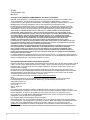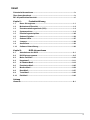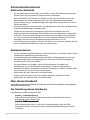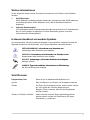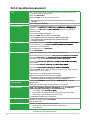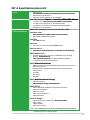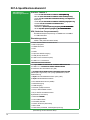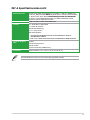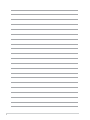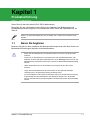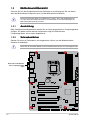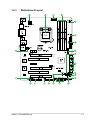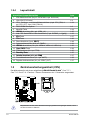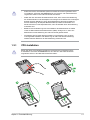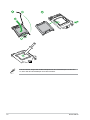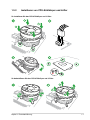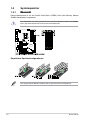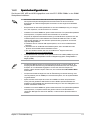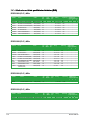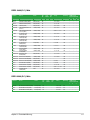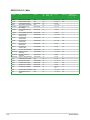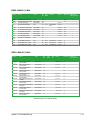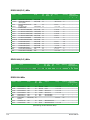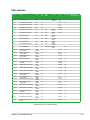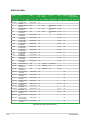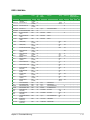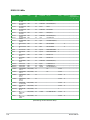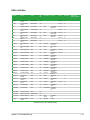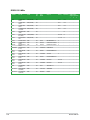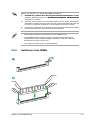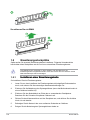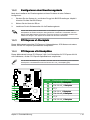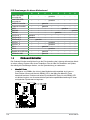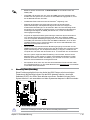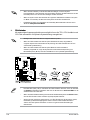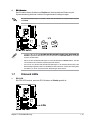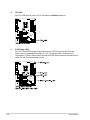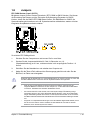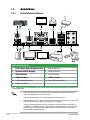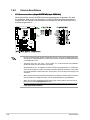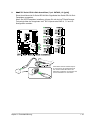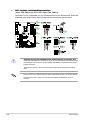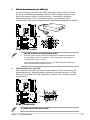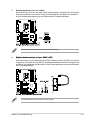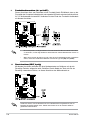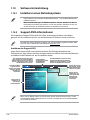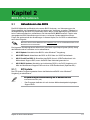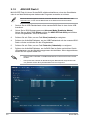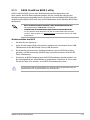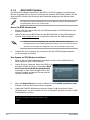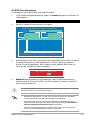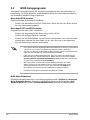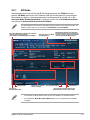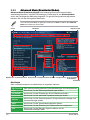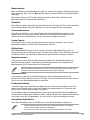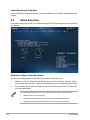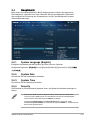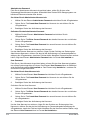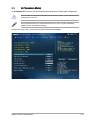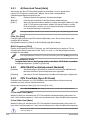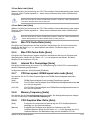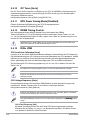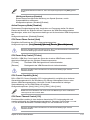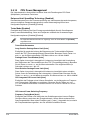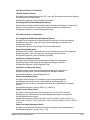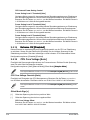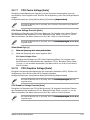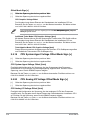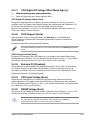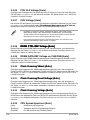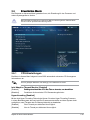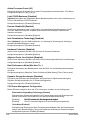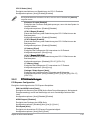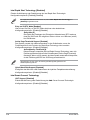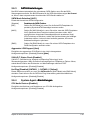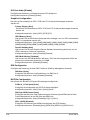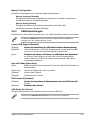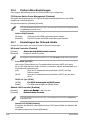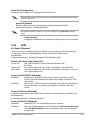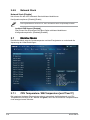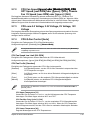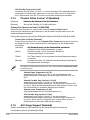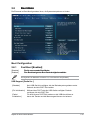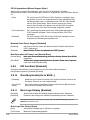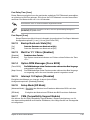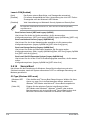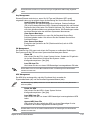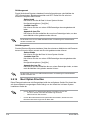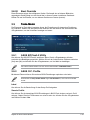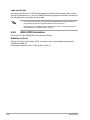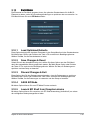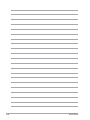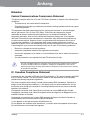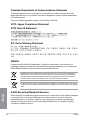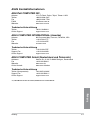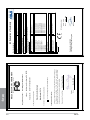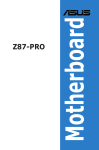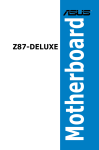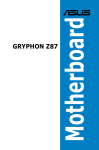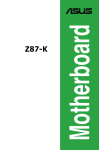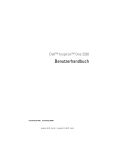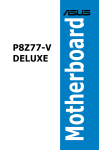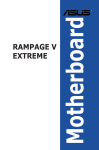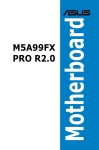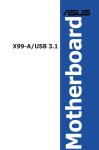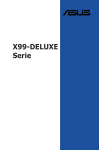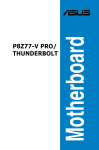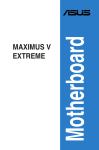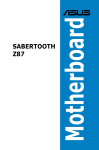Download Kapitel 2
Transcript
Motherboard Z87-A G7828 Erste Ausgabe (V1) Mai 2013 Copyright © 2013 ASUSTeK COMPUTER INC. Alle Rechte vorbehalten. Kein Teil dieses Handbuchs, einschließlich der darin beschriebenen Produkte und Software, darf ohne ausdrückliche, schriftliche Genehmigung von ASUSTeK COMPUTER INC. (“ASUS”) in irgendeiner Form, ganz gleich auf welche Weise, vervielfältigt, übertragen, abgeschrieben, in einem Wiedergewinnungssystem gespeichert oder in eine andere Sprache übersetzt werden. Produktgarantien oder Service werden nicht geleistet, wenn: (1) das Produkt repariert, modifiziert oder abgewandelt wurde, außer schriftlich von ASUS genehmigte Reparaturen, Modifizierung oder Abwandlungen; oder (2) die Seriennummer des Produkts unkenntlich gemacht wurde oder fehlt. ASUS STELLT DIESES HANDBUCH “SO, WIE ES IST”, OHNE DIREKTE ODER INDIREKTE GARANTIEN, EINSCHLIESSLICH, JEDOCH NICHT BESCHRÄNKT AUF GARANTIEN ODER KLAUSELN DER VERKÄUFLICHKEIT ODER TAUGLICHKEIT FÜR EINEN BESTIMMTEN ZWECK, ZUR VERFÜGUNG. UNTER KEINEN UMSTÄNDEN HAFTET ASUS, SEINE DIREKTOREN, VORSTANDSMITGLIEDER, MITARBEITER ODER AGENTEN FÜR INDIREKTE, BESONDERE, ZUFÄLLIGE ODER SICH ERGEBENDE SCHÄDEN (EINSCHLIESSLICH SCHÄDEN AUF GRUND VON PROFITVERLUST, GESCHÄFTSVERLUST, BEDIENUNGSAUSFALL ODER DATENVERLUST, GESCHÄFTSUNTERBRECHUNG UND ÄHNLICHEM), AUCH WENN ASUS VON DER WAHRSCHEINLICHKEIT DERARTIGER SCHÄDEN AUF GRUND VON FEHLERN IN DIESEM HANDBUCH ODER AM PRODUKT UNTERRICHTET WURDE. SPEZIFIKATIONEN UND INFORMATIONEN IN DIESEM HANDBUCH DIENEN AUSSCHLIESSLICH DER INFORMATION, KÖNNEN JEDERZEIT OHNE ANKÜNDIGUNG GEÄNDERT WERDEN UND DÜRFEN NICHT ALS VERPFLICHTUNG SEITENS ASUS AUSGELEGT WERDEN. ASUS ÜBERNIMMT FÜR EVENTUELLE FEHLER ODER UNGENAUIGKEITEN IN DIESEM HANDBUCH KEINE VERANTWORTUNG ODER HAFTUNG, EINSCHLIESSLICH DER DARIN BESCHRIEBENEN PRODUKTE UND SOFTWARE. In diesem Handbuch angegebene Produkt- und Firmennamen können u.U. eingetragene Warenzeichen oder Urheberrechte der entsprechenden Firmen sein und dienen nur der Identifizierung oder Erklärung zu Gunsten des Eigentümers, ohne Rechte verletzen zu wollen. Die Offenlegung des Quellkodes für bestimmte Software Dieses Produkt kann urheberrechtlich geschützte Software enthalten, die unter der General Public License (“GPL”) und der Lesser General Public License (“LGPL”) Version lizenziert sind. Der in diesem Produkt lizenzierte GPL- und LGPL-Kode wird ohne jegliche Garantien überlassen. Kopien der Lizenzen sind diesem Produkt beigelegt. Sie können den vollständigen entsprechenden Quellkode für die GPL-Software (in der GPL-Lizenz definiert) und/oder den vollständigen entsprechenden Quellkode für die LGPL-Software (mit kompletten maschinenlesbaren “work that uses the Library”) in einem Zeitraum von drei Jahren seit der letzten Auslieferung des betreffenden Produktes, entweder durch: (1) den kostenlosen Download unter http://support.asus.com/download; oder (2) die Kostenerstattung der Vervielfältigung und Zulieferung, abhängig von dem erwünschten Frachtunterhemen und des Zielortes der Zulieferung, nach Zusendung der Anfrage an: ASUSTeK Computer Inc. Legal Compliance Dept. 15 Li Te Rd., Beitou, Taipei 112 Taiwan Der Anfrage fügen Sie bitte den Namen, die Modellnummer und Version des Produktes, wie in der Produktspezifikation aufgeführt, für welchen Sie den entsprechenden Quellkode erhalten möchten, sowie Ihre Kontaktdaten, so dass wir die Konditionen und Frachtkosten mit Ihnen abstimmen können. Der Quellkode wird ohne jegliche Garantien überlassen und wie der entsprechende Binär-/ Objektkode, unter der gleichen Lizenz gehandelt. Das Angebot betrifft jeden Empfänger dieser Information. ASUSTeK bemüht sich, den kompletten Quellkode, wie in verschiedenen Free Open Source Software Licenses stipuliert, ordnungsgemäß zur Verfügung zu stellen. Wenn Sie trotzdem Schwierigkeiten haben sollten, den vollen entsprechenden Quellkode zu erhalten, wären wir für eine Nachricht an die [email protected] Emailadresse dankbar, mit Angaben zu dem Produkt und einer Beschreibung des Problems (senden Sie bitte keine großen Anhänge wie Quellkodearchive usw. an diese Emailadresse). ii Inhalt Sicherheitsinformationen........................................................................................... iv Über dieses Handbuch............................................................................................... iv Z87-A Spezifikationsübersicht................................................................................... vi Kapitel 1: Produkteinführung 1.1 Bevor Sie beginnen.................................................................................... 1-1 1.3 Zentralverarbeitungseinheit (CPU)............................................................ 1-4 1.2 1.4 1.5 Motherboard-Übersicht.............................................................................. 1-2 Systemspeicher.......................................................................................... 1-8 Erweiterungssteckplätze.......................................................................... 1-22 1.6 Onboard-Schalter...................................................................................... 1-24 1.8 Jumpers..................................................................................................... 1-29 1.7 1.9 1.10 Onboard LEDs........................................................................................... 1-27 Anschlüsse................................................................................................ 1-30 Software-Unterstützung........................................................................... 1-40 Kapitel 2: 2.1 2.2 2.3 BIOS-Informationen Aktualisieren des BIOS.............................................................................. 2-1 BIOS Setupprogramm................................................................................ 2-6 Meine Favoriten......................................................................................... 2-10 2.4 Hauptmenü................................................................................................ 2-11 2.6 Erweitertes Menü...................................................................................... 2-25 2.5 2.7 2.8 2.9 2.10 Ai Tweaker-Menü....................................................................................... 2-13 Monitor-Menü............................................................................................ 2-34 Boot-Menü................................................................................................. 2-37 Tools-Menü................................................................................................ 2-43 Exit-Menü................................................................................................... 2-45 Anhang Hinweise.................................................................................................................... A-1 iii Sicherheitsinformationen Elektrische Sicherheit • • • • • • Um die Gefahr eines Stromschlags zu verhindern, ziehen Sie die Netzleitung aus den Stecker, bevor Sie das System an einem anderen Ort aufstellen. Beim Anschließen oder Trennen von Geräten an das oder vom System müssen die Netzleitungen der Geräte ausgesteckt sein, bevor die Signalkabel angeschlossen werden. Ziehen Sie ggf. alle Netzleitungen vom aufgebauten System ab, bevor Sie ein Gerät anschließen. Vor dem Anschließen oder Ausstecken von Signalkabeln an das oder vom Motherboard müssen alle Netzleitungen ausgesteckt sein. Erbitten Sie professionelle Unterstützung, bevor Sie einen Adapter oder eine Verlängerungsschnur verwenden. Diese Geräte könnte den Schutzleiter unterbrechen. Prüfen Sie, ob die Stromversorgung auf die Spannung Ihrer Region richtig eingestellt ist. Sind Sie sich über die Spannung der von Ihnen benutzten Steckdose nicht sicher, erkundigen Sie sich bei Ihrem Energieversorgungsunternehmen vor Ort. Ist die Stromversorgung defekt, versuchen Sie nicht, sie zu reparieren. Wenden Sie sich an den qualifizierten Kundendienst oder Ihre Verkaufsstelle. Betriebssicherheit • • • • • • Vor der Installation des Motherboards und dem Anschließen von Geräten sollten Sie alle mitgelieferten Handbücher gewissenhaft lesen. Vor Inbetriebnahme des Produkts müssen alle Kabel richtig angeschlossen sein und die Netzleitungen dürfen nicht beschädigt sein. Bemerken Sie eine Beschädigung, kontaktieren Sie sofort Ihren Händler. Um Kurzschlüsse zu vermeiden, halten Sie Büroklammern, Schrauben und Heftklammern fern von Anschlüssen, Steckplätzen, Sockeln und Stromkreisen. Vermeiden Sie Staub, Feuchtigkeit und extreme Temperaturen. Stellen Sie das Produkt nicht an einem Ort auf, wo es nass werden könnte. Stellen/legen Sie das Produkt auf eine stabile Fläche. Sollten technische Probleme mit dem Produkt auftreten, kontaktieren Sie den qualifizierten Kundendienst oder Ihre Verkaufsstelle. Über dieses Handbuch Dieses Benutzerhandbuch enthält die Informationen, die Sie bei der Installation und Konfiguration des Motherboards brauchen. Die Gestaltung dieses Handbuchs Das Handbuch enthält die folgenden Teile: • Kapitel 1: Produkteinführung Dieses Kapitel beschreibt die Leistungsmerkmale des Motherboards und die unterstützten neuen Technologien. •����������������������������� Kapitel 2: ��������������������� BIOS-informationen Dieses Kapitel erklärt Ihnen, wie Sie die Systemeinstellungen über die BIOSSetupmenüs ändern. Hier finden Sie auch ausführliche Beschreibungen der BIOSParameter. iv Weitere Informationen An den folgenden Quellen finden Sie weitere Informationen und Produkt- sowie SoftwareUpdates. 1. 2. ASUS-Webseiten ASUS-Webseiten enthalten weltweit aktualisierte Informationen über ASUS-Hardware und Softwareprodukte. ASUS-Webseiten sind in ASUS-Kontaktinformationen aufgelistet. Optionale Dokumentation Ihr Produktpaket enthält möglicherweise optionale Dokumente wie z.B. Garantiekarten, die von Ihrem Händler hinzugefügt sind. Diese Dokumente gehören nicht zum Lieferumfang des Standardpakets. In diesem Handbuch verwendete Symbole Um sicherzustellen, dass Sie bestimmte Aufgaben richtig ausführen, beachten Sie bitte die folgenden Symbole und Schriftformate, die in diesem Handbuch verwendet werden. GEFAHR/WARNUNG: Informationen �������������������������������� zum Vermeiden von Verletzungen beim Ausführen einer Aufgabe. VORSICHT: Informationen ����������������������������������������������� zum Vermeiden von Schäden an den Komponenten beim Ausführen einer Aufgabe. WICHTIG: Anweisungen, �������������������������������������������������� die Sie beim Ausführen einer Aufgabe befolgen müssen. HINWEIS: ������������������������������������������������������ Tipps und zusätzliche Informationen zur Erleichterung bei der Ausführung einer Aufgabe. Schriftformate Fettgedruckter Text Weist auf ein zu wählendes Menü/Element hin. Kursive Wird zum Betonen von Worten und Aussagen verwendet. <Taste> Die Taste, die Sie drücken müssen, wird mit einem “kleiner als” und “größer als”-Zeichen gekennzeichnet. <Taste1>+<Taste2>+<Taste3> Beispiel: <Enter> bedeutet, dass Sie die Eingabetaste drücken müssen. Wenn zwei oder mehrere Tasten gleichzeitig gedrückt werden müssen, werden die Tastennamen mit einem Pluszeichen (+) verbunden. Z87-A Spezifikationsübersicht CPU Intel® Sockel LGA1150 für 4. Gen Intel® Core™ i7 / Core™ i5 / CoreTM i3 / Pentium®/ Celeron®-Prozessoren Unterstützt��������� 22nm CPU Unterstützt������ Intel® Turbo Boost-Technologie 2.0* Chipsatz Arbeitsspeicher * Die Unterstützung für Intel® Turbo Boost-Technologie 2.0 ist vom CPU-Typ abhängig. Intel® Z87 Express-Chipsatz 4 x DIMM, max. 32GB, DDR3 2800 (O.C.)* / 2666 (O.C.)* 2600 (O.C.)���� *���/ 2500 (O.C.)���������������������������������������������������������������� *��������������������������������������������������������������� / 2400 (O.C.)* / 2200 (O.C.)���������������������������������� *��������������������������������� / 2133 (O.C.)������������������� *������������������ / 2000 (O.C.)���� *���/ 1866 (O.C.)*����������������������������������� / 1800 (O.C.)*�������������������� / 1600 / 1333 MHz, nicht-ECC, ungepufferte Speichermodule Dual-Channel-Speicherarchitektur Unterstützt������ Intel® Extreme Memory Profile (XMP) Erweiterungssteckplätze * Hyper DIMM-Unterstützung unterliegt den physik. Eigenschaften der entsprechenden CPUs. Beziehen Sie sich bitte auf die Liste Qualifizierter Anbieter. 2 x PCI Express 3.0/2.0 x16����������������������������������������������������� -Steckplätze����������������������������������������� (single im x16 oder dual im x8/x8-Modus) 1 x PCI Express 2.0 x16����������������������������������������� -Steckplatz������������������������������ (���������������������������� max. im x2-Modus, kompatibel mit PCIe x1- und x2-Geräten�) 2 x PCI Express 2.0 x1������������ -Steckplätze VGA 2 x PCI������������ -Steckplätze Integrierter Grafikprozessor - Intel® HD-Grafikunterstützung Multi-VGA-Ausgangsunterstützung:������������������������������������� Mini DisplayPort/HDMI/DVI-D/RGB����� -Port Unterstützt DisplayPort ���������������������������������������������������� 1.2* ����������������������������������� mit max. Auflösung von������������� 4096 x 2160 @24Hz ������ and 3840 x 2160 @60Hz �������������������������������������� (für DisplayPort und Mini DisplayPort) Unterstützt HDMI ���������������������������������������� ����������������������������������� mit max. Auflösung von������������� 4096 x 2160 @24Hz ����������������� und 2560 x 1600 @60Hz Unterstützt���������������������������������������� DVI mit ����������������������������������� max. Auflösung von������������� 1920 x 1200 @60Hz ����� Unterstützt���������������������������������������� RGB mit ����������������������������������� max. Auflösung von������������� 1920 x 1200 @60Hz ����� Unterstützt������ Intel® InTru™ 3D, Intel® Quick Sync Video, Intel® Clear Video HD Technology, und Intel® Insider™ Unterstützt bis zu drei Anzeigegeräte gleichzeitig Maximal gemeinsam benutzter Speicher 1024MB Multi-GPUUnterstützung Datensicherung * DisplayPort 1.2Multi-Stream Transport-kompatibel; unterstützt DisplayPort 1.2Reihenschaltung (Daisy-Chaining) mit bis zu drei Anzeigegeräten Unterstützt die������� NVIDIA® Quad-GPU SLI™�������������� -Technologie (mit 2 PCIex16Grafikkarten) Unterstützt die AMD® Quad-GPU CrossFireX™-Technologie Intel® Z87 Express-Chipsatz mit RAID 0, 1, 5, 10 und Intel® Rapid Storage Technology 12-Unterstützung - 6 x SATA 6.0 Gb/s������������������ -Anschlüsse������� (gelb) - Unterstützt Intel® Smart Response Technology, Intel® Rapid Start Technology, Intel® Smart Connect Technology* LAN * Unterstützt von Intel® Core™-Prozessoren. Realtek® 8111GR Gigabit LAN����������� -Controller ASUS Remote GO! Audio Realtek® ALC892 8-Kanal HD-Audio-CODEC - Absolute Pitch 192khz/24bit True BD Lossless Sound - DTS UltraPC II (Fortsetzung auf der nächsten Seite) vi Z87-A Spezifikationsübersicht Audio - DTS Connect -��������������������������������������������������������������� Unterstützt Buchsenerkennung, Multi-Streaming und FrontblendenBuchsenumprogrammierung - Optischer S/PDIF-Ausgang auf der Rücktafel USB Intel® Z87 Express������������������������������������������ -Chipsatz - unterstützt������������������� ASUS USB 3.0 Boost ASUS Exklusivefunktionen ASUS Dual Intelligent Processors 2 mit DIGI+ VRM - 2 x USB 3.0/2.0������������������������������������������� -Anschlüsse auf Board-Mitte und Frontblende - 4 x USB 3.0/2.0-Anschlüsse an der Rücktafel (blau) - 8 x USB 2.0/1.1-Anschlüsse (6-Anschlüsse auf Board-Mitte, 2Anschlüsse an der Rücktafel) ASUS DIGI+ VRM -��������������������������������������������������� Branchenführendes, Digitales 8-Phasen Energiedesign - ASUS DIGI+ VRM-Hilfsprogramme ASUS EPU - EPU, EPU-Schalter ��� ASUS TPU - Auto Tuning, TurboV, GPU Boost, TPU-Schalter ��� ASUS Fan Xpert 2 -������������������������������������������������������������ Automatische Lüfterabstimmung zur optimalen Drehzahlregelung ASUS Remote GO! - Remote GO!-Funktion: Cloud GO!, DLNA Media Hub, Remote Desktop, ���������������� Dateiübertragung -����������� “Wi-Fi GO! �� & ������������ NFC Remote” für mobiles Smartphone/Tablet unterstützt iOS und Android-Systemen. ASUS �������������������� Exklusivefunktionen�: - Network iControl mit sofortiger Bandbreitendominierung für intensive Netzwerkprogramme. - USB 3.0 Boost ermöglicht blitzschnelle USB-3.0-Übertragungen - Disk Unlocker - AI Suite 3 - Anti Surge - MemOK! ASUS ������������������������ Quiet thermische Lösung�: - ASUS Fan Xpert 2 -���������������������������������������� ASUS lüfterloses Design: Wärmeleitröhren ASUS EZ DIY - ASUS UEFI BIOS EZ-Modus mit benutzerfreundlicher grafischer Schnittstelle - ASUS O.C. Tuner - ASUS CrashFree BIOS 3 - ASUS EZ Flash 2 ASUS Q-Design - - - - ASUS Q-LED (CPU, DRAM, VGA, Boot-Geräte-LED� ����������������) ASUS Q-Slot ASUS Q-DIMM ASUS Q-Connector* * Das 1 x 2-in-1 ASUS Q-Connector-Set ist ausschließlich für Händler bestimmt. (Fortsetzung auf der nächsten Seite) vii Z87-A Spezifikationsübersicht ASUS Exklusive Übertaktungsfunktionen Precision Tweaker 2 - vCore: ��������������������������������������������� In 0.001V-Schritten einstellbare ������������ CPU��������� -Spannung - iGPU: In ���������������������������������������������������� 0,001 V-Schritten einstellbare CPU-Grafikspannung - vCCIO: In ���������������������������������������������������������� 0,001 V-Schritten einstellbare Analog- und Digital-I/OSpannung - vCCIN: In ����������������������������������������������������� 0,01 V-Schritten einstellbare CPU-Eingangsspannung - vCCSA: In �������������������������������������� 0,001 V-Schritten einstellbare CPUSystemagentspannung - vDRAM Bus: Speicherspannungsregelung�������������������� ��������������������������������������������� in ������������������� 0.001V-Schritten - vPCH: Chipsatz-Spannungsregelung��������������������� ����������������������������������������������� in �������������������� 0.0125V-Schritten SFS (Stufenlose Frequenzauswahl) - BCLK/PCIE-Frequenzanpassung von 80MHz bis zu 300MHz in 0.1MHz-Schritten Übertaktungsschutz Rücktafelanschlüsse - ASUS C.P.R.(CPU Parameter Recall) 1 x PS/2-Tastatur-/Maus-Kombianschluss 1 x Mini DisplayPort 1 x HDMI-Anschluss 1 x DVI 1 x RGB 1 x optischer S/PDIF-Ausgang 1 x LAN (RJ-45)-Anschluss 4 x USB 3.0/2.0-Anschlüsse (blau) 2 x USB 2.0/1.1-Anschlüsse Interne Anschlüsse 8��������������������������� -Kanal-Audio E/A-Anschlüsse 1 x 19����������������������������������������������������� -pol. USB 3.0/2.0-Sockel für 2 weitere USB-Anschlüsse 3 x USB 2.0/1.1������������������������������������ -Sockel für 6 weitere USB-Anschlüsse 6 x SATA 6.0 Gb/s-Anschlüsse (6 x gelb) 1 x 4-poliger ���������������������������������������������������������� CPU-Lüfteranschluss unterstützt sowohl 3-polige (Gleichspannungsmodus) und 4-polige (PWM-Modus) CPULüftersteuerung 1 x 4-pol. ������� CPU-Zusatzlüfteranschluss (CPU_OPT) 3 x 4-pol. ������� Gehäuselüfteranschlüsse 1 x Fronttafelaudioanschluss (AAFP) 1 x S/PDIF-Ausgang 1 x TPM-Ausgang 1 x Serieller (COM) Anschluss 1 x 24-pol. EATX-Netzanschluss 1 x 8-pol. EATX 12V-Netzanschluss Systemtafel (Q-Connector) 1 x MemOK!��������� -Schalter 1 x Clear CMOS-Taste 1 x DirectKey-Schalter 1 x DRCT-Anschluss (Direct Key) 1 x EPU-Taste 1 x TPU-Taste (erweiterte, zweistufige Anpassung) (Fortsetzung auf der nächsten Seite) viii Z87-A Spezifikationsübersicht BIOS-Funktionen Verwaltung 64 Mb Flash ROM, UEFI AMI BIOS, PnP, DMI 2.7, WfM 2.0, SM BIOS 2.7, ACPI 5.0, Mehrsprachiges����� BIOS, ASUS EZ Flash 2, ASUS CrashFree BIOS 3, My Favorites, Quick Note, Letzte-Änderung-Protokoll, ������������������������������������������� F12 PrintScreenFunktion, F3-Schnellwahltastenfunktion und ASUS DRAM SPD (Serial Presence Detect) -Speicherinformation WfM 2.0, DMI 2.7, WOL durch PME, PXE Zubehör 2 x Serial ATA 6.0 Gb/s-Kabel 1 x ASUS SLI-Brücke* ASUS E/A-Abdeckung 2-in-1 Q-Connector** Benutzerhandbuch * Der (optionale) SLI-Brückenverbinder ist ausschließlich für die Z87-AStandardedition erhältlich. Inhalt der SupportDVD **Das 1 x 2-in-1 ASUS Q-Connector-Set ist ausschließlich für Händler bestimmt. Treiber ASUS-Hilfsprogramme ASUS Update Formfaktor Antivirus-Software (OEM-Version) ATX-Formfaktor: 12 in. x 8.8 in. (30.5 cm x 22.35 cm) Die Spezifikationen können ohne Vorankündigung geändert werden. ix Kapitel 1 Produkteinführung Kapitel 1: Produkteinführung Vielen Dank für den Kauf eines ASUS® Z87-A-Motherboard! Überprüfen Sie den Lieferumfang, bevor Sie mit der Installation des Motherboards und Hardwarekomponenten beginnen. Eine Zubehörliste finden Sie bei den Spezifikationen auf Seite IX. Sollten o.g. Artikel beschädigt oder nicht vorhanden sein, wenden Sie sich bitte an Ihren Händler. 1.1 Bevor Sie beginnen Beachten Sie bitte vor dem Installieren der Motherboard-Komponenten oder dem Ändern von Motherboard-Einstellungen folgende Vorsichtsmaßnahmen. • Ziehen Sie das Netzkabel aus der Steckdose heraus, bevor Sie eine Komponente anfassen. • Tragen Sie vor dem Anfassen von Komponenten eine geerdete Manschette, oder berühren Sie einen geerdeten Gegenstand bzw. einen Metallgegenstand wie z.B. das Netzteilgehäuse, damit die Komponenten nicht durch statische Elektrizität beschädigt werden. • Halten Sie Komponenten an den Rändern fest, damit Sie die ICs darauf nicht berühren. • Legen Sie eine deinstallierte Komponente immer auf eine geerdete AntistatikUnterlage oder in die Originalverpackung der Komponente. • Vor dem Installieren oder Ausbau einer Komponente muss die ATX-Stromversorgung ausgeschaltet oder das Netzkabel aus der Steckdose gezogen sein. Andernfalls könnten das Motherboard, Peripheriegeräte und/oder Komponenten stark beschädigt werden. Kapitel 1: Produkteinführung 1-1 1.2��������������������� Motherboard-Übersicht Schauen Sie sich die Konfigurationen Ihres Gehäuses an und überzeugen Sie sich davon, dass das Motherboard hineinpasst, bevor Sie das Motherboard installieren. Denken Sie unbedingt daran, den Netzstecker zu ziehen, bevor Sie das Motherboard ein- oder ausbauen. Andernfalls kann es zu Verletzungen und zu Beschädigungen der Motherboard-Komponenten kommen. 1.2.1����������� Ausrichtung Beim Installieren des Motherboards müssen Sie es richtig ausgerichtet ins Computergehäuse einfügen. Die Kante mit den externen Anschlüssen zeigt zur Rückseite des Computergehäuses, wie es unten abgebildet ist. 1.2.2��������������� Schraubenlöcher Stecken Sie sechs (6) Schrauben in die eingekreisten Löcher, um das Motherboard am Gehäuse zu befestigen. Ziehen Sie die Schrauben nicht zu fest! Das Motherboard könnte sonst beschädigt werden. Diese Seite auf die Rückseite des Computergehäuses legen 1-2 ASUS Z87-A 1.2.3 Motherboard-Layout Kapitel 1: Produkteinführung 1-3 1.2.4 Layout-Inhalt Anschlüsse/Jumper/Steckplätze 1. ATX-Netzanschlüsse (24-pol. EATXPWR, 8-pol. EATX12V) 2. LGA1150 CPU-Sockel 3. CPU-, Gehäuse-, und Netzteillüfteranschlüsse (4-pol. CPU_FAN, 4- pol. CPU_OPT, 4-pol. CHA_FAN1-3) 4. DDR3 DIMM-Steckplätze 5. MemOK!-Taste 6.������� USB 3.0-Anschluss (20-1 pol. USB3_12) 7. Intel® Z87 Serial ATA 6.0 Gb/s-Anschlüsse (7-pol. SATA6G_1-6 [gelb]) 8.��� EPU-Taste 9.��� TPU-Taste 10. Direct-Anschluss (2-pol.������ DRCT) 11. Systemtafelanschluss (20-8 pol. PANEL) 12.������� USB 2.0-Anschlüsse (10-1 pol. USB910, USB1112, USB1314) 13.���������� Clear CMOS-Taste 14. TPM�-Anschluss (20-1 pol. TPM) 15.��������������� DirectKey-Taste 16.����������������������������������� Serieller Anschluss (10-1 pol.����� COM) 17. Fronttafelaudioanschluss (10-1 pol. AAFP) 18. Digitaler Audioanschluss (4-1 pol. SPDIF_OUT) 1.3 Seite 1-32 1-4 1-34 1-8 1-24 1-35 1-33 1-27 1-26 1-38 1-39 1-36 1-29 1-35 1-25 1-37 1-38 1-37 Zentralverarbeitungseinheit (CPU) Das Motherboard ist mit einem aufgelöteten������������������������� LGA1150-Sockel für Intel® Core™ i7 / Core™ i5 / Core™ i3- / Pentium- / Celeron-Prozessoren der 4. Generation ausgestattet. Vergewissern Sie sich, dass alle Stromversorgungskabel herausgezogen wurden, bevor Sie den Prozessor installieren. 1-4 ASUS Z87-A 1.3.1 • Achten Sie darauf, ausschließlich speziell für LGA1150-Sockel vorgesehene CPUs zu installieren. Versuchen Sie KEINESFALLS, für LGA1155- oder LGA1156-Sockel vorgesehene CPUs in den LGA1150-Sockel einzusetzen. • Stellen Sie nach dem Kauf des Motherboards sicher, dass sich die PnP-Abdeckung am Sockel befindet und die Sockelpole nicht verbogen sind. Nehmen Sie unverzüglich Kontakt mit Ihrem Händler auf, wenn die PnP-Abdeckung fehlt oder Schäden an der PnP-Abdeckung/ Sockelpolen/Motherboardkomponenten festzustellen sind. ASUS übernimmt nur die Reparaturkosten, wenn die Schäden durch die Anlieferung entstanden sind. • Bewahren Sie die Abdeckung nach der Installation des Motherboards auf. ASUS nimmt die Return Merchandise Authorization (RMA)- Anfrage nur an, wenn das Motherboard mit der Abdeckung am LGA1150-Sockel geliefert wurde. • Die Garantie des Produkts deckt die Schäden an Sockelpolen nicht, die durch unsachgemäße Installation oder Entfernung der CPU oder falsche Platzierung/ Verlieren/falsches Entfernen der PnP-Abdeckung entstanden sind. CPU-Installation Achten Sie darauf, ausschließlich speziell für LGA1150-Sockel vorgesehene CPUs zu installieren. Versuchen Sie KEINESFALLS, für LGA1155- oder LGA1156-Sockel vorgesehene CPUs in den LGA1150-Sockel einzusetzen. Kapitel 1: Produkteinführung 1-5 Falls erforderlich, bringen Sie die Wärmeleitpaste auf den CPU-Kühlkörper und die CPU an, bevor Sie den CPU-Kühlkörper und Lüfter montieren. 1-6 ASUS Z87-A 1.3.2 Installieren von CPU-Kühlkörper und Lüfter So installieren Sie den CPU-Kühlkörper und -Lüfter: So deinstallieren Sie den CPU-Kühlkörper und -Lüfter: Kapitel 1: Produkteinführung 1-7 1.4 Systemspeicher 1.4.1��������� Übersicht Dieses Motherboard ist mit vier Double Data Rate 3 (DDR3) Dual Inline Memory Module (DIMM)-Steckplätzen ausgestattet. Ein DDR3-Modul sind anders gekerbt als DDR- oder DDR2-Module. Installieren Sie KEINEN DDR- oder DDR2-Speichermodul auf einem DDR3-Steckplatz. Empfohlene Speicherkonfigurationen Zum Single-Channel-Betrieb installieren Sie ein Speichermodul in Steckplatz A2. 1-8 ASUS Z87-A 1.4.2����������������������� Speicherkonfigurationen Sie können 2GB, 4GB und 8GB ungepufferte und nicht-ECC DDR3 DIMMs in den DIMMSteckplätzen installieren. • Sie können in Kanal A und Kanal B verschiedene Speichergrößen installieren. Das System bildet die Gesamtgröße des kleineren Kanals für die Dual-ChannelKonfiguration ab. Überschüssiger Speicher wird dann für den Single-Channel-Betrieb abgebildet. • Entsprechend der Intel CPU-Spezifikationen wird eine DIMM-Spannung von weniger als 1,65V empfohlen, um den Prozessor zu schützen. • Installieren Sie immer DIMMs mit gleicher CAS-Latenzzeit. Für optimale Kompatibilität wird empfohlen, nur Speichermodule eines Herstellers zu verwenden. • Aufgrund der Speicheradressenbeschränkung in 32-Bit Windows-Systemen kann der nutzbare Speicher bei auf dem Motherboard installierten 4GB oder mehr nur 3GB oder weniger betragen. Für eine effektive Speichernutzung empfehlen wir eine der folgenden Möglichkeiten: a Installieren Sie nur maximal 3GB Systemspeicher, wenn Sie ein 32-Bit Windows benutzen. b) Installieren Sie ein 64-Bit Windows-Betriebssystem, wenn Sie 4GB oder mehr Speicher auf dem Motherboard installieren wollen. c) Für mehr Details beziehen Sie sich auf die Microsoft®-Support-Seite unter http://support.microsoft.com/kb/929605/de. • Dieses Motherboard unterstützt keine Speichermodule mit 512Mb (64MB) Chips oder weniger (Speicherchipkapazitäten werden in Megabit angegeben, 8 Megabit/Mb = 1 Megabyte/MB). • Die Standard-Betriebsfrequenz für Arbeitsspeicher hängt von dessen SPD ab. Im Ausgangszustand arbeiten einige übertaktete Speichermodule mit einer niedrigeren Frequenz als vom Hersteller angegeben. Um mit einer höheren Frequenz zu arbeiten, stellen Sie die Frequenz selbst ein, wie im Abschnitt 2.5 Ai Tweaker-Menü beschrieben. • Die Speichermodule benötigen evtl. bei der Übertaktung und bei der Nutzung unter voller Systemlast (mit vier DIMMs) ein besseres Kühlsystem, um die Systemstabilität zu gewährleisten. • Speichermodule mit Frequenzen höher als 2133MHz und deren entsprechendes Timing oder die geladenen XMP-Profile sind kein JEDEC-Speicherstandard. Die Stabilität und Kompatibilität der Speichermodule hängt von den CPU-Fähigkeiten und anderen installierten Geräten ab. • Installieren Sie immer DIMMs mit gleicher CAS-Latenzzeit. Für optimale Kompatibilität wird empfohlen, nur Speichermodule der gleichen Version eines Herstellers zu verwenden. Befragen Sie dazu Ihren Händler, um die korrekten Speichermodule zu erhalten. Kapitel 1: Produkteinführung 1-9 Z87-A Motherboard ������������ ������ Liste ������������������������ qualifizierter Anbieter� ������ (QVL)� DDR3 2800(O.C.) MHz Anbieter Part Nr. Größe SS/ DS ChipMarke Chip -Nr. Timing Spannung DIMM-SockelSupport(Optional) 1 2 4 G.SKILL F3-2800C11Q-16GTXD(XMP) 16GB (4x4GB) DS - - 11-13-13-35 1.65 • • • G.SKILL F3-2800C12Q-32GTXD(XMP) 32GB (4x8GB) DS - - 12-13-13-35 1.65 • • • G.SKILL F3-2800C12Q-32GTXDG(XMP) 32GB (4x8GB) DS - - 12-14-14-35 1.65 • • • APACER 78.BAGH5.AFD0C 8GB (2x4GB) DS - - 12-14-14-35 1.65 • • APACER 78.CAGH6.AFD0C 16GB (2x8GB) DS - - 12-14-14-35 1.65 • • CORSAIR CMD16GX3M4A2800C11 16GB (4x4GB) DS - - 11-14-14-35 1.65 • • • CORSAIR CMD16GX3M4A2800C12 16GB (4x4GB) DS - - 12-14-14-36 1.65 • • • DDR3 2666(O.C.) MHz Anbieter Part Nr. Größe SS/ DS ChipMarke Chip -Nr. Timing Spannung DIMM-SockelSupport(Optional) 1 2 4 APACER 78.BAGFF.AFC0C 16GB (4x4GB) SS - - 12-13-13-35 1.65 • • • APACER 78.CAGFF.AFD0C 32GB (4x8GB) DS - - 12-13-13-35 1.65 • • • CORSAIR CMD16GX3M4A2666C11 16GB (4x4GB) DS - - 11-13-13-35 1.65 • • • G.SKILL F3-2666C11Q-16GTXD(XMP) 16GB (4x4GB) DS - - 11-13-13-35 1.65 • • • G.SKILL F3-2666C10Q-16GTXD(XMP) 16GB (4x4GB) DS - - 10-12-12-31 1.65 • • • GEIL GOC332GB2666C11QC(XMP) 32GB (4x8GB) DS - - 11-13-13-35 1.65 • • • TEAM TXD34G2666HC11CBK 8GB (2x4GB) SS - - 11-13-13-35 1.65 • • • TEAM TXD38G2666HC11CBK 16GB (2x8GB) DS - - 11-13-13-35 1.65 • • G.SKILL F3-2666CL10Q16GBZHD(XMP) 16GB (4x4GB) DS - - 9-11-9-27 1.65 • • DDR3 2600(O.C.) MHz Anbieter Part Nr. Größe SS/ DS ChipMarke Chip -Nr. Timing Spannung ADATA AX3U2600GW8G11-DG2 16GB (2x4GB) DS - - 11-13-13-35 1.65V DIMM-SockelSupport(Optional) 1 2 4 • • • DDR3 2500(O.C.) MHz 1-10 Anbieter Part Nr. Größe SS/ DS ChipMarke Chip -Nr. Timing Spannung G.SKILL F3-20000CL10Q-16GBZHD(XMP) 16GB (4x4GB) DS - - 10-11-11-31 1.65 DIMM-SockelSupport(Optional) 1 2 4 • • • ASUS Z87-A DDR3 2400(O.C.) MHz Anbieter Part Nr. Größe SS/ DS ChipMarke Chip -Nr. Timing Spannung DIMM-SockelSupport(Optional) 1 2 4 A-DATA AX3U2400GC4G10(XMP) 4GB DS - - 10-12-12-31 1.65 • • • Apacer 78.BAGFL.AFD0C(XMP) 8GB (2x4GB) DS - - 11-12-12-30 - • • • Apacer 783BAGF3.AFD0C(XMP) 8GB (2x4GB) DS - - 11-11-11-30 - • • • CORSAIR CMGTX8(XMP) 8GB (4x2GB) SS - - 10-12-10-30 1.65 • • • CORSAIR CMZ16GX3M2A2400C10 (Ver4.21) 16GB (2x8GB) DS - - 10-12-12-31 1.65 • • • CORSAIR CMZ16GX3M4A2400C9R (Ver4.13)(XMP) 16GB (4x4GB) DS - - 2400 9-11-11-31 1.65 • • • G.SKILL F3-19200CL10Q32GBZHD(XMP) 32GB (4x8GB) DS - - 10-12-12-31 1.65 • • • G.SKILL F3-19200CL11Q16GBZHD(XMP) 16GB (4x4GB) DS - - 11-11-11-31 1.65 • • • G.SKILL F3-19200CL11Q16GBZHD(XMP) 16GB (4x4GB) DS - - 11-11-11-31 1.65 • • • G.SKILL F3-19200CL9D4GBPIS(XMP) 4G (2x2GB) DS - - 9-11-9-28 1.65 • • G.SKILL F3-19200CL9Q16GBZMD(XMP) 16GB (4x4GB) DS - - 9-11-11-31 1.65 • • GEIL GOC316GB2400 C10QC(XMP) 16GB (4x4GB) DS - - 10-11-11-30 1.65 • • • GEIL GOC316GB2400 C11QC(XMP) 16GB (4x4GB) DS - - 11-11-11-30 1.65 • • • • • KINGSTON KHX2400C11D3 K4/8GX(XMP) 8GB (4x2GB) SS - - 11-13-11-30 1.65 • • KINGSTON KHX24C11K4/16X(XMP) 16GB (4x4GB) DS - - 11-13-13-30 1.65 • • • KINGSTON KHX24C11T2K2/8X(XMP) 8GB (2x4GB) DS - - - 1.65 • • • KINGSTON KHX24C11T3K4/32X(XMP) 32GB (4x8GB) DS - - 9-9-9-24 1.65 • • • Patriot PVV34G2400C 9K(XMP) 4GB (2x2GB) DS - - 9-11-9-27 1.66 • • Patriot PXD38G2400C 11K(XMP) 8GB (2x4GB) DS - - 11-11-11-30 1.65 • • Patriot PXD38G2400C 11K(XMP) 8GB (2x4GB) DS - - 2400 11-11-11-30 1.65 • • • • Team TXD38G2400HC 10QBK(XMP) 8GB DS - - 10-12-12-31 1.65 • • • DIMM-SockelSupport(Optional) DDR3 2200(O.C.) MHz Anbieter Part Nr. Größe SS/ DS ChipMarke Chip -Nr. Timing Spannung 1 2 G.SKILL F3-17600CL7D-4GBFLS(XMP) 4GB (2x2GB) DS - - 7-10-10-28 1.65 • • GEIL GET34GB2200C9DC(XMP) 4GB (2x2GB) DS - - 9-10-9-28 1.65 • • • GEIL GET38GB2200C9ADC(XMP) 8GB (2x4GB) DS - - 9-11-9-28 1.65 • • • Kapitel 1: Produkteinführung 4 1-11 DDR3 2133(O.C.) MHz 1-12 Anbieter Part Nr. Größe SS/ DS ChipMarke Chip -Nr. Timing Spannung DIMM-SockelSupport(Optional) 1 2 4 A-DATA AX3U2133XC4G10(XMP) 4GB DS - - 10-11-11-30 1.65 • • • A-DATA AX3U2133XW8G10(XMP) 8GB DS - - 10-11-11-30 1.65 • • • Apacer 78.BAGE4.AFD0C(XMP) 8GB (2x4GB) DS - - 9-9-9-24 - • • • Apacer AHU04GFB33CAQ3R(XMP) 4GB DS - - 11-13-13-31 - • • • CORSAIR CMD8GX3M2A2133C9 (Ver1.5)(XMP) 8GB (2x4GB) DS - - 9-11-10-27 1.5 • • • CORSAIR CMT4GX3M2B2133C9(Ver 7.1)(XMP) 4GB (2x2GB) DS - - 9-10-9-27 1.5 • • • CORSAIR CMT4GX3M2B2133C9(XMP) 4GB (2x2GB) DS - - 9-10-9-27 1.5 • • • G.SKILL F3-17000CL11Q264GBZLD(XMP) 64GB (8x8GB) DS - - 11-11-11-30 1.5 • • • G.SKILL F3-17000CL9Q16GBXLD(XMP) 16GB (4x4GB) DS - - 9-11-9-28 1.65 • • • G.SKILL F3-17000CL9Q16GBZH(XMP) 16GB (4x4GB) DS - - 9-11-10-28 1.65 • • • G.SKILL F3-17066CL9D8GBPID(XMP) 8GB (2x4GB) DS - - 9-9-9-24 1.65 • • • G.SKILL F3-17066CL9Q16GBTDD(XMP) 16GB (4x4GB) DS - - 9-9-9-24 1.65 • • G.SKILL F3-2133C11Q-32GZL(XMP) 32GB (4x8GB) DS - - 11-11-11-31 1.5 • • • KINGSTON KHX2133C11D3K4/ 16GX(XMP) 16GB (4x4GB) DS - - 11-12-11-30 1.65 • • • KINGSTON KHX2133C11D3T1K2/ 16GX(XMP) 16GB (2x8GB) DS - - 9-9-9-24 1.6 • • • KINGSTON KHX21C11T3FK8/64X(XMP) 64GB (8x8GB) DS - - 9-9-9-24 1.5 • • • OCZ OCZ3XTEP2133C 9LV4GK 2GB DS - - 7-7-7-20 1.65 • • Patriot PV316G213C1K (XMP) 16GB (2x8GB) DS - - 11-11-11-30 1.5 • • • Patriot PVV34G2133C9 K(XMP) 4GB (2x2GB) DS - - 9-11-9-27 1.66 • • • Patriot PXD38G2133C1 1K(XMP) 8GB (2x4GB) DS - - 9-9-9-24 1.65 • • • Patriot PXD38G2133C11 K(XMP) 8GB (2x4GB) DS - - 2133 11-1111-27 1.5 • • • Team TLD38G2133HC11A BK(XMP) 8GB DS - - 11-11-11-31 1.65 • • • Team TXD34096M2133HC11AV(XMP) 4GB DS - - 11-11-11-31 1.65 • • • ASUS Z87-A DDR3 2000(O.C.) MHz Anbieter Part Nr. Größe SS/ DS ChipMarke Chip -Nr. Timing Spannung DIMM-SockelSupport(Optional) 1 2 4 AEXEA AXA3ES2G2000LG28V(XMP) 2GB DS - - - 1.65 • • • AEXEA AXA3ES4GK2000LG28V(XMP) 4GB (2x2GB) DS - - - 1.65 • • • Apacer 78.AAGD5.9KD(XMP) 6GB (3x2GB) DS - - 9-9-9-27 - • • • Asint SLA302G08-ML2HB(XMP) 4GB DS Hynix H5TQ2G83BF RH9C 9-9-9-27 - • • • G.SKILL F3-16000CL9D-4GBRH(XMP) 4GB (2x2GB) DS - - 9-9-9-24 1.65 • • G.SKILL F3-16000CL9D-4GBTD(XMP) 4GB (2x2GB) DS - - 9-9-9-24 1.65 • • GEIL GUP34GB2000C9DC(XMP) 4GB (2x2GB) DS - - 9-9-9-28 1.65 • • • Patriot PV736G2000ELK(XMP) 6GB (3x2GB) DS - - 7-7-7-20 1.65 • • • Patriot PX7312G2000ELK(XMP) 12GB (3x4GB) DS - - 9-11-9-27 1.65 • • • Silicon Power SP002GBLYU200S02(XMP) 2GB DS - - - - • • Team TXD32048M2000C9(XMP) 2GB DS Team T3D1288RT-20 9-9-9-24 1.5 • • Team TXD32048M2000C9-L(XMP) 2GB DS Team T3D1288LT-20 9-9-9-24 1.5 • • Team TXD32048M2000C9-L(XMP) 2GB DS Team T3D1288RT-20 9-9-9-24 1.6 • • DIMM-SockelSupport(Optional) • DDR3 1866(O.C.) MHz Anbieter Part Nr. Größe SS/ DS ChipMarke Chip -Nr. Timing Spannung 1 2 CORSAIR CMD16GX3M2A1866C9 (Ver5.29)(XMP) 16GB (2x8GB) DS - - 1866 9-9-9-27 1.5 • • CORSAIR CMD16GX3M4A1866C9 (Ver4.13)(XMP) 16GB (4x4GB) DS - - 9-10-9-27 1.5 • • • CORSAIR CMD16GX3M4A1866C9 (Ver8.16)(XMP) 16GB (4x4GB) DS - - 9-10-9-27 1.5 • • • CORSAIR CMD8GX3M2A1866C9 (Ver4.13)(XMP) 8GB (2x4GB) DS - - - 1.5 • • • CORSAIR CMD8GX3M2A1866C9 (Ver5.12)(XMP) 8GB (2x4GB) DS - - 9-10-9-27 1.5 • • CORSAIR CMD8GX3M2A1866C9 (Ver8.16)(XMP) 8GB (2x4GB) DS - - 9-10-9-27 1.5 • • CORSAIR CMT32GX3M4X1866C9(Ver3 .23)(XMP) 32GB (4x8GB) DS - - 9-10-9-27 1.5 • • • CORSAIR CMZ16GX3M4X1866C9R (Ver8.16)(XMP) 16GB (4x4GB) DS - - 9-10-9-27 1.5 • • • CORSAIR CMZ16GX3M4X1866C9R(Ver 8.16)(XMP) 16GB (4x4GB) DS - - 9-10-9-27 1.5 • • • CORSAIR CMZ32GX3M4X1866C10 (Ver3.23)(XMP) 32GB (4x8GB) DS - - 10-11-10-27 1.5 • • • CORSAIR CMZ32GX3M4X1866C10(Ver 3.23)(XMP) 32GB (4x8GB) DS - - 10-11-10-27 1.5 • • • CORSAIR CMZ8GX3M2A1866C9 (Ver8.16)(XMP) 8GB (2x4GB) DS - - 9-10-9-27 1.5 • • • 4 (Fortsetzung auf der nächsten Seite) Kapitel 1: Produkteinführung 1-13 DDR3 1866(O.C.) MHz Anbieter Part Nr. Größe SS/ DS ChipMarke Chip -Nr. Timing Spannung DIMM-SockelSupport(Optional) 1 2 CORSAIR CMZ8GX3M2A1866C9(XMP) 8GB (2x4GB) DS - - 9-10-9-27 1.5 • • CORSAIR CMZ8GX3M2A1866C9G (Ver5.12)(XMP) 8GB (2x4GB) DS - - 1866 9-10-9-27 1.5 • • • Crucial BLE4G3D1869DE1XT0.16F MD(XMP) 4GB DS - - 9-9-9-27 1.5 • • • G.SKILL F3-14900CL10Q264GBZLD(XMP) 64GB (8x8GB) DS - - 10-11-10-30 1.5 • • • G.SKILL F3-14900CL9D-8GBSR(XMP) 8GB (2x4GB) DS - - 9-10-9-28 1.5 • • • G.SKILL F3-14900CL9Q-16GBXL(XMP) 16GB (4x4GB) DS - - 9-10-9-28 1.5 • • • G.SKILL F3-14900CL9Q-16GBZL(XMP) 16GB (4x4GB) DS - - 9-10-9-28 1.5 • • • G.SKILL F3-14900CL9Q-8GBFLD(XMP) 8GB (2x4GB) DS - - 9-9-9-24 1.6 • • • G.SKILL F3-1866C9Q-32GXM(XMP) 32GB (4x8GB) DS - - 9-10-9-28 1.5 • • • KINGSTON KHX1866C9D3K2/8GX(XMP) 8GB (2x4GB) DS - - - 1.65 • • • Patriot PXD34G1866ELK(XMP) 4GB (2x2GB) SS - - 9-9-9-24 1.65 • • • Patriot PXD38G1866ELK(XMP) 8GB (2x4GB) DS - - 9-11-9-27 1.65 • • • Patriot PXD38G1866ELK(XMP) 8GB (2x4GB) DS - - 9-11-9-27 1.65 • • • Patriot PXD38G1866ELK(XMP) 8GB (2x4GB) DS - - 1866 9-10-9-27 1.5 • • • Team TLD34G1866HC9KBK(XMP) 4GB DS - - 9-11-9-27 1.5 • • • Team TLD38G1866HC10SBK(XMP) 8GB DS - - 10-11-10-30 1.5 • • • 4 DDR3 1800(O.C.) MHz Anbieter Part Nr. Größe SS/ DS G. SKILL F3-14400CL9D-4GBRL(XMP) 4GB (2x2GB) DS ChipMarke Chip -Nr. Timing Spannung 9-9-9-24 1.6 DIMM-SockelSupport(Optional) 1 2 4 • • • DDR3 1600 MHz Anbieter Part Nr. Größe SS/ DS ChipMarke Chip -Nr. Timing Spannung DIMM-SockelSupport(Optional) 1 2 4 A-DATA AD3U1600C2G11 2GB SS MICRON D9PFJ 11-11-11-28 - • • • A-DATA AD3U1600C4G11 4GB DS MICRON D9PFJ 11-11-11-28 - • • • A-DATA AD3U1600W4G11 4GB SS A-DATA 3WCD-1211A 11-11-11-28 - • • • A-DATA AD3U1600W8G11 8GB DS A-DATA 3WCD-1211A 11-11-11-28 - • • • AMD AE32G1609U1-U 2GB SS AMD 23EY4587MB6H - 1.5 • • • AMD AE34G1609U2-U 4GB DS AMD 23EY4587MB6H - 1.5 • • • AMD AP38G1608U 2K(XMP) 8GB (2x4GB) DS - - 9-9-9-28 1.65 • • • Apacer 78.B1GE3.9L10C 4GB DS Apacer AM5D5908DEQSCK - 1.65 • • • Apacer 78.B1GET.9K00C 4GB SS Apacer AM5D6008BQQSCK 11-11-11-28 - • • • (Fortsetzung auf der nächsten Seite) 1-14 ASUS Z87-A DDR3 1600 MHz Anbieter Part Nr. Größe SS/ DS ChipMarke Chip -Nr. Timing Spannung DIMM-SockelSupport(Optional) 1 2 4 Apacer 78.C1GET.9K10C 8GB DS Apacer AM5D6008 BQQSCK 11-1111-31 - • • • Apacer AHU04GFA60C9Q1D(XMP) 4GB DS - - 9-9-9-27 1.65 • • • Apacer AHU04GFA60C9Q3R(XMP) 4GB DS - - 11-1111-28 - • • • Apacer AHU08GFA60CBT3R(XMP) 8GB DS - - 9-9-9-24 - • • • Asint SLA302G08-EGG1C(XMP) 4GB DS Asint 302G08GG1C 9-9-9-27 - • • • Asint SLA302G08-EGJ1C(XMP) 4GB DS Asint 302G08GJ1C 9-9-9-27 - • • • Asint SLA302G08-EGN1C 4GB DS ASint 302G08GN1C - - • • • Asint SLB304G08-EGN1B 8GB DS ASint 304G08GN1B - - • • • Asint SLZ302G08-EGN1C 2GB SS ASint 302G08GN1C - - • • • Asint SLZ3128M8-EGJ1D(XMP) 2GB DS Asint 3128M8GJ1D - - • • ATP AQ12M64B8BKK0S 4GB DS SAMSUNG K4B2G 08460 - NO • • CORSAIR CMD16GX3M2A1600C9 (Ver8.21)(XMP) 16GB (2x8GB) DS - - 9-9-9-24 1.5 • • CORSAIR CMD8GX3M2A1600C8 (Ver5.12)(XMP) 8GB (2x4GB) DS - - 1600 8-8-8-24 1.5 • • • CORSAIR CMD8GX3M2A1600C9 (Ver2.12)(XMP) 8GB (2x4GB) DS - - 9-9-9-24 1.5 • • • CORSAIR CMG4GX3M2A1600C6 4GB (2x2GB) DS - - 6-6-6-18 1.65 • • • CORSAIR CML16GX3M4X1600C8(Ver 2.12)(XMP) 16GB (4x4GB) DS - - Heat-Sink Package 1.5 • • • CORSAIR CMP6GX3M3A1600C8(XMP) 6GB (3x2GB) DS - - 8-8-8-24 1.65 • • • CORSAIR CMP6GX3M3A1600C8(XMP) 6GB (3x2GB) DS - - 8-8-8-24 1.65 • • • CORSAIR CMX6GX3M3C1600C7(XMP) 6GB (3x2GB) DS - - 7-8-7-20 1.65 • • • CORSAIR CMX8GX3M2A1600C9 (Ver3.19)(XMP) 8GB (2x4GB) SS - - 9-9-9-24 1.65 • • • CORSAIR CMZ16GX3M2A1600C10 (Ver.3.24)(XMP) 16GB (2x8GB) DS - - 10-1010-27 1.5 • • • CORSAIR CMZ16GX3M4A1600C9(XMP) 16GB (4x4GB) DS - - 9-9-9-24 1.5 • • • CORSAIR CMZ32GX3M4X1600C10 (Ver2.2)(XMP) 32GB (4x8GB) DS - - 10-1010-27 1.5 • • • CORSAIR CMZ8GX3M2A1600C8(XMP) 8GB (2x4GB) DS - - 8-8-8-24 1.5 • • • CORSAIR CMZ8GX3M2A1600C9(XMP) 8GB (2x4GB) DS - - 9-9-9-24 1.5 • • • CORSAIR CMZ8GX3M4X1600C9(Ver 2.12)(XMP) 8GB (4x2GB) SS - - 9-9-9-24 1.5 • • • CORSAIR HX3X12G1600C9(XMP) 12GB (6x2GB) DS - - 9-9-9-24 1.6 • • • Crucial BL12864BN1608 .8FF(XMP) 2GB (2x1GB) SS - - 8-8-8-24 1.65 • • • Crucial BLT4G3D1608DT1TX0.16F M(XMP) 4GB DS - - 8-8-8-24 1.5 • • • • (Fortsetzung auf der nächsten Seite) Kapitel 1: Produkteinführung 1-15 DDR3 1600 MHz Anbieter Part Nr. Größe SS/ DS ChipMarke Chip -Nr. Timing Spannung DIMM-SockelSupport(Optional) 1 2 4 EK Memory EKM324L28BP8I16(XMP) 4GB (2x2GB) DS - - 9 - • • • EK Memory EKM324L28BP8I16(XMP) 4GB (2x2GB) DS - - 9 - • • • Elixir M2X2G64CB88 G7NDG(XMP) 2GB SS Elixir N2CB2G80GNDG 9-9-9-28 - • • • Elixir M2X4G64CB8HG 5N-DG(XMP) 4GB DS Elixir N2CB2G80GNDG 9-9-9-28 - • • • Elixir M2X8G64CB8HB 5N-DG(XMP) 8GB DS Elixir N2CB4G80BNDG 9-9-9-28 1.5 • • G.SKILL F3-12800CL7D8GBRH(XMP) 8GB (2x4GB) DS - - 7-8-7-24 1.6 • • • G.SKILL F3-12800CL7Q16GBXH(XMP) 16GB (4x4GB) DS - - 7-8-7-24 1.6 • • • G.SKILL F3-12800CL8D8GBECO(XMP) 8GB (2x4GB) DS - - 8-8-8-24 1.35 • • G.SKILL F3-12800CL9D8GBRL(XMP) 8GB (2x4GB) DS - - 9-9-9-24 1.5 • • • G.SKILL F3-12800CL9D8GBSR2(XMP) 8GB (2x4GB) DS - - 9-9-9-24 1.25 • • • G.SKILL F3-12800CL9Q16GBXL(XMP) 16GB (4x4GB) DS - - 9-9-9-24 1.5 • • • G.Skill F3-12800CL9Q16GBZL(XMP) 16GB (4x4GB) DS - - 9-9-9-24 1.5 • • • G.SKILL F3-1600C9Q32GXM(XMP) 32GB (4x8GB) DS - - - 1.5 • • • GEIL GET316GB160 0C9QC(XMP) 16GB (4x4GB) DS - - 9-9-9-28 1.6 • • • GEIL GUP34GB160 0C7DC(XMP) 4GB (2x2GB) DS - - 7-7-7-24 1.6 • • • GoodRam GR1600D364L9/2G 2GB DS GoodRam GF1008KC-JN - - • • • KINGMAX FLGE85FC8KL9A(XMP) 2GB SS KINGMAX N/A 9-9-9-28 - • • • KINGMAX FLGF65FC8KL9A(XMP) 4GB DS KINGMAX N/A 9-9-9-28 - • • • KINGSTON KHX1600C9D3K3/ 12GX(XMP) 12GB (3x4GB) DS - - - 1.65 • • • KINGSTON KHX1600C9D3K3/ 12GX(XMP) 12GB (3x4GB) DS - - 9 1.65 • • • KINGSTON KHX1600C9D3K3/ 6GX(XMP) 6GB (3x2GB) DS - - 9 1.65 • • • KINGSTON KHX1600C9D3K3/ 6GX(XMP) 6GB (3x2GB) DS - - 9 1.65 • • • KINGSTON KHX1600C9D3K4/ 16GX(XMP) 16GB (4x4GB) DS - - 9-9-9-24 1.65 • • • KINGSTON KHX1600C9D3K6/ 24GX(XMP) 24GB (6x4GB) DS - - 9 1.65 • • • KINGSTON KHX1600C9D3K8/ 32GX(XMP) 32GB (8x4GB) DS - - 9-9-9-27 1.65 • • • KINGSTON KHX1600C9D3LK2/ 8GX(XMP) 8GB (2x4GB) DS - - 9-9-9-24 1.35 • • • KINGSTON KHX1600C9D3P1K2/ 8G 8GB (2x4GB) DS - - 9 1.5 • • • KINGSTON KHX1600C9D3T 1BK3/12GX(XMP) 12GB (3x4GB) DS - - 9 1.65 • • KINGSTON KHX1600C9D3T1K3/ 6GX(XMP) 6GB (3x2GB) DS - - 9 1.65 • • • (Fortsetzung auf der nächsten Seite) 1-16 ASUS Z87-A DDR3 1600 MHz Anbieter Part Nr. Größe SS/ DS ChipMarke Chip -Nr. Timing Spannung 1 2 4 KINGSTON KHX16C10B1K2/ 16X(XMP) 16GB (2x8GB) DS - - - 1.5 • • • KINGSTON KHX16C9K2/16 16GB (2x8GB) DS - - 1333-99-9-24 1.5 • • KINGSTON KHX16C9P1K2/16 16GB (2x8GB) DS - - - 1.5 • • • KINGSTON KVR16N11/4 4G DS Hynix H5TQ2G83CFRPBC - 1.5 • • • KINGTIGER KTG2G1600PG3(XMP) 2GB DS - - - - • • • MICRON MT16JTF1G64AZ1G6D1 8GB DS MICRON D9PBC - 1.5 • • • MICRON MT16KTF51264AZ1G6M1 4GB DS MICRON D9PFJ - - • • MICRON MT8KTF25664AZ1G6M1 2GB SS MICRON D9PFJ - - • • Mushkin 996805(XMP) 4GB (2x2GB) DS - - 6-8-624 1.65 • • Mushkin 998805(XMP) 6GB (3x2GB) DS - - 6-8-624 1.65 • • OCZ OCZ3BE1600C8LV4GK 4GB (2x2GB) DS - - 8-8-8 1.65 • • Patriot PGD316G1600E LK(XMP) 16GB (2x8GB) DS - - - 1.65 • • • Patriot PGD316G1600E LK(XMP) 16GB (2x8GB) DS - - 9-99-24 1.5 • • • Patriot PGD38G1600EL K(XMP) 8GB (2x4GB) DS - - 9-9-924 1.65 • • • Patriot PGD38G1600E LK(XMP) 8GB (2x4GB) DS - - 9-9-924 1.5 • • Patriot PGS34G1600LLKA 4GB (2x2GB) DS - - 7-7-720 1.7 • • • Patriot PGS34G1600LL KA2 4GB (2x2GB) DS - - 8-8-824 1.7 • • • Patriot PV316G160C9Q KRD(XMP) 16GB (4x4GB) DS - - 9-9-924 1.5 • • • Patriot PV38G160C9KR D(XMP) 8GB (2x4GB) DS - - 9-9-924 1.5 • • • Patriot PVV38G1600L LK(XMP) 8GB (2x4GB) DS - - 8-9-824 1.65 • • • Patriot PX7312G1600L LK(XMP) 12GB (3x4GB) DS - - 8-9-824 1.65 • • • Patriot PXD38G1600LL K(XMP) 8GB (2x4GB) DS - - 1600 89-8-24 1.65 • • • PSC AL9F8L93B-GN2E 4GB SS PSC A3P4GF3BLF - - • • • PSC ALAF8L93B-GN2E 8GB DS PSC A3P4GF3BLF - - • • • SanMax SMD-4G68HP-16KZ 4GB DS Hynix H5TQ2G83BFRPBC - 1.5 • • • SanMax SMD-4G68NG-16KK 4GB DS ELPIDA J2108BDBG-GN-F - - • • • Silicon Power SP002GBLTU16 0V02(XMP) 2GB SS S-POWER 20YT5NG 9-1111-28 1.5 • • • Silicon Power SP004GBLTU16 0V02(XMP) 4GB DS S-POWER 20YT5NG 9-9-924 1.5 • • • Team TXD34096M1600HC9D(XMP) 4GB DS Hynix H5TC2G83BFRH9A 9-9-924 1.5 • • • Transcend JM1600KLH8G(626633) 8GB DS Transcend TK963EBF3 - - • • • Transcend TS1GLK64V 6H(620945) 8GB DS SAMSUNG K4B4G0846B - - • • • Kapitel 1: Produkteinführung DIMM-SockelSupport(Optional) • • 1-17 DDR3 1333 MHz Anbieter Part Nr. Größe SS/ DS Chip-Marke Chip -Nr. Timing Spannung DIMM-SockelSupport(Optional) 1 2 4 ACTICA ACT1GHU64B 8F1333S 1GB SS SAMSUNG K4B1G0846F - - • • • ACTICA ACT1GHU72C 8G1333S 1GB SS SAMSUNG K4B1G0846F(ECC) - - • • • ACTICA ACT2GHU64B 8G1333M 2GB DS Micron D9KPT - - • • • ACTICA ACT2GHU64B 8G1333S 2GB DS SAMSUNG K4B1G0846F - - • • • ACTICA ACT2GHU72D 8G1333M 2GB DS Micron D9KPT(ECC) - - • • • ACTICA ACT2GHU72D8 G1333S 2GB DS SAMSUNG K4B1G0846F(ECC) - - • • • ACTICA ACT4GHU64B8 H1333H 4GB DS Hynix H5TQ2G83AFR - - • • • ACTICA ACT4GHU72D8 H1333H 4GB DS Hynix H5TQ2G83AFR(ECC) - - • • • AMD AE32G1339U1U 2GB SS AMD 23EY4587MB3H - 1.5 • • • AMD AE34G1339U2U 4GB DS AMD 23EY4587MB3H - 1.5 • • • Apacer 78.A1GC6.9L1 2GB DS Apacer AM5D5808FEQSBG 9 - • • • Apacer 78.B1GDE.9L 10C 4GB DS Apacer AM5D5908CEHSBG 9 - • • • Asint SLA302G08EDJ1C 2GB SS ASint 302G08-DJ1C - - • • • Asint SLZ302G08EDJ1C 4GB DS ASint 302G08-DJ1C - - • • • ATP AQ12M72E8B KH9S 4GB DS SAMSUNG K4B2G0846C(ECC) - - • • • BUFFALO D3U1333-1G 1GB SS Elpida J1108BFBG-DJ-F - - • • • BUFFALO D3U1333-2G 2GB DS Elpida J1108BFBG-DJ-F - • • • BUFFALO D3U1333-4G 4GB DS NANYA NT5CB256M8BN-CG - • • • CORSAIR CMV4GX3M2A 1333C9 4GB (2x2GB) SS - N/A 9-9-9-24 - • • • CORSAIR CMV8GX3M2A 1333C9 8GB (2x4GB) DS - N/A 9-9-9-24 - • • • CORSAIR CMX8GX3M1A 1333C9 (Ver2.2) 8GB DS - - 9-9-9-24 1.5 • • CORSAIR CMX8GX3M1A 1333C9 (Ver3.23) 8GB DS - - 9-9-9-24 1.5 • • CORSAIR CMX8GX3M2 A1333C9(XMP) 8GB (2x4GB) DS - - 9-9-9-24 1.5 • • CORSAIR TW3X4G133 3C9A 4GB (2x2GB) DS - - 9-9-9-24 1.5 • • EK Memory EKM324L28B P8-I13 4GB (2x2GB) DS - - 9 - • • • G.SKILL F310600CL9D4GBNT 4GB (2x2GB) DS G.SKILL D3 128M8CE9 2GB 9-9-9-24 1.5 • • • G.SKILL F310666CL9D8GBRL 8GB (2x4GB) DS - - 9-9-9-24 1.5 • • • • (Fortsetzung auf der nächsten Seite) 1-18 ASUS Z87-A DDR3 1333 MHz Anbieter Part Nr. Größe SS/ DS Chip-Marke Chip -Nr. Timing Spannung DIMM-SockelSupport(Optional) 1 2 4 G.SKILL F3-10666CL9D8GBRL 8GB (2x4GB) DS - - 9-9-9-24 1.5 • • • G.SKILL F3-10666CL9D8GBXL 8GB (2x4GB) DS - - 9-9-9-24 1.5 • • • GEIL GB34GB1333C7DC 4GB (2x2GB) DS GEIL GL1L128M8 8BA15FW 7-7-7-24 1.5 • • • GEIL GET316GB1333 C9QC 16GB (4x4GB) DS - - 9-9-9-24 1.5 • • • GEIL GG34GB1333C 9DC 4GB (2x2GB) DS GEIL GL1L128M8 8BA115FW 9-9-9-24 1.3 • • • GEIL GG34GB1333C 9DC 4GB (2x2GB) DS GEIL GL1L128M 88BA15B 9-9-9-24 1.3 • • • GEIL GVP34GB1333 C9DC 4GB (2x2GB) DS - - 9-9-9-24 1.5 • • • GEIL GVP38GB1333 C9DC 8GB (2x4GB) DS - - 9-9-9-24 1.5 • • • GoodRam GR1333D364L9/ 2G 2GB DS Qimonda IDSH1G-03A 1F1C-13H - - • • • Hynix HMT125U6TFR8AH9 2GB DS Hynix H5TC1G83T FR - - • • • INNODISK M3UN-2GHJB C09 2GB SS Hynix H5TQ2G83C FRH9C 9-9-9-24 - • • • INNODISK M3UN-4GHJA C09 4GB DS Hynix H5TQ2G83C FRH9C 9-9-9-24 - • • • KINGMAX FLFE85F-B8KL9 2GB DS KINGMAX KFB8FNLXLBNF-15A - - • • • KINGMAX FLFE85F-C8KL9 2GB SS KINGMAX KFC8FNLBFGXX-12A - - • • • KINGMAX FLFE85F-C8KL9 2GB SS KINGMAX KFC8FNLXFDXX-15A - - • • • KINGMAX FLFE85F-C8KM9 2GB SS Kingmax KFC8FNMXFBXX-15A - - • • • KINGMAX FLFF65F-C8KL9 4GB DS KINGMAX KFC8FNLBFGXX-12A - - • • • KINGMAX FLFF65F-C8KL9 4GB DS KINGMAX KFC8FNLXFDXX-15A - - • • • KINGMAX FLFF65F-C8KM9 4GB DS Kingmax KFC8FNMXFBXX-15A - - • • • KINGSTON KVR1333D3 E9S/4G 4GB DS Elpida J2108ECSEDJ-F 9 1.5 • • • KINGSTON KVR1333D3 N9H/4G 4GB DS ELPIDA J2108BDBGGN-F - 1.5 • • • KINGSTON KVR1333D3N 9H/8G 8GB DS ELPIDA J4208EASEDJ-F 9-9-9-24 1.5 • • • KINGSTON KVR13N9S8H/4 4GB SS ELPIDA J4208BBBGGN-F - 1.5 • • • KINGTIGER F10DA2T1680 2GB DS KINGTIGER KTG1333P S1208NSTC9 - - • • • KINGTIGER KTG2G1333 PG3 2GB DS - - - - • • • Mach Xtreme MXD3U1333 16GQ 16GB (4x4GB) DS - - - - • • • Mach Xtreme MXD3V1333 2GS 2GB SS Mach Xtreme C2S46D30D313 - - • • • MICRON MT8JTF25664AZ1G4M1 2GB SS MICRON D9PFJ - - • • • (Fortsetzung auf der nächsten Seite) Kapitel 1: Produkteinführung 1-19 DDR3 1333 MHz 1-20 Anbieter Part Nr. Größe SS/ DS ChipMarke Chip -Nr. Timing Spannung DIMM-SockelSupport(Optional) 1 2 OCZ OCZ3G1333L V4GK 4GB (2x2GB) DS - - 9-9-9 1.65 • • OCZ OCZ3G1333L V8GK 8GB (2x4GB) DS - - 9-9-9 1.65 • • OCZ OCZ3G1333L V8GK 8GB (2x4GB) DS - - 9-9-9 1.65 • • OCZ OCZ3RPR1333 C9LV8GK 8GB (2x4GB) DS - - 9-9-9 1.65 • • Patriot PG38G1333EL (XMP) 8GB DS - - - 1.5 • • • Patriot PGD316G1333 ELK(XMP) 16GB (2x8GB) DS - - 9-9-9-24 1.5 • • • Patriot PGS34G1333L LKA 4GB (2x2GB) DS - - 7-7-7-20 1.7 • • • Patriot PSD32G13332 2GB DS Prtriot PM128M8D3BU-15 9 - • • • RiDATA C304627CB1A G22Fe 2GB DS RiDATA C304627CB1AG22Fe 9 - • • • RiDATA E304459CB1A G32Cf 4GB DS RiDATA E304459CB1AG32Cf 9 - • • • SAMSUNG M378B5273CH 0-CH9 4GB DS SAMSUNG K4B2G0846C - - • • • Silicon Power SP001GBLTE 133S01 1GB SS NANYA NT5CB128M8AN-CG - - • • • Silicon Power SP001GBLTU1 33S02 1GB SS S-POWER 10YT3E5 9 - • • • Silicon Power SP002GBLTE1 33S01 2GB DS NANYA NT5CB128M8AN-CG - - • • • Silicon Power SP002GBLTU1 33V02 2GB SS S-POWER 20YT3NG 9-9-9-24 - • • • Silicon Power SP004GBLTU1 33V02 4GB DS S-POWER 20YT3NG 9-9-9-24 - • • • Team TED34096M1 333HC9 4GB DS Team T3D2568LT-13 - - • • • Transcend JM1333KLH-8 G(623654) 8GB DS Transcend TK963EBF3 - - • • • Transcend TS1GLK64V3 H(620053) 8GB DS MICRON D9QBJ - - • • • 4 ASUS Z87-A Seite(n): SS - Einseitig DS - Doppelseitig DIMM-Unterstützung: (1) Unterstützt �������������������������������������������������������������������������������������� ein (1) Modul, das in einer Single-Channel-Speicherkonfiguration in einen beliebigen Steckplatz gesteckt wird.���������������������������������������������� Es ��������������������������������������������� wird dennoch empfohlen, das Modul auf den Steckplatz A2 zu stecken. (2) U nterstützt zwei (2) Module, die in den beiden gelben oder den beiden dunkelbraunen Steckplätzen installiert sind als ein Paar einer Dual-Channel-Speicherkonfiguration. Es wird dennoch empfohlen, die Modulen in die Steckplätze A2 und B2 zu stecken. (4) U nterstützt vier (4) Module, die in den gelben und dunkelbraunen Steckplätzen installiert sind als zwei Paare einer Dual-Channel-Speicherkonfiguration. 2.3.4 • ASUS bietet die exklusive Unterstützung der Hyper-DIMM-Funktion. • Hyper-DIMM-Unterstützung basiert auf den physikalischen Eigenschaften der entsprechenden CPUs. Um Hyper DIMM zu unterstützen, laden Sie in BIOS die Einstellungen für X.M.P. oder D.O.C.P. • Die neueste QVL finden Sie auf der ASUS-Webseite. Installieren eines DIMMs Kapitel 1: Produkteinführung 1-21 So entfernen Sie ein DIMM 1.5 Erweiterungssteckplätze Später wollen Sie eventuell Erweiterungskarten installieren. Folgende Unterabschnitte beschreiben diese Steckplätze und die von ihnen unterstützen Erweiterungskarten. Das Netzkabel muss unbedingt vor der Installation oder dem Entfernen der Erweiterungskarten ausgesteckt werden. Ansonsten können Sie sich verletzen und die Motherboardkomponenten beschädigen. 1.5.1������������������������������������ Installieren einer Erweiterungskarte So installieren Sie eine Erweiterungskarte: 1-22 1. Lesen Sie vor dem Installieren der Erweiterungskarte die beigefügte Dokumentation durch, und nehmen Sie die notwendigen Hardwareeinstellungen vor. 2. Entfernen Sie die Abdeckung des Systemgehäuses (wenn das Motherboard bereits in einem Gehäuse installiert ist). 3. Entfernen Sie das Abdeckblech am Ende des zu verwendenden Steckplatzes. Bewahren Sie die Schraube für späteren Gebrauch auf. 4. Richten Sie den Kartenanschluss auf den Steckplatz aus, und drücken Sie die Karte hinein, bis sie festsitzt. 5. Befestigen Sie die Karte mit der zuvor entfernten Schraube am Gehäuse. 6. Bringen Sie die Abdeckung des Systemgehäuses wieder an. ASUS Z87-A 1.5.2 Konfigurieren ������������������������������������� einer Erweiterungskarte Nach dem Installieren der Erweiterungskarte müssen Sie diese mit einer Software konfigurieren. 1. Schalten Sie das System ein, und ändern Sie ggf. die BIOS-Einstellungen. Kapitel 2 informiert Sie über das BIOS-Setup. 2. Weisen Sie der Karte ein IRQ zu. 3. Installieren Sie die Softwaretreiber für die Erweiterungskarte. Achten Sie darauf, dass bei Verwenden von PCI-Karten in gemeinsam verwendeten Steckplätzen die Treiber die Option “IRQ gemeinsam verwenden” unterstützen oder die Karten keine IRQ-Zuweisung brauchen. Ansonsten kommt es zu Konflikten zwischen den beiden PCI-Gruppen, das System wird instabil und die Karte unbrauchbar. 1.5.3������������������������� PCI Express x1-Steckplatz Dieses Motherboard unterstützt PCI Express x1-Netzwerkkarten, SCSI-Karten und andere Karten, die den PCI Express-Spezifikationen entsprechen. 1.5.4��������������������������� PCI Express x16-Steckplätze Dieses Motherboard hat zwei PCI Express 3.0/2.0 x16-Steckplätze für PCI Express 3.0/2.0 x16-Grafikkarten, die den PCI Express-Speizifikationen entsprechen. Um die beste Grafikleistung zu erzielen, benutzen Sie bei der Verwendung einer einzelnen PCI Express x16-Grafikkarte zuerst den PCIe 3.0/2.0 x16_1-Steckplatz (gelb). SP Nr. Erweiterungssteckplätze PCIe 2.0 x1_1����������� -Steckplatz PCIe 3.0 x16_1����������� -Steckplatz PCI_1 PCIe 2.0 x1_2����������� -Steckplatz PCIe 3.0 x16_2����������� -Steckplatz PCI_2 PCIe 2.0 x16_3����������� -Steckplatz Kapitel 1: Produkteinführung 1-23 IRQ-Zuweisungen für dieses Motherboard A B C D E F Intel PCH SATA – – – gemeins – – controller #0 Intel PCH SATA – – – gemeins – – controller #1 SMBUS Controller – – gemeins – – – Thermal Controller – – gemeins – – – XHCI – – – – – gemeins EHCI #0 – – – – – – EHCI #1 – – – – gemeins – PCIE x16_1 gemeins – – – – – PCIE x16_2 gemeins – – – – – PCIE x16_3 – gemeins – – – – PCIE x1_1 – – – gemeins – – PCIE x1_2 – – – gemeins – – PCI1 – – gemeins – – – PCI2 – – – gemeins – – Realtek 8111GR LAN – – gemeins – – – ASMedia 1083 – – gemeins – – – G H – – – – – – – – – – – gemeins – – – – – – – – – – – – – – – – – – – – 1.6���������������� Onboard-Schalter Die Onboard-Schalter ermöglichen Ihnen die Feineinstellung der Leistung während der Arbeit an einem offenen System oder einem Testaufbau. Dies ist ideal für Übertakter und Spieler, die ständig die Einstellungen ändern, um die Systemleistung zu verbessern. 1.������������ MemOK!-Taste Installieren von DIMMs, die nicht mit dem Motherboard kompatibel sind, kann zu Boot-Fehlern führen und lässt die DRAM_LED in der Nähe der MemOK!-Taste dauerhaft leuchten. Drücken und halten Sie die MemOK!-Taste, bis die DRAM_LED mit blinken beginnt, um die automatische Speicherkompatibilitätseinstellung für einen erfolgreichen Systemstart zu beginnen. 1-24 ASUS Z87-A • Beziehen Sie sich auf Abschnitt 1.7 Onboard-LEDs für die exakte Position der DRAM_LED. • Die DRAM_LED leuchtet auch auf, wenn das DIMM nicht richtig installiert wurde. Schalten Sie das System aus und bauen Sie das DIMM ordnungsgemäß ein, bevor Sie die MemOK!-Funktion benutzen. • Die MemOK!-Taste funktioniert unter der Windows®-Umgebung nicht. • Während des Einstellungsvorgangs lädt das System die ausfallsicheren Speichereinstellungen. Das System benötigt für den Test einer Gruppe von ausfallsicheren Einstellungen ca. 30 Sekunden. Wenn der Test fehlschlägt startet das System neu und testet die nächste Gruppe von ausfallsicheren Einstellungen. Die Blinkgeschwindigkeit der DRAM_LED erhöht sich, um die verschiedenen Testvorgänge anzuzeigen. • Aufgrund der Speichereinstellungsanforderungen startet das System automatisch neu, nachdem jedes Timing-Set getestet wurde. Wenn die installierten DIMMs nach den kompletten Einstellungsvorgang immer noch nicht funktionieren, leuchtet die DRAM_LED dauerhaft. Tauschen Sie die DIMMs mit Modellen, die in der QVL (Qualified Vendors Lists) in diesem Handbuch oder auf der ASUS-Webseite unter www.asus.com empfohlen werden aus. • Wenn Sie den Computer während des Einstellungsvorgangs ausschalten und die DIMMs austauschen, fährt das System nach dem Einschalten des Computers mit der Speichereinstellung fort. Um die Speichereinstellung zu stoppen, schalten Sie den Computer aus und ziehen Sie den Stecker für ca. 5-10 Sekunden aus der Steckdose. • Wenn Ihr System wegen der BIOS-Übertaktung nicht hochfährt, drücken Sie die MemOK!-Taste, um das System zu starten und die BIOS-Standardwerte zu laden. Während des POST erscheint eine Meldung, um Sie daran zu erinnern, dass das BIOS auf seine Standardwerte zurückgesetzt wurde. • Wir empfehlen Ihnen, dass Sie, nachdem Sie die MemOK!-Funktion benutzt haben, die neuste BIOS-Version von der ASUS-Webseite unter www.asus.com herunterladen und Ihr BIOS damit aktualisieren. 2.��������������������������� DirectKey-Taste (DirectKey) Diese Funktion ermöglicht Ihnen den Aufruf des BIOS Setups mit einem einzigen Tastendruck. Mit DirectKey können Sie das BIOS jederzeit aufrufen, ohne beim Selbsttest (POST) die <Entf>-Taste drücken zu müssen. Zusätzlich können Sie Ihr System damit ein- und ausschalten und beim Systemstart bequem ins BIOS wechseln. Sichern Sie unbedingt Ihre Daten, bevor Sie die DirectKey-Taste drücken. Kapitel 1: Produkteinführung 1-25 • Wenn Sie die DirectKey im laufenden Betrieb betätigen, wird das System heruntergefahren. Zum Neustart und zum direkten Aufrufen des BIOS drücken Sie die DirectKey-Taste noch einmal oder betätigen die Ein-/Austaste. • Wenn Ihr System nach dem Neustart den regulären Selbsttest durchlaufen soll (ohne ins BIOS zu wechseln) schalten Sie das System mit der Ein-/Austaste ab. • Detaillierte Hinweise zum Festlegen der DirectKey-Standardfunktion finden Sie im Abschnitt 2.8 Systemstart-Menü.. 3.������������ TPU-Schalter Mit zweistufigen Anpassungsfunktionen ermöglicht Ihnen die TPU, CPU-Verhältnis und CPU-Takt automatisch für optimale Systemleistung anzugleichen. 1-26 • Betätigen Sie diesen Schalter bei abgeschaltetem System. • Wenn der TPU-Schalter auf Aktiviert (CPU-Verhältnis erhöhen) eingestellt ist, sorgt das System durch automatische Anpassung des CPU-Verhältnisses für eine verbesserte Systemleistung. • Wenn der TPU-Schalter auf Aktiviert (CPU-BCLK und CPU-Verhältnis erhöhen) eingestellt ist, sorgt das System durch automatische Anpassung von Basistaktfrequenz (BCLK) und CPU-Verhältnis für eine optimale Systemleistung. • Die TPU LED (TPU_LED) in der Nähe des TPU-Schalters leuchtet, wenn der Schalter auf Enable eingestellt ist. Beziehen Sie sich auf Abschnitt 1.7 Onboard-LEDs für die exakte Position der TPU LED. • Wenn Sie die Schaltereinstellungen beim laufenden Betriebssystem auf Enable stellen, wird die TPU-Funktion beim nächsten System(neu)start aktiviert. • Sie können die vierfachen Optimierungs- und TPU-Funktionen der AI Suite 3 nutzen, Übertaktung in BIOS-Setupprogramm nutzen und den TPU-Schalter aktivieren. Jedoch wird das System die letzten von Ihnen vorgenommenen Einstellungen übernehmen. ASUS Z87-A 4.������������ EPU-Schalter Das Einstellen dieses Schalters zu Enable wird die automatische Erkennung der Systemauslastung aktivieren und den Energieverbrauch intelligent regeln. Um gute Systemleistungen zu erhalten, stellen Sie den Schalter bei augeschalteten System auf Enable. 1.7 1. • Die EPU LED (OLED2) in �������������������������������������������������������������� der Nähe des EPU-Schalters leuchtet, wenn der Schalter auf Enable eingestellt ist. Beziehen Sie sich auf Abschnitt 1.7 Onboard-LEDs für die exakte Position der EPU LED. • Wenn Sie die Schaltereinstellungen im laufenden Betrieb auf Enable stellen, wird die TPU-Funktion beim nächsten System(neu)start aktiviert. • Sie können zur gleichen Zeit die EPU-Einstellungen in der Software-Anwendung oder BIOS-Setupprogramm ändern und die EPU-Funktion aktivieren. Jedoch wird das System die letzten von Ihnen vorgenommenen Einstellungen übernehmen. Onboard LEDs EPU LED Die EPU LED leuchtet, wenn der EPU-Schalter auf Enable gestellt ist. Kapitel 1: Produkteinführung 1-27 2. 3. 1-28 TPU LED Die TPU LED leuchtet, wenn der TPU-Schalter auf Enable gestellt ist. POST State LEDs Die POST State LEDs zeigen Ihnen während des POST (Power-On-Self Test) den Status dieser Schlüsselkomponenten an: CPU, Speichermodule, VGA-Karte und Festplatte(n). Falls ein Fehler auftritt leuchtet die LED dieser kritischen Komponente so lange, bis das Problem behoben wurde. ASUS Z87-A 1.8 Jumpers RTC RAM löschen (3-pol. CLRTC) Mit diesem Jumper können Sie das Echtzeituhr- (RTC) RAM im CMOS löschen. Sie können die Einstellung des Datums und der Zeit sowie die Systemsetup-Parameter im CMOS löschen, indem Sie die CMOS RTC RAM-Daten löschen. Die RAM-Daten im CMOS, die Systemeinstellungsinformationen wie z.B. Systemkennwörter einbeziehen, werden mit einer integrierten Knopfbatterie aufrecht erhalten. So wird das RTC-RAM gelöscht: 1. Schalten Sie den Computer aus und trennen Sie ihn vom Netz. 2. Stecken Sie die Jumpersteckbrücke für 5 bis 10 Sekunden von 1-2 (Standardeinstellung) zu 2-3 um, und dann wieder in die ursprüngliche Position 1-2 zurück. 3. Schließen Sie das Netzkabel an und schalten den Computer ein. 4. Halten Sie die Taste <Entf> während des Startvorgangs gedrückt und rufen Sie das BIOS auf, um Daten neu einzugeben. Entfernen Sie die Steckbrücke von der Standardposition am CLRTC-Jumper nur, wenn Sie das RTC RAM löschen. Ansonsten wird ein Systembootfehler hervorgerufen! • Falls die oben beschriebenen Schritte ergebnislos ausfallen, entfernen Sie die integrierte Batterie und stecken Sie den Jumper um, um die CMOS RTC RAM Daten zu löschen. Installieren Sie daraufhin die Batterie erneut. • Sie müssen das RTC nicht löschen, wenn das System wegen Übertaktung hängt. Verwenden Sie die C.P.R. (CPU Parameter Recall)-Funktion, wenn ein Systemfehler wegen Übertaktung auftritt. Sie müssen nur das System ausschalten und neu starten, das BIOS stellt automatisch die Standardwerte für die Parametereinstellungen wieder her. • Aufgrund von Chipsatzbeschränkungen muss das Netzteil abgeschaltet werden, bevor Sie die C.P.R.-Funktion nutzen. Schalten Sie das Netzteil ab oder ziehen Sie das Kabel ab, bevor Sie das System neu starten. Kapitel 1: Produkteinführung 1-29 1.9���������� Anschlüsse 1.9.1 Rücktafelanschlüsse Rücktafelanschlüsse 1.���������������������������������� PS/2-Tastatur-/Maus-Kombianschluss 7. Mini DisplayPort 2.������������������������ Optischer S/PDIF-Ausgang 8. HDMI-Anschluss 3.������������� VGA-Anschluss 9. DVI-Anschluss 4.��������������� USB 3.0 5 und 6 10.��������������� USB 3.0 3 und 4 5. LAN (RJ-45)-Anschluss* 11. Audio E/A-Anschlüsse** 6. USB 2.0 7 und 8 * und **: Beziehen Sie sich für die Definitionen der LAN-Anschluss LED, und Audioanschlüsse auf die Tabellen auf der nächsten Seite. 1-30 • Angeschlossene USB-3.0-Geräte können je nach Betriebssystemeinstellungen im xHCI- oder EHCI-Modus betrieben werden. • USB 3.0-Geräte können nur als Datenspeicher verwendet werden. • Wir empfehlen Ihnen, für eine schnellere Datenübertragung und bessere Leistung alle USB 3.0-Geräte mit den USB 3.0-Anschlüssen zu verbinden. • Aufgrund der Eigenschaften des Intel®-Chipsatzes der Serie 8 werden sämtliche an die USB-2.0- und USB-3.0-Ports angeschlossenen USB-Geräte vom xHCI-Controller gesteuert. Bei bestimmten älteren USB-Geräten muss die Firmware zur besseren Kompatibilität aktualisiert werden. ASUS Z87-A •������������������������������������������������������������������������� Der Multi-VGA-Ausgang unterstützt bis zu drei Anzeigegeräte unter Windows®, zwei Anzeigegeräte im BIOS und ein Anzeigegerät in der DOS-Umgebung. • Die Intel-Anzeigearchitektur unterstützt die folgenden maximal unterstützten Pixeltakte (Pixeltakt = H gesamt x V gesamt x Wiederholfrequenz (Bildschirmaktualisierungsrate)): - Mini DisplayPort: 533 MHz - RGB: 180 MHz - DVI-D: 165 MHz - HDMI������������������� -Anschluss��������� : 300 MHz * LED-Anzeigen ����������������������������� am LAN-Anschluss Aktivitäts-/Verbindu������� ngs-LED Geschwindigkeits-LED Status Beschreibung Status Beschreibung Nicht verbunden Aus Verbunden Orange 100 Mbps-Verbindung Datenaktivität Grün Aus Orange Orange (Blinken) Orange (Blinken, dann Dauerleuchten) ACT/LINK LED SPEED LED 10 Mbps-Verbindung LANAnschluss 1 Gbps-Verbindung Bereit zum Aufwachen aus dem S5-Modus ** Audio 2, 4, 6, oder 8-Kanalkonfigurationen Anschluss Hellblau Hellgrün Rosa Orange Schwarz Grau 1. 2. 3. 4. 5. 6. H e a d s e t 4-Kanal 2-Kanal 6-Kanal 8-Kanal Line Out Frontlautsprecher Line In Line In Line In Line In Mic In Mic In Mic In Mic In – – – Frontlautsprecher – Rücklautsprecher – Mitte/Subwoofer Rücklautsprecher – Frontlautsprecher Mitte/Subwoofer Rücklautsprecher Seitenlautsprecher Line In-Anschluss (hellblau). Dieser Anschluss verbindet mit Tonband-, CD- oder DVD-Playern und anderen Audiogeräten. Line Out-Anschluss (hellgrün). Dieser Anschluss verbindet mit Kopfhörern oder Lautsprechern. In 4-Kanal-, 6-Kanal- und 8-Kanalkonfigurationen wird dieser Anschluss zum Frontlautsprecherausgang. Mikrofonanschluss (rosa). Dieser Anschluss nimmt ein Mikrofon auf. Mitte/Subwoofer-Anschluss (orange). Dieser Anschluss verbindet mit den Mitte-/ Subwoofer-Lautsprechern. Hinterer Lautsprecherausgang (schwarz). Dieser Anschluss verbindet in einer 4- Kanal-, 6-Kanal- oder 8-Kanal-Audiokonfiguration mit den hinteren Lautsprechern. Seitenlautsprecherausgang (grau). Dieser Anschluss verbindet in einer 8-Kanal- Audiokonfiguration mit den Seitenlautsprechern. Konfiguration der 8-Kanal Audioausgabe Für 8-Kanal Audioausgabe nehmen Sie ein Gehäuse mit einem HD-Audiomodul auf der Vorderseite. Kapitel 1: Produkteinführung 1-31 1.9.2 Interne Anschlüsse 1.����������������������������������������������������� ATX-Stromanschlüsse���������������������������������� (24-pol. EATXPWR; 8-pol. EATX12V) Diese Anschlüsse sind für die ATX-Stromversorgungsstecker vorgesehen. Sie sind so aufgebaut, dass sie mit den Steckern in nur einer Richtung zusammenzupassen. Drücken Sie den Stecker in der korrekten Ausrichtung fest auf den Anschluss, bis er komplett eingerastet ist. 1-32 • Für ein voll konfiguriertes System empfehlen wir Ihnen, dass Sie ein Netzteil benutzen, dass die ATX 12 V-Spezifikation 2.0 (oder neuere Version) erfüllt und eine Mindestleistung von 350W liefern kann. • Vergessen Sie nicht, den 4-pol. / 8-pol. EATX +12 V Stromstecker anzuschließen. Andernfalls lässt sich das System nicht starten. • Wir empfehlen Ihnen, ein Netzteil mit einer höheren Ausgangsleistung zu verwenden, wenn Sie ein System mit vielen stromverbrauchenden Geräten einrichten. Das System wird möglicherweise instabil oder kann nicht booten, wenn die Stromversorgung nicht ausreicht. • Wenn Sie zwei oder mehr High-End-PCI Express x16-Karten benutzen wollen, benutzen Sie ein Netzteil mit 1000W oder mehr, um die Systemstabilität zu gewährleisten. • Wenn Sie sich über die Mindeststromanforderungen Ihres Systems nicht sicher sind, hilft Ihnen evtl. der Leistungsrechner unter http://support.asus.com/PowerSupplyCalculator/PSCalculator.aspx?SLanguage=de-de. Liste empfohlener Netzteile ASUS Z87-A 2.����� Intel® Z87 Serial ATA 6.0 Gb/s-Anschlüsse (7-pol. SATA6G_1/6 [gelb]) Diese Anschlüsse sind für Serial ATA 6.0Gb/s-Signalkabel der Serial ATA 6.0 Gb/sFestplatten vorgesehen. Wenn Sie SATA-Festplatten installieren, können Sie mit der Intel® Rapid StorageTechnologie über den integrierten Intel® Z87-Chipsatz eine RAID 0, 1, 5 und 10Konfiguration erstellen. Verbinden des gewinkelte Ende des SATA-Kabels mit der SATA-Komponeten. Sie können das gewinkelte Ende auch mit dem SATA-Anschluss des Mainboards verbinden um Probleme mit großen Grafikkarten zu vermeiden. Kapitel 1: Produkteinführung 1-33 3.������������������������������������������� CPU-, Gehäuse- und Netzteillüfteranschlüsse (4-pol. CPU_FAN; 4-pol. CPU_OPT; 4-pol. CHA_FAN1-3) Verbinden Sie die Lüfterkabel mit den Lüfteranschlüssen am Motherboard, wobei der schwarze Leiter jedes Kabels zum Erdungsstift des Anschlusses passen muss. •���������������������������������������������������������������������������������� Vergessen Sie nicht, die Lüfterkabel mit den Lüfteranschlüssen zu verbinden. Eine unzureichende Belüftung innerhalb des Systems kann die Motherboard-Komponenten beschädigen. Dies sind keine Jumper! Setzen Sie KEINE Jumpersteckbrücke auf die Lüfteranschlüsse! 1-34 • Vergewissern Sie sich, dass der CPU-Lüfter mit dem CPU-Lüfterstecker installiert wird. • Der Anschluss CPU_FAN arbeitet mit einem CPU-Lüfter mit max. 1A (12W) Leistung. • Die Anschlüsse CPU_FAN und CHA_FAN unterstützen die ASUS Fan Xpert 2Funktion. ASUS Z87-A 4.�������������������������������������� USB 3.0-Anschlüsse (20-1 pol. USB3_12) An diesen Anschluss können Sie ein USB-3.0-Modul für weitere USB-3.0-Ports an der Front- oder Rückseite anschließen. Wenn ein USB-3.0-Modul installiert wurde, können Sie sämtliche USB-3.0-Vorteile genießen – einschließlich schnellerer Datenübertragung bis 5 Gb/s, schnellerem Aufladen von Geräten mit USBLadeanschluss, optimiertem Energieverbrauch und Abwärtskompatibilität mit USB 2.0. •����������������������������������������������� Das USB 3.0-Modul muss separat erworben werden. 5. • Diese Anschlüsse wurden gemäß xHCI-Spezifikation ausgeführt. Wir empfehlen, den zugehörigen Treiber zu installieren, um die USB-3.0-Ports unter Windows® 7 uneingeschränkt nutzen zu können. • Angeschlossene USB-3.0-Geräte können je nach Betriebssystemeinstellungen im xHCI- oder EHCI-Modus betrieben werden. TPM-Anschluss (20-1 pol. TPM) Dieser Anschluss unterstützt ein Trusted Platform Module (TPM). Damit können Sie Sicherheitsschlüssel, digitale Zertifikate, Kennwörter und Daten schützen. Ein TPMSystem hilft auch dabei, die digitale Identität zu schützen und die Plattformintegrität sicherzustellen. TPM������������������������������������ -Modul muss separat erworben werden. Kapitel 1: Produkteinführung 1-35 6. USB 2.0-Anschlüsse (10-1 pol. USB1112; USB1314) Diese Anschlüsse dienen den USB 2.0-Modulen. Verbinden Sie das USB-Modulkabel mit einem dieser Anschlüsse und befestigen Sie das Modul anschließend an einer Steckplatzaussparung an der Rückseite des Computergehäuses. Diese USB-Anschlüsse entsprechen der USB 2.0-Spezifikation, welche Verbindungen mit einer Geschwindigkeit von bis zu 480 MBps ermöglicht. Verbinden Sie niemals ein 1394-Kabel mit den USB-Anschlüssen, sonst wird das Motherboard beschädigt! Verbinden Sie zuerst ein USB-Kabel mit dem ASUS Q-Connector (USB, blau), und verbinden Sie dann den Q-Connector (USB) mit dem USB-Anschluss auf dem Motherboard, falls das Gehäuse Front USB-Anschlüsse vorsieht. •����������������������������������������������� Das USB 2.0-Modul muss separat erworben werden. • 1-36 Diese Anschlüsse wurden gemäß xHCI-Spezifikation ausgeführt. Wir empfehlen, den zugehörigen Treiber zu installieren, um die USB-2.0-Ports unter Windows® 7 uneingeschränkt nutzen zu können. ASUS Z87-A 7. Serieller Anschluss (10-1 pol. COM1) Dieser Anschluss ist für ein serielles (COM-) Modul gedacht. Verbinden Sie das serielle Anschlussmodulkabel mit diesem Sockel und befestigen Sie das Modul anschließend an einer Steckplatzaussparung an der Rückseite des Computergehäuses. Das serielle (COM)-Modul muss separat erworben werden. 8.��������������������������������������������� Digitaler Audioanschluss (4-1 pol. SPDIF_OUT) Dieser Anschluss ist für zusätzliche Sony/Philips Digital Interface (S/PDIF)-Anschlüsse vorgesehen. Verbinden Sie das S/PDIF-Ausgangsmodulkabel mit diesen Anschluss und installieren Sie das Modul anschließend an einer Steckplatzaussparung an der Rückseite des Computergehäuses. Das S/PDIF-Modul muss separat erworben werden. Kapitel 1: Produkteinführung 1-37 9.����������������������������������������� Fronttafelaudioanschluss (10-1 pol. AAFP) Dieser Anschluss dient zum Verbinden eines Fronttafel-Audio E/A-Moduls, das an der Fronttafel des Computers befestigt wird und entweder HD Audio oder den herkömmlichen AC ‘97 Audiostandard unterstützt. Verbinden Sie das Ende des Fronttafel-Audiokabels mit diesem Anschluss. • Es wird empfohlen, ein High-Definition Fronttafel Audio E/A-Modul mit diesem Anschluss zu verbinden, um die High-Definition Audiofunktionen dieses Motherboards nutzen zu können. • Wenn Sie an diesen Anschluss ein HD- oder AC’97-Fronttafelaudiomodul anschließen wollen, setzen Sie im BIOS das Element Front Panel Type auf [HD] oder [AC97]. 10.�������������������������������� Direct-Anschluss (DRCT, 2-polig) Mit diesem Anschluss verbinden Sie eine Hardwaretaste am Gehäuse, mit der die DirectKey-Funktion aufgerufen wird. Schließen Sie die Kabel der Taste, die Sie als DirectKey verwenden möchten, an diesen Anschluss des Motherboards an. Achten Sie darauf, dass Ihr Gehäuse mit einer Hardwaretaste ausgestattet ist, die als DirectKey eingesetzt werden kann. Details dazu finden Sie in der mit dem Gehäuse gelieferten Dokumentation. 1-38 ASUS Z87-A 11. Systemtafelanschluss (20-8 pol. PANEL) Dieser Anschluss unterstützt mehere gehäusegebundene Funktionen. •����������������������������� Systemstrom-LED (2-pol. PLED) • • • • Dieser 2-pol. Anschluss wird mit der Systemstrom-LED verbunden. Verbinden Sie das Strom-LED-Kabel vom Computergehäuse mit diesem Anschluss. Die SystemstromLED leuchtet, wenn Sie das System einschalten. Sie blinkt, wenn sich das System im Energiesparmodus befindet. Festplattenaktivitäts-LED (2-pol. HDD_LED) Dieser 2-pol. Anschluss wird mit der HDD Aktivitäts-LED verbunden. Verbinden Sie das HDD Aktivitäts-LED-Kabel mit diesem Anschluss. Die IDE LED leuchtet auf oder blinkt, wenn Daten auf der Festplatte gelesen oder auf die Festplatte geschrieben werden. Systemlautsprecher (4-pol. SPEAKER) Dieser 4-pol. Anschluss wird mit dem am Gehäuse befestigten System-Lautsprecher verbunden. Über diesen Lautsprecher hören Sie Systemsignale und Warntöne. ATX-Stromschalter/Soft-Aus-Schalter (2-pol. PWRSW) Dieser Anschluss wird mit dem Systemstromschalter verbunden. Durch Drücken des Netzschalters wird das System eingeschaltet oder wechselt das System in den Energiesparmodus oder Soft-Aus-Modus, je nach den Einstellungen im BIOS. Ist das System eingeschaltet und halten Sie den Netzschalter länger als 4 Sekunden gedrückt, wird das System ausgeschaltet. Reset-Schalter (2-pol. RESET) Verbinden Sie diesen 2-pol. Anschluss mit einem am Gehäuse befestigten Reset-Schalter, um das System ohne Ausschalten neu zu starten. HDD LED+ HDD LED- PWR Ground Reset Ground HDD LED R SW HDD LED ASUS Q-Connector POWE RESET SW Kapitel 1: Produkteinführung 1-39 1.10 Software-Unterstützung 1.10.1 Installieren eines Betriebssystems • Dieses Motherboard unterstützt 32-Bit/64-Bit Windows® 7 und 32-Bit/64-Bit Windows® 8-Betriebssysteme. •��������������������������������������������������������������������������������� Motherboard-Einstellungen und Hardware-Optionen variieren. Benutzen Sie die hier beschriebenen Einstellungsprozeduren nur als eine Referenz. Beziehen Sie sich auf die Dokumentation Ihres Betriebssystems für detaillierte Informationen. 1.10.2 Support-DVD-Informationen Die mitgelieferte Support-DVD enthält die Treiber, Anwendungs-Software und Hilfsprogramme, die Sie installieren können, um alle Motherboard-Funktionen nutzen zu können. Der Inhalt der Support-DVD kann jederzeit und ohne Ankündigung geändert werden. Bitte besuchen Sie für Updates die ASUS-Webseite www.asus.com. Ausführen der Support-DVD Legen Sie die Support-DVD in das optische Laufwerk. Die DVD zeigt automatisch das Treibermenü an, wenn Autorun auf ihrem Computer aktiviert ist. Klicken Sie auf die Menübereiche und wählen Sie die Elemente aus, die Sie installieren wollen. Das Treibermenü zeigt die verfügbaren Treiber, wenn das System installierte Geräte erkennt. Installieren Sie die notwendigen Treiber, um die Geräte benutzen zu können. Das Utilities-Menü zeigt die Anwendungen und andere Software, die das Motherboard unterstützt. Klicken Sie zur Installation auf das entsprechende Element. Das AHCI/RAID -Treibermenü enthält das RAID/AHCITreibermedium. Das Manual-Menü enthält eine Liste ergänzender Benutzerhandbücher. Klicken Sie auf ein Element, um den Ordner des Handbuches zu öffnen. Klicken Sie auf den Tab Kontakt, um die ASUS-Kontaktinformationen zu sehen. Klicken Sie auf ein Element, um die Support-DVD/MotherboardInformationen anzuzeigen. Wenn Autorun NICHT aktiviert ist, durchsuchen Sie den Inhalt der Support-DVD, um die Datei ASSETUP.EXE im BIN-Verzeichnis zu finden. Doppelklicken Sie auf ASSETUP.EXE, um die DVD auszuführen. 1-40 ASUS Z87-A Kapitel 2: BIOS-Informationen Kapitel 2 BIOS-Informationen 2.1���������������������� Aktualisieren des BIOS Die ASUS-Webseite veröffentlicht die neusten BIOS-Versionen, um Verbesserungen der Systemstabilität, der Kompatibilität oder der Leistung zur Verfügung zu stellen. Trotzdem ist die Aktualisierung des BIOS ein potentielles Risiko. Wenn mit der derzeitigen BIOS-Version keine Probleme auftauchen, aktualisieren Sie bitte das BIOS NICHT manuell. Falsche oder unangebrachte BIOS-Aktualisierungen können zu schweren Systemstartfehlern führen. Folgen Sie gewissenhaft den Anweisungen in diesem Kapitel, um Ihr BIOS zu aktualisieren, wenn dies nötig wird. Besuchen Sie die ASUS-Webseite unter www.asus.com, um die neueste BIOS-Datei für Ihr Motherboard herunterzuladen. Die folgenden Dienstprogramme helfen Ihnen, das Basic Input/Output System (BIOS)-Setup des Motherboards zu verwalten und zu aktualisieren. 1. ASUS Update: Aktualisiert das BIOS in einer Windows®-Umgebung. 2. ASUS EZ Flash 2: Aktualisiert das BIOS im DOS über ein USB-Flashlaufwerk. 3. ASUS CrashFree BIOS 3: Aktualisiert das BIOS über ein USB-Flashlaufwerk / die Motherboard Support-DVD, wenn die BIOS-Datei fehlerhaft geworden ist. 4. ASUS BIOS Updater: Aktualisiert und sichert das BIOS in der DOS-Umgebung, mit Hilfe der Motherboard Support-DVD und einen USB-Flashlaufwerk (Speicherstick). 2.1.1 EZ Update Das EZ Update-Programm gestattet Ihnen das Motherboard BIOS in der Windows®Umgebung zu aktualisieren. •������������������������������������������������������������������������ EZ Update ��������������������������������������������������������������������� benötigt eine Internetverbindung über ein Netzwerk oder einen Internetdienstanbieter (ISP). • D as Programm befindet sich auf der dem Motherboardpaket beigelegten Support-DVD. Kapitel 2: BIOS-informationen 2-1 2.1.2 ASUS EZ Flash 2 Mit ASUS EZ Flash 2 können Sie das BIOS mühelos aktualisieren, ohne eine Startdiskette oder ein auf dem Betriebssystem basierendes Programm verwenden zu müssen. Bevor Sie dieses Programm benutzen, besuchen Sie bitte die ASUS-Webseite unter www.asus.com, um die neueste BIOS-Datei für Ihr Motherboard herunterzuladen. 2-2 1. Stecken Sie ein USB-Flashlaufwerk mit der neusten BIOS-Datei in einen freien USBAnschluss. 2. Gehen Sie im BIOS-Setupprogramm zu Advanced Mode (Erweiterter Modus). Gehen Sie zum Menü Tool (Extras), wählen Sie ASUS EZ Flash Utility und drücken Sie die <Eingabetaste>, um es zu aktivieren. 3. Drücken Sie auf <Tab>, um zum Feld Drive (Laufwerk) zu navigieren. 4. Drücken sie die Auf/Ab-Pfeiltasten, um das USB-Flashlaufwerk mit der neuesten BIOSDatei zu finden und drücken Sie die <Eingabetaste>. 5. Drücken Sie auf <Tab>, um zum Feld Folder Info (Ordnerinfo) zu navigieren. 6. Drücken sie die Auf/Ab-Pfeiltasten, um die BIOS-Datei zu finden und drücken Sie die <Eingabetaste>, um den Aktualisierungsprozess durchzuführen. Wenn abgeschlossen, starten Sie das System wieder neu. • Diese Funktion unterstützt nur USB-Flashlaufwerke im FAT 32/16-Format und einer Partition. • Das System darf während der Aktualisierung des BIOS NICHT ausgeschaltet oder neu gestartet werden! Ein Systemstartfehler kann die Folge sein! ASUS Z87-A 2.1.3 ASUS CrashFree BIOS 3 utility ASUS CrashFree BIOS 3 ist ein Auto-Wiederherstellungs-Dienstprogramm, das Ihnen erlaubt, die BIOS-Datei wiederherzustellen, falls sie versagt oder während des Aktualisierungsvorgangs beschädigt wurde. Sie können eine beschädigte BIOS-Datei über die Motherboard Support-DVD oder einen USB-Flashlaufwerk mit der aktuellen BIOS-Datei aktualisieren. •������������������������������������������������������������������������ Bevor Sie dieses Programm verwenden, sollten Sie die BIOS-Datei auf dem Wechseldatenträger zu� Z87A.CAP umbenennen. •��������������������������������������������������������������������������� Die BIOS-Datei auf der Motherboard Support-DVD ist eventuell älter als die auf der offiziellen ASUS-Webseite. Falls Sie die neuere BIOS-Datei verwenden möchten, laden Sie diese von support.asus.com und speichern diese auf ein USBFlashlaufwerk. Wiederherstellen des BIOS 1. Schalten Sie das System ein. 2. Legen Sie die Support-DVD in das optische Laufwerk ein oder stecken Sie ein USBFlashlaufwerk mit der BIOS-Datei in einen USB-Anschluss. 3. Die Anwendung durchsucht die Geräte automatisch nach der BIOS-Datei. Wenn gefunden, liest die Anwendung die BIOS-Datei und lädt automatisch die ASUS EZ Flash 2-Anwendung. 4. Sie müssen im BIOS-Setupprogramm die BIOS-Einstellungen wiederherstellen. Um die Systemstabilität und -Kompatibilität zu gewährleisten, empfehlen wir Ihnen, dass Sie auf die Taste <F5> drücken, um die BIOS-Standardwerte zu laden. Das System darf während der Aktualisierung des BIOS NICHT ausgeschaltet oder neu gestartet werden! Ein Systemstartfehler kann die Folge sein! Kapitel 2: BIOS-informationen 2-3 2.1.4 ASUS BIOS Updater Der ASUS BIOS-Updater erlaubt Ihnen das BIOS in der DOS-Umgebung zu aktualisieren. Mit dem Programm können Sie auch eine Kopie der aktuellen BIOS-Datei erstellen, falls Sie diese bei BIOS-Fehlern oder Störungen beim Aktualisierungsprozess als Backup nutzen möchten. Die folgenden Programm-Abbildungen sind nur zur Referenz gedacht. Die tatsächlichen Programmfenster können sich unterscheiden. Bevor Sie BIOS aktualisieren 1. Bereiten Sie die Support-DVD und ein USB-Flashlaufwerk im FAT32/16-Format und einzelner Partition vor. 2. Laden Sie die neueste BIOS-Datei und den BIOS-Updater von der ASUS-Webseite herunter: http://support.asus.com und speichern diese auf den USB-Datenträger. 3. • NTFS wird in der DOS-Umgebung nicht unterstützt. Falls Sie BIOS Updater auf Festplattenlaufwerke oder USB-Flashlaufwerke speichern, dann nicht im NTFS-Format. • Speichern Sie das BIOS aus Platzgründen nicht auf eine Diskette (Floppy-Disk). Schalten Sie ihren Computer aus und trennen Sie alle SATA-Festplattenlaufwerke (nicht unbedingt erforderlich). Das System im DOS-Modus hochfahren 1. Stecken Sie das USB-Flashlaufwerk zusammen mit der neusten BIOS-Datei und BIOS-Updater in einen USB-Anschluss. 2. Starten Sie ihren Computer. Wenn das ASUS-Logo erscheint, drücken Sie <F8>, um das Menü BIOS Boot Device Select (BIOS Startgerätauswahl) anzuzeigen. Legen Sie die Support-DVD in das optische Laufwerk und wählen Sie das optische Laufwerk als Boot-Gerät. Please select boot device: SATA: XXXXXXXXXXXXXXXX USB XXXXXXXXXXXXXXXXX UEFI: XXXXXXXXXXXXXXXX Enter Setup ↑ and ↓ to move selection ENTER to select boot device ESC to boot using defaults 3. Wenn das Make Disk-Menü erscheint, wählen Sie das FreeDOS command promptElement, indem Sie die Elementnummer eingeben. 4. Sobald die FreeDOS-Aufforderung erscheint, tippen Sie d: und drücken Sie die <Eingabetaste>, um das Laufwerk von Drive C (optisches Laufwerk) zu Drive D (USBFlashlaufwerk) zu ändern. Welcome to FreeDOS (http://www.freedos.org)! C:\>d: D:\> 2-4 ASUS Z87-A Die BIOS-Datei aktualisieren So aktualisieren Sie die BIOS-Datei mit dem BIOS-Updater. 1. In der FreeDOS-Eingabeaufforderung, geben Sie bupdater /pc /g ein und drücken die <Eingabetaste> D:\>bupdater /pc /g 2. Das BIOS-Updater-Fenster erscheint, wie folgend. ASUSTek BIOS Updater for DOS V1.30 [2013/02/22] FLASH TYPE: MX1C 25L1065A Current ROM Update ROM BOARD:Z87-A BOARD: UNKNOWN VER: 0204 VER: UNKNOWN DATE: 01/01/2013 DATE: UNKNOWN PATH: A:\ Z87A.CAP A: Note [Enter] Select or Load [Up/Down/Home/End] Move 3. 2097152 2013-02-22 17:30:48 [Tab] Switch [B] Backup [V] Drive Info [Esc] Exit Drücken Sie die Taste <Tab>, um zwischen den Unterfenstern zu wechseln und wählen Sie die BIOS-Datei mit den <Bild auf/Bild ab/Pos 1/Ende>-Tasten; anschließend drücken Sie die <Eingabetaste>. BIOS Updater prüft die gewählte BIOS-Datei und fordert Sie auf, das BIOS-Update zu bestätigen. Are you sure to update BIOS? Yes No 4.����������� Wählen Sie Yes und drücken die <Eingabetaste>. Wenn die BIOS-Aktualisierung abgeschlossen ist, drücken Sie <ESC>, um BIOS-Updater zu verlassen. Starten Sie ihren Computer wieder neu. Um Systemstartfehler zu vermeiden, sollten Sie während des BIOS-Update den Computer NICHT ausschalten oder die Reset-Taste drücken. • Bei BIOS Updater Version 1.30 oder neuer wird das Programm nach dem BIOSUpdate automatisch zur DOS-Eingabeaufforderung zurückkehren. • Stellen Sie sicher, dass Sie aus Systemkompatibilitäts und Stabilitätsgründen die BIOS-Standardeinstellungen laden. Dazu wählen Sie das Element Load Optimized Defaults (Optimierte Standardwerte laden) im Exit-Menü. • Falls Sie SATA-Festplattenlaufwerke getrennt haben, sollten Sie nicht vergessen, diese nach der BIOS-Aktualisierung wieder anzuschließen. Kapitel 2: BIOS-informationen 2-5 2.2 BIOS Setupprogramm Verwenden Sie das BIOS-Setup, um das BIOS zu aktualisieren oder seine Parameter zu konfigurieren. Der BIOS-Bildschirm enthält Navigationshilfen und kurze Bildschirmhilfen für die Verwendung des BIOS-Setup-Programms. Beim Start BIOS aufrufen So gehen Sie beim Systemstart in das BIOS: • Drücken Sie während des POST die Taste <Entf>. Wenn Sie nicht auf <Entf> drücken, wird der Startvorgang fortgesetzt. Nach dem POST das BIOS aufrufen So gehen Sie nach dem POST in das BIOS: • Drücken Sie gleichzeitig auf die Tasten <Strg>+<Alt>+<Entf>. • Drücken Sie auf die Stromtaste, um das System auszuschalten, um es danach wieder einzuschalten. Wenden Sie diese Option nur an, wenn Sie nicht in der Lage waren, eine der beiden ersten Optionen zu benutzen. • Drücken Sie die Reset-Taste am Gehäuse. • • • • • Die in diesem Abschnitt angezeigten BIOS-Setup-Bildschirme dienen nur als Referenz und können u.U. von dem, was Sie auf dem Bildschirm sehen, abweichen. Falls Sie eine Maus für die Navigation im BIOS-Setupprogramm verwenden möchten, sollten Sie eine USB-Maus an das Motherboard anschließen. Laden Sie bitte die Standardeinstellungen, wenn das System nach Änderung der BIOS-Einstellungen unstabil geworden ist. Wählen Sie hierzu das Element Load Optimized Defaults (Optimierte Standardwerte laden) im Exit-Menü oder Drücken der <F5>-Taste. Siehe Abschnitt 2.9 Exit-Menü. Wenn das System nach der Änderung der BIOS-Einstellungen nicht mehr startet, versuchen Sie den CMOS zu löschen und das Motherboard auf die Standardeinstellungen zurück zu setzen. Siehe Abschnitt 1.8 Jumpers für Informationen zum Löschen des RTC-RAM über die Clear-RTC-RAM. Das BIOS-Setupprogramm unterstützt keine Bluetooth-Geräte. BIOS-Menü-Bildschirm Das BIOS-Setupprogramm kann in zwei Modi ausgeführt werden: EZ Mode and Advanced Mode (Erweiterter Modus). Sie können im Exit-Menü oder durch die Schaltfläche Exit/ Advanced Mode des Fensters EZ Mode/Advanced Mode zwischen den Modi schalten. 2-6 ASUS Z87-A 2.2.1 EZ Mode Standardmäßig wird beim Aufrufen des BIOS-Setupprogramms das EZ-Mode-Fenster geladen. EZ Mode bietet Ihnen einen Überblick über die Grundsysteminfos und ermöglicht die Auswahl der Sprache, Systembetriebsmodus und Bootpriorität der Geräte. Um in den Advanced Mode (Erweiterten Modus) zu gelangen, klicken Sie auf Exit/Advanced Mode und wählen Sie Advanced Mode (Erweiterter Modus). Das Standardfester beim Aufrufen des BIOS-Setupprogramms kann geändert werden. Für Details beziehen Sie sich auf das Element Setup Mode in 2.7 Boot-Menü. Zeigt CPU-/Motherboard-Temperatur, CPU/5V/ 3.3V/12V-Spannungs(ausgabe), CPU-/Gehäuse-/Netzteillüftergeschwindigkeit Zeigt ausgewählte Verknüpfungen Auswahl der Bootgeräteprioritäten BIOS-Setupprogramm ohne Speichern der Änderungen verlassen, Änderungen Anzeigesprache des BIOS- speichern und das System zurücksetzen Setupprogramms oder zum Erweiterten Modus gehen Menüs des erweiterten Modus anzeigen Auswahl der Bootgeräteprioritäten Optimierte Standardwerte Zeigt Systemeingenschaften für den aktuellen Modus auf der rechten Seite • Die Auswahl der Boot-Geräte variiert je nach den Geräten, die installiert wurden. • Die Schaltfläche Boot Menu (Boot-Menü; F8) ist nur bei installierten Boot-Geräten verfügbar. Kapitel 2: BIOS-informationen 2-7 2.2.2��������������������������������� Advanced Mode (Erweiterter Modus) Advanced Mode (Erweiterter Modus) bietet erfahrenen Benutzern fortgeschrittene Auswahlmöglichkeiten in den BIOS-Einstellungen. Ein Beispiel für den Advanced Mode wird in der nachfolgenden Abbildung dargestellt. Für genaue Konfigurationsmöglichkeiten beziehen Sie sich auf die folgenden Abschnitte. Um in den Advanced Mode zu gelangen, klicken Sie auf Exit und wählen Sie Advanced Mode oder drücken Sie die F7-Taste. Zurück Menüleiste Allgemeine Hilfe Menüelemente Untermenüelemente Popup-Fenster Konfigurationsfelder Bildlauf Navigationstasten Zeigt ausgewählte Verknüpfungen Schnellnotiz Menüleiste Oben im Bildschirm gibt es eine Menüleiste mit folgenden Optionen: My Favorites Zum Speichern häufig genutzter Systemeinstellungen und Konfigurationen. Main Hier können Sie die Systemhaupteinstellungen ändern. Advanced Hier können Sie die erweiterten Systemeinstellungen ändern. Ai Tweaker Monitor Hier können Sie die Systemtemperatur, Energieverbrauch anzeigen und Lüftereinstellungen ändern. Boot Hier können Sie die Systemstartkonfiguration ändern. Tool Exit 2-8 Hier können Sie die Einstellungen für die Übertaktung ändern. Hier können Sie die Einstellung für Sonderfunktionen konfigurieren. Hier können Sie die Beenden-Optionen wählen und die Standardeinstellungen laden. ASUS Z87-A Menüelemente Wenn ein Element auf der Menüleiste markiert ist, werden die speziellen Elemente für dieses Menü angezeigt. Wenn Sie z.B. Main gewählt haben, werden die Elemente des Main-Menüs angezeigt. Die anderen Elemente (Ai Tweaker, Advanced, Monitor, Boot, Tools und Exit) auf der Menüleiste haben ihre eigenen Menüelemente. Rücktaste Diese Taste erscheint, sobald Sie ein Untermenü betreten. Drücken Sie <Esc> oder verwenden Sie zum klicken dieser Taste die USB-Maus, um zum vorherigen Fenster zu gelangen. Untermenüelemente Ein größer als-Zeichen (>) vor einem Element auf dem Menübildschirm bedeutet, dass dieses Element ein Untermenü enthält. Wählen Sie das gewünschte Element aus und drücken dann die <Eingabetaste>, um sein Untermenü anzeigen zu lassen. Popup-Fenster Ein Popup-Fenster mit den jeweiligen Konfigurationsoptionen erscheint, wenn Sie ein Menüelement wählen und dann die <Eingabetaste> drücken. Bildlaufleiste Eine Bildlaufleiste befindet sich an der rechten Seite eines Menübildschirms, wenn es Elemente außerhalb des Bildschirms gibt. Drücken Sie die Oben-/Unten-Pfeiltasten oder Bild auf-/Bild ab-Tasten, um die weiteren Elemente auf dem Bildschirm anzeigen zu lassen. Navigationstasten In der rechten-unteren Ecke des Menüfensters befinden sich die Navigationstasten für das BIOS-Setupprogramm. Verwenden Sie die Navigationstasten für die Auswahl der Menüelemente und für Änderungen der Einstellungen. Falls Sie sämtliche Verknüpfungen aus der F3-Verknüpfungsliste löschen, werden beim nächsten Systemstart wieder die Standardverknüpfungen angezeigt. Allgemeine Hilfe In der oberen rechten Ecke des Menübildschirms steht eine Kurzbeschreibung des gewählten Elements. Benutzen Sie die F12-Taste, um ein BIOS-Bildschirmfoto aufzunehmen und es auf einen Wechseldatenträger zu speichern. Konfigurationsfelder In diesen Feldern stehen die Werte der Menüelemente. Sie können den Wert in dem Feld neben einem Element ändern, wenn das Element benutzereinstellbar ist. Sie können kein Element, das nicht benutzereinstellbar ist, wählen. Ein einstellbarer Wert wird hervorgehoben, wenn das entsprechende Element gewählt wird. Um den Wert innerhalb eines Feldes zu ändern, wählen Sie bitte das entsprechende Element und drücken dann die <Eingabetaste>, um eine Liste von Optionen anzeigen zu lassen. Schnellnotiz-Schaltfläche Über diese Schaltfläche können Sie Notizen zu Ihren BIOS-Aktivitäten aufzeichnen. • • Folgende Tastaturfunktionen sind bei der Schnellnotiz-Funktion nicht möglich: Löschen, Ausschneiden, Kopieren und Einfügen. Für Ihre Notizen können Sie lediglich alphanumerische Zeichen verwenden. Kapitel 2: BIOS-informationen 2-9 Letzte-Änderung-Schaltfläche Diese Schaltfläche zeigt die Elemente, die zuletzt geändert und im BIOS-Setup gespeichert wurden. 2.3 Meine Favoriten Unter Meine Favoriten können Sie Ihre bevorzugten BIOS-Elemente ganz einfach speichern und abrufen. Elemente zu Meine Favoriten zufügen So fügen Sie häufig genutzte BIOS-Elemente zu Meine Favoriten hinzu: 1. Wählen Sie mit den Pfeiltasten ein Element aus, das Sie hinzufügen möchten. Wenn Sie mit einer Maus arbeiten, setzen Sie den Mauszeiger auf das gewünschte Element. 2. Zum Zufügen des Elements zur Meine-Favoriten-Seite drücken Sie die F4-Taste oder die rechte Maustaste. Die folgenden Elemente können nicht zur Meine-Favoriten-Seite zugefügt werden: 2-10 • Elemente mit Untermenüoptionen • Benutzer-verwaltete Elemente wie Sprache und Systemstartreihenfolge • Konfigurationselemente wie SPD-Speicherdaten, Systemzeit und Datum ASUS Z87-A 2.4��������� Hauptmenü Beim öffnen des Advanced Mode im BIOS-Setupprogramm erscheint das Hauptmenü. Das Hauptmenü verschafft Ihnen einen Überblick über die grundlegenden Systeminfos und ermöglicht die Einstellung des Systemdatums, der Zeit, der Menüsprache und der Sicherheitseinstellungen. 2.4.1 System Language [English] Ermöglicht die Auswahl der Menüsprache aus einer Liste von Optionen. Konfigurationsoptionen������������� [English] [�Français]��[Español] [Deutsch]� [Pyccкий] [日本語] [繁�� 體� 中 文][簡��� 體�� 中� 文] 2.4.2 System Date 2.4.3 System Time 2.4.4 Security Hier können Sie das Systemdatum einstellen. Hier können Sie die Systemzeit einstellen. Die Elemente im Sicherheitsmenü gestatten Ihnen, die Systemsicherheitseinstellungen zu ändern. • Falls Sie das BIOS-Kennwort vergessen haben, können Sie das CMOS Real Time Clock (RTC) RAM löschen und das Motherboard auf seine Standardwerte zurückzusetzen. Siehe Abschnitt 1.8 Jumpers für Details. • Die Elemente Administrator oder User Password oben im Fenster zeigen Standardmäßig Not Installed an. Die Elemente zeigen Installed an, nachdem Sie ein Kennwort eingerichtet haben. Kapitel 2: BIOS-informationen 2-11 Administrator Password Falls Sie ein Administrator-Kennwort eingerichtet haben, sollten Sie für den vollen Systemzugriff das Kennwort eingeben. Andernfalls lässt Sie das BIOS-Setupprogramm nur bestimmte Elemente einsehen bzw. ändern. So richten Sie ein Administrator-Kennwort ein: 1. Wählen Sie das Element Administrator Password und drücken Sie die <Eingabetaste>. 2. Geben Sie im Feld Create New Password ein Kennwort ein und drücken Sie die <Eingabetaste>. 3. Bestätigen Sie bei der Aufforderung das Kennwort. So ändern Sie das Administrator-Kennwort: 1. Wählen Sie das Element Administrator Password und drücken Sie die <Eingabetaste>. 2. Geben Sie im Feld Enter Current Password das aktuelle Kennwort ein und drücken Sie die <Eingabetaste>. 3. Geben Sie im Feld Create New Password ein neues Kennwort ein und drücken Sie die <Eingabetaste>. 4. Bestätigen Sie bei der Aufforderung das Kennwort. Um das Administrator-Kennwort zu entfernen, folgen Sie den Schritten zur Änderung des Administrator-Kennworts, drücken Sie aber bei der Aufforderung zur Passworteingabe/-bestätigung die <Eingabetaste>, damit das Feld leer bleibt. Nachdem Sie das Kennwort entfernt haben, zeigt das Element Administrator Password oben im Fenster Not Installed an. User Password Falls Sie ein User-Kennwort eingerichtet haben, müssen Sie das User-Kennwort eingeben, um auf das System zugreifen zu können. Das Element User Password oben im Bildschirm zeigt die Werkseinstellung Not Installed an. Das Element zeigt Installed an, nachdem Sie ein Kennwort eingerichtet haben. So richten Sie ein User-Kennwort ein: 1. Wählen Sie das Element User Password und drücken Sie die <Eingabetaste>. 2. Geben Sie im Feld Create New Password ein Kennwort ein und drücken Sie die <Eingabetaste>. 3. Bestätigen Sie bei der Aufforderung das Kennwort. So ändern Sie das User-Kennwort: 1. Wählen Sie das Element User Password und drücken Sie die <Eingabetaste>. 2. Geben Sie im Feld Enter Current Password das aktuelle Kennwort ein und drücken Sie die <Eingabetaste>. 3. Geben Sie im Feld Create New Password ein neues Kennwort ein und drücken Sie die <Eingabetaste>. 4. Bestätigen Sie bei der Aufforderung das Kennwort. Um das User-Kennwort zu entfernen, folgen Sie den Schritten zur Änderung des UserKennworts, drücken Sie aber bei der Aufforderung zur Passworteingabe/-bestätigung die <Eingabetaste>, damit das Feld leer bleibt. Nachdem Sie das Kennwort entfernt haben, zeigt das Element User Password oben im Fenster Not Installed an. 2-12 ASUS Z87-A 2.5��������������� Ai Tweaker-Menü Im Ai Tweaker-Menü können Sie die Übertaktungs-bezogenen Einstellungen konfigurieren. Beim Einstellen der AI Tweaker-Menüelemente ist Vorsicht geboten. Falsche Werte können Systemfehler hervorrufen. Die Konfigurationsoptionen in diesem Abschnitt sind von den im System installierten DIMMs und des CPU-Modells abhängig. Scrollen Sie nach unten, um auch die anderen Elemente anzuzeigen: Kapitel 2: BIOS-informationen 2-13 2.5.1 Ai Overclock Tuner [Auto] Hier können Sie die CPU-Übertaktungsoptionen auswählen, um eine gewünschte interne CPU-Frequenz zu bestimmen. Wählen Sie eine der voreingestellten Übertaktungskonfigurationsoptionen aus. •[Auto] •[Manual] [X.M.P.] Lädt automatisch die optimalen Systemeinstellungen. Lässt Sie die Parameter für die Übertaktung selbst festlegen. Wenn Sie Speichermodule installieren, welche die eXtreme Memory Profile (X.M.P.) Technologie unterstützen, wählen Sie dieses Element, um das Profil einzustellen, welches von Ihren Speichermodulen unterstützt wird, um die Systemleistung zu optimieren. Das folgende Element erscheint nur, wenn Ai Overclocking Tuner auf [Manual] gesetzt wurde�. Filter PLL [Auto] Ermöglicht die Auswahl eines BCLK-Modus (Basistakt), wenn Sie mit einem hohen oder niedrigen BCLK arbeiten. Konfigurationsoptionen: [Auto] [Low BCLK Mode] [High BCLK Mode] BCLK Frequency [100.0] Erlaubt die Einstellung der BCLK-Frequenz, um die Systemleistung zu steigern. Für die Einstellung der Werte verwenden Sie die Tasten <+> und <->. Die Werte liegen zwischen 80.0MHz und 300.0MHz. Das folgende Element erscheint nur, wenn Ai Overclocking Tuner auf � [X.M.P.] gesetzt wurde eXtreme Memory Profile E�������������������������������������������������������������������������������������� rmöglicht Ihnen, den von Ihren Speichermodulen unterstützten X.M.P.-Modus auszuwählen. Konfigurationsoptionen: [Profile #1] [Profile #2] 2.5.2 [Enabled] [Disabled] 2.5.3 ASUS MultiCore Enhancement [Enabled] Standardmäßig auf [Enabled] für maximale Leistung unter XMP/Manual/ Benutzer-definierter Speicherfrequenzmodus eingestellt. Hier können Sie die Standard-Kern-Verhältnis-Einstellungen konfigurieren. CPU Core Ratio [Sync All Cores] Ermöglicht das Festlegen von CPU-Verhältnis sowie automatische Synchronisierung entweder pro Kern oder bei sämtlichen Kernen. Konfigurationsoptionen: [Auto] [Sync All Cores] [Per Core] Wenn ������������������� CPU Core����������� Ratio auf [Per Core] gesetzt wurde, erscheint das folgende Element: 1-Core Ratio Limit [Auto] Wählen Sie [Auto] zur Anwendung der CPU-Turboverhältnis-Standardeinstellung oder weisen Sie einen 1-Kern-Limitierungswert zu – dieser muss mindestens dem 2-Kern-Verhältnislimit entsprechen. 2-Core Ratio Limit [Auto] Wählen Sie [Auto] zur Anwendung der CPU-Turboverhältnis-Standardeinstellung oder weisen Sie einen 2-Kern-Limitierungswert zu – dieser muss mindestens dem 3-Kern-Verhältnislimit entsprechen. Wenn Sie einen Wert für 2-Kern-Verhältnislimit zuweisen, stellen Sie 1-Kern-Verhältnislimit nicht auf [Auto] ein. 2-14 ASUS Z87-A 3-Core Ratio Limit [Auto] Wählen Sie [Auto] zur Anwendung der CPU-Turboverhältnis-Standardeinstellung oder weisen Sie einen 3-Kern-Limitierungswert zu – dieser muss mindestens dem 4-Kern-Verhältnislimit entsprechen. Wenn Sie einen Wert für 3-Kern-Verhältnislimit zuweisen, stellen Sie 1-Kern-Verhältnislimit und 2-Kern-Verhältnislimit nicht auf [Auto] ein. 4-Core Ratio Limit [Auto] Wählen Sie [Auto] zur Anwendung der CPU-Turboverhältnis-Standardeinstellung oder weisen Sie einen 4-Kern-Limitierungswert zu – dieser muss mindestens dem 3-Kern-Verhältnislimit entsprechen. Wenn Sie einen Wert für 4-Kern-Verhältnislimit zuweisen, stellen Sie 1-Kern-Verhältnislimit , 2-Kern-Verhältnislimit und 3-Kern-Verhältnislimit nicht auf [Auto] ein. 2.5.4 Min CPU Cache Ratio [Auto] 2.5.5 Max CPU Cache Ratio [Auto] 2.5.6 Internal PLL Overvoltage [Auto] Ermöglicht das Festlegen des minimal möglichen Verhältnisses des Uncore-Prozessorteils. Nutzen Sie die Tasten <+> / <-> zum Anpassen des Wertes. Die Werte hängen von der installierten CPU ab. Ermöglicht das Festlegen des maximal möglichen Verhältnisses des Uncore-Prozessorteils (Kernperipherie). Nutzen Sie die Tasten <+> / <-> zum Anpassen des Wertes. Die Werte hängen von der installierten CPU ab. Ermöglicht die Aktivierung der internen PLL-Überspannung für K-SKU-CPUs und ermöglicht extreme Übertaktungsmöglichkeiten. Konfigurationsoptionen: [Auto] [Enabled] [Disabled] 2.5.7 CPU bus speed : DRAM speed ratio mode [Auto] 2.5.8 Memory Frequency [Auto] 2.5.9 CPU Graphics Max. Ratio [Auto] Hier können Sie die CPU-Bus-Geschwindigkeit zum DRAM-Geschwindigkeitsratiomodus einstellen. [Auto] DRAM-Geschwindigkeit ist auf optimale Einstellungen gesetzt. [100:133] Die CPU-Bus-Geschwindigkeit zum DRAM-Geschwindigkeitsratiomodus ���� ist auf 100:133 eingestellt. [100:100}Die CPU-Bus-Geschwindigkeit zum DRAM-Geschwindigkeitsratiomodus ist auf 100:100 eingestellt. Hier können Sie die Speicherbetriebsfrequenz einstellen. Die Konfigurationsoptionen hängen von den Einstellungen für BCLK/PCIE Frequency ab. [Auto] [Manual] Ermöglicht eine automatische Optimierung des CPU-Grafikverhältnisses abhängig von der Systemauslastung. Ermöglicht das Festlegen eines Wertes zur Optimierung des CPUGrafikverhältnisses. Nutzen Sie die Tasten <+> / <-> zum Anpassen des CPUGrafikverhältnisses. Der Minimalwert hängt von der installierten CPU ab. Kapitel 2: BIOS-informationen 2-15 2.5.10 OC Tuner [As Is] Der OC Tuner erhöht Frequenz und Spannung von CPU und DRAM zur Verbesserung der Systemleistung automatisch und beschleunigt die iGPU-Leistung je nach Auslastung der integrierten Grafikkarte extrem. Konfigurationsoptionen: [As Is] [Ratio Only] [BCLK First] 2.5.11 EPU Power Saving Mode [Disabled] Erlaubt die Aktivierung/Deaktivierung der EPU-Energiesparfunktion. Konfigurationsoptionen: [Disabled] [Enabled] 2.5.12 DRAM Timing Control Die Unterelemente dieses Menüs erlauben Ihnen die Auswahl der DRAMTaktkontrollfunktionen. Für die Einstellung der Werte verwenden Sie die Tasten <+> und <->. Um die Standardeinstellungen zu laden, tippen Sie mit Hilfe der Tastatur [auto] ein und drücken Sie die <Eingabetaste>. Wertänderungen in diesem Menü können Systeminstabilitäten hervorrufen! Wenn dies auftritt, holen Sie bitte die Standardeinstellungen zurück. 2.5.13 DIGI+ VRM CPU Load-Line Calibration [Auto] Load-line ist in den Intel® VRM-Spezifikationen enthalten und beeinflusst die CPU-Spannung. Die Betriebsspannung der CPU wird proportional zur Betriebslast der CPU abnehmen. Höhere Kalibrierung von load-line könnte die Spannung erhöhen und gute Übertaktungsleistungen liefern, gleichzeitig aber auch die Wärmeerzeugung der CPU und VRM beschleunigen. Zur Anpassung der CPU-Versorgungsspannung von 0 % bis 100 % wählen Sie unter den Stufen 1 bis 8. Die tatsächliche Leistungssteigerung kann je nach CPU-Spezifikationen variieren. Entfernen Sie NICHT das Thermalmodul. Die thermischen Bedingungen müssen überwacht werden. CPU Voltage Frequency [Auto] Frequenzwechsel werden die kurzfristige VRM-Reaktion und die thermale Komponenten beeinflussen. Höhere Frequenz führt zu schnellerer, kurzfristiger Reaktion. Konfigurationsoptionen: [Auto] [Manual] Entfernen Sie NICHT das Thermalmodul wenn Sie in den manuellen Modus umschalten. Die thermischen Bedingungen müssen überwacht werden. Das folgende Element erscheint nur, wenn CPU-Spannungsfrequenz auf� [������� Manual�] gesetzt wurde�. CPU Fixed Frequency [300] Mit dieser Einstellung können Sie eine feste CPU-Spannungsfrequenz festlegen. Benutzen Sie die Tasten <+> und <->, um die Werte einzustellen. Die Werte reichen von 300kHz bis 500kHZ in 50kHZ-Schritten. 2-16 ASUS Z87-A Das folgende Element erscheint nur, wenn CPU-Spannungsfrequenz auf� [Auto] gesetzt wurde�. VRM Spread Spectrum [Disabled] Dieses Element ermöglicht die Aktivierung von Spread Spectrum, um die Systemstabilität zu verbessern. Konfigurationsoptionen: [Disabled] [Enabled] Active Frequency Mode [Disabled] Zur besseren Energieeinsparung beim Umschalten von Frequenzen stellen Sie dieses Element auf Aktiviert ein. Während höhere Frequenzen das VRM-Einschwingverhalten beschleunigen, wirken sich Frequenzumschaltungen auf die thermischen VRM-Komponenten aus. Konfigurationsoptionen: [Disabled] [Enabled] CPU Power Phase Control [Auto] Ermöglicht die Einstellung der CPU-Leistungsphasenregelung. Konfigurationsoptionen: ����������������������������������������������������������� [Auto] [Standard] ���������������������������������������������������� [Optimized] [Extreme] [Manual ������������������� Adjustment] Entfernen Sie NICHT das Thermalmodul wenn Sie in den Extreme-Modus umschalten. Die thermischen Bedingungen müssen überwacht werden. CPU Power Duty Control [T.Probe] Die DIGI + VRM Duty Control regelt den Strom der einzelnen VRM-Phasen und die thermischen Bedingungen der einzelnen Phasenkomponenten. [T. Probe] [Extreme] Thermales VRM-Gleichgewicht wird aufrechterhalten. Gleichgewicht der VRM-Stromzufuhr wird aufrechterhalten. Entfernen Sie NICHT das Thermalmodul. Die thermischen Bedingungen müssen überwacht werden. CPU Current Capability [Auto] DIGI+ VRM CPU Current Capability (CPU-Leistungsbereich) ermöglicht einen breiteren Gesamtleistungsbereich für die Übertaktung. Ein höherer Leistungswert führt zur einer höheren VRM-Leistungsaufnahme. Verringern Sie die Phasenanzahl bei niedriger Systembelastung, um die VRM-Effizienz zu steigern. Konfigurationsoptionen: [Auto] [100%] [110%] [120%] [130%] [140%] Wählen Sie beim Übertakten oder unter hoher CPU-Belastung für einen zusätzlichen Leistungsschub einen höheren Wert. CPU Power Thermal Control [130] Ein höherer Wert resultiert in einen breiteren thermischen CPU-Leistungsbereich und erweitert gleichzeitig den Übertaktungsfrequenzbereich. Benutzen Sie die Tasten <+> and <->, um die Werte einzustellen. Die Werte hängen von der installierten CPU ab. Entfernen Sie NICHT das Thermalmodul. Die thermischen Bedingungen müssen überwacht werden. Kapitel 2: BIOS-informationen 2-17 2.5.14 CPU Power Management Die Unterelemente in diesem Menü erlauben Ihnen die Einstellung des CPU-Ratio (Multiplikator) und dessen Funktionen. Enhanced Intel SpeedStep Technology [Enabled] Das Betriebssystem kann die Prozessorspannung und -kernfrequenz dynamisch anpassen, was zu niedrigeren Gesamtenergieverbrauch sowie Hitzeerzeugung führen kann. Konfigurationsoptionen: [Disabled] [Enabled] Turbo Mode [Enabled] Ermöglicht eine Erhöhung der Kern-Prozessorgeschwindigkeit über die Grundfrequenz hinaus, wenn Betriebsleistung, Strom und Temperatur unterhalb der Grenzwerte liegen. Konfigurationsoptionen: [Disabled] [Enabled] Die folgenden Elemente werden nur angezeigt, wenn der Turbo-Modus auf [Enabled] eingestellt wurde. Turbo Mode Parameters Long Duration Package Power Limit [Auto] Ermöglicht für maximale Leistung die Begrenzung der Turboverhältnis-Zeitdauer, welche die TDP (Thermodesignleistung) überschreitet. Benutzen Sie die Tasten <+> and <->, um die Werte einzustellen. Die Werte reichen von 1W bis 4096W. Package Power Time Window [Auto] Diese Option ist auch als Leistungslimit 1 bekannt und ermöglicht die Unterhaltung des Zeitfensters des Turboverhältnisses über TDP (Thermodesignleistung). Benutzen Sie die Tasten <+> and <->, um die Werte einzustellen. Die möglichen Werte (in Sekunden) reichen von 1 bis 127. Short Duration Package Power Limit [Auto] Diese Option ist auch als Leistungslimit 2 bekannt und ermöglicht einen schnellen Schutz, wenn die Paketleistung das Leistungslimit 1 überschreitet. Benutzen Sie die Tasten <+> and <->, um die Werte einzustellen. Die Werte reichen von 1W bis 4096W. CPU Integrated VR Current Limit [Auto] Ermöglicht das Festlegen eines höheren Stromlimits, um ein Abregeln von Frequenz und Leistung beim Übertakten zu verhindern. Benutzen Sie die Tasten <+> und <->, um die Werte einzustellen. Die Werte reichen von 0.125 bis 1023.875 in 0.125Schritten. CPU Internal Power Switching Frequency Frequency Tuning Mode [Auto] Ermöglicht das Erhöhen und Vermindern der Schaltfrequenz des internen Reglers. Geringere Werte vermindern den Energieverbrauch, höhere Werte verbessern die Spannungsstabilität. Wenn diese Einstellung auf [+] oder [-] eingestellt wird, erscheint der Frequenzabstimmungsoffset, den Sie auf Werte einstellen können. 2-18 ASUS Z87-A CPU Internal Power Fault Control Thermal Feedback [Auto] Ermöglicht Vorsichtsmaßnahmen der CPU, wenn die Temperatur des externen Reglers den Schwellenwert überschreitet. Konfigurationsoptionen: [Auto] [Disabled] [Enabled] CPU Integrated VR Fault Management [Auto] Deaktivieren verhindert Auslösung des integrierten Spannungsreglers bei überhöhter Spannung. Wir empfehlen, dieses Element beim Übertakten zu deaktivieren. Konfigurationsoptionen: [Auto] [Disabled] [Enabled] CPU Internal Power Configuration CPU Integrated VR Efficiency Management [Auto] Ermöglicht eine verbesserte Energieersparnis bei geringer Prozessorauslastung. Deaktivieren sorgt dafür, dass der interne Spannungsregler grundsätzlich mit Hochleistung arbeitet. Konfigurationsoptionen: [Auto] [High Performance] [Balanced] Power Decay Mode [Auto] Ermöglicht dem System eine Verbesserung des Energiesparmodus des integrierten Spannungsreglers, wenn der Prozessor mit geringem Strom arbeitet. Konfigurationsoptionen: [Auto] [Disabled] [Enabled] Idle Power-in Response [Auto] Ermöglicht das Festlegen der Anstiegsgeschwindigkeit des integrierten Spannungsreglers beim Wechsel in den Manuell-übergehen-Modus. Konfigurationsoptionen: [Auto] [Regular] [Fast] Idle Power-out Response [Auto] Ermöglicht das Festlegen der Anstiegsgeschwindigkeit des integrierten Spannungsreglers beim Verlassen des Manuell-übergehen-Modus. Konfigurationsoptionen: [Auto] [Regular] [Fast] Power Current Slope [Auto] Ermöglicht das Festlegen des Gradienten des HochgeschwindigkeitsAktivphasenstromausgleichs bei Lastübergängen zur Beseitigung von Stromdifferenzen, die bei Stromoszillationen nahe der Schaltfrequenz entstehen können. Konfigurationsoptionen: [Auto] [LEVEL -4] - [LEVEL 4] Power Current Offset [Auto] Ermöglicht eine Erhöhung oder Verminderung des von der CPU erkannten Ausgangsstroms. Dabei wird ein optimaler Regelungsausgleich unterhalb des Stromschwellenwertes erreicht. Konfigurationsoptionen: [Auto] [100%] [87.5%] [75.0%] [62.5%] [50.0%] [37.5%] [25.0%] [12.5%] [0%] [-12.5%] [-25.0%] [-37.5%] [-50.0%] [-62.5%] [-75.0%] [-87.5%] [-100%] Power Fast Ramp Response [Auto] Ermöglicht eine erweiterte Reaktion des Spannungsreglers bei Lastübergängen. Konfigurationsoptionen: [Auto] [0.00] - [1.50] Kapitel 2: BIOS-informationen 2-19 CPU Internal Power Saving Control Power Saving Level 1 Threshold [Auto] Geringere Werte sorgen für eine ausreichende Übertaktungstoleranz zur Erweiterung des Übertaktungspotenzials. Höhere Werte ermöglichen effektiveres Energiesparen. Benutzen Sie die Tasten <+> und <->, um die Werte einzustellen. Die Werte können in 1-A-Schritten von 0 A bis 80 A eingestellt werden. Power Saving Level 2 Threshold [Auto] Geringere Werte sorgen für eine ausreichende Übertaktungstoleranz zur Erweiterung des Übertaktungspotenzials. Höhere Werte ermöglichen effektiveres Energiesparen. Benutzen Sie die Tasten <+> und <->, um die Werte einzustellen. Die Werte können in 1-A-Schritten von 0 A bis 50 A eingestellt werden. Power Saving Level 3 Threshold [Auto] Geringere Werte sorgen für eine ausreichende Übertaktungstoleranz zur Erweiterung des Übertaktungspotenzials. Höhere Werte ermöglichen effektiveres Energiesparen. Benutzen Sie die Tasten <+> und <->, um die Werte einzustellen. Die Werte können in 1-A-Schritten von 0 A bis 30 A eingestellt werden. 2.5.15��������������������� Extreme OV [Disabled] Dieses Element ist standardmäßig auf [Disabled] eingestellt, um die CPU vor Überhitzung zu schützen. Setzen Sie das Element auf [Enabled], um eine höhere Spannung für die Übertaktung zu wählen. Dies kann allerdings zu einer kürzeren CPU-Lebensdauer führen. Konfigurationsoptionen: [Disabled] [Enabled] 2.5.16 CPU Core Voltage [Auto] Ermöglicht die Spannungskonfigurationen der Prozessorkerne. Erhöhen Sie die Spannung, wenn Sie eine hohe Kernfrequenz einstellen. Konfigurationsoptionen: [Auto] [Manual Mode] [Offset Mode] [Adaptive ��������������� Mode] Das folgende Element erscheint nur, wenn CPU-����������������� Kernspannung����� auf� [Manual] gesetzt wurde�. CPU Core Voltage Override [Auto] Ermöglicht ein Übergehen der CPU-Kernspannung. Benutzen Sie die Tasten <+> und <->, um die Werte einzustellen. Die Werte reichen von 0.001V bis 1.920V in 0.001V-Schritten. Das folgende Element erscheint nur, wenn CPU-����������������� Kernspannung����� auf� [Offset Mode] gesetzt wurde�. Offset Mode Sign [+] [+] Offset der Spannung durch einen positiven Wert. [–] Offset der Spannung durch einen negativen Wert. CPU Core Voltage Offset Benutzen Sie die Tasten <+> und <->, um die Werte einzustellen. Die Werte reichen von 0.001V bis 0.999V in 0.001V-Schritten. 2-20 ASUS Z87-A 2.5.17 CPU Cache Voltage [Auto] Ermöglicht die Konfiguration der Spannung, die der Prozessor-Kernperipherie (Uncore) einschließlich Cache zugeführt wird. Erhöhen Sie die Spannung, wenn Sie die Ringsfrequenz steigern. Konfigurationsoptionen: [Auto] [Manual Mode] [Offset Mode]���������������� [Adaptive Mode] Das folgende Element wird nur angezeigt, wenn die CPU-Cache-Spannung auf [Manuell] eingestellt wurde. CPU Cache Voltage Override [Auto] Ermöglicht ein Übergehen der CPU-Cache-Spannung. Per Vorgabe nimmt dieses Element den Standardwert der installierten CPU an. Benutzen Sie die Tasten <+> und <->, um die Werte einzustellen. Die Werte reichen von 0.001V bis 1.920V in 0.001V-Schritten. Das folgende Element wird nur angezeigt, wenn die ��������������������� CPU-����������������� Kernspannung auf [Offset Mode] eingestellt wurde. Offset Mode Sign [+] [+]����������������������������������������������� Offset der Spannung durch einen positiven Wert. [–] Offset der Spannung durch einen negativen Wert. CPU Cache Voltage Offset Ermöglicht das Festlegen des CPU-Cache-Spannungsoffsets. Per Vorgabe nimmt dieses Element den Standardwert der installierten CPU an. Benutzen Sie die Tasten <+> und <->, um die Werte einzustellen. Die Werte reichen von 0.001V bis 0.999V in 0.001V-Schritten. 2.5.18 CPU Graphics Voltage [Auto] Ermöglicht die Spannungskonfigurationen der integrierten Grafikkarte (iGPU). Erhöhen Sie die Spannung, wenn Sie eine hohe iGPU-Frequenz einstellen. Konfigurationsoptionen: [Auto] [Manual Mode] [Offset Mode] [Adaptive Mode] Das folgende Element wird nur angezeigt, wenn die ��������������������� CPU-����������������� Kernspannung auf [Manuell] eingestellt wurde. CPU Graphics Voltage Override [Auto] Ermöglicht ein Übergehen der CPU-Grafik-Spannung. Per Vorgabe nimmt dieses Element den Standardwert der installierten CPU an. Benutzen Sie die Tasten <+> und <->, um die Werte einzustellen. Die Werte reichen von 0.001V bis 1.920V in 0.001V-Schritten. Das folgende Element wird nur angezeigt, wenn die ��������������������� CPU-����������������� Kernspannung auf [Offset Mode] eingestellt wurde. Kapitel 2: BIOS-informationen 2-21 Offset Mode Sign [+] [+]����������������������������������������������� Offset der Spannung durch einen positiven Wert. [–] Offset der Spannung durch einen negativen Wert. CPU Graphics Voltage Offset Per Vorgabe nimmt dieses Element den Standardwert der installierten CPU an. Benutzen Sie die Tasten <+> und <->, um die Werte einzustellen. Die Werte reichen von 0.001V bis 0.999V in 0.001V-Schritten. Das folgende Element wird nur angezeigt, wenn die ���������������������� CPU-������������������ Kernspannung auf [Adaptive Mode] eingestellt wurde. Additional Turbo Mode CPU Graphics Voltage [Auto] Mit diesem Element können Sie die Spannung der Turbomodus-CPU-Grafik erhöhen. Per Vorgabe nimmt dieses Element den Standardwert der installierten CPU an. Benutzen Sie die Tasten <+> und <->, um die Werte einzustellen. Die Werte reichen von 0.001V bis 1.920V in 0.001V-Schritten. Total Adaptive Mode CPU Graphics Voltage [Auto] Dieses Element summiert die Spannungen der Optionen CPU-Grafikspannungsoffset und Zusätzliche Turbomodus-CPU-Grafikspannung. 2.5.19 CPU System Agent Voltage Offset Mode Sign [+] [+] Offset der Spannung durch einen positiven Wert. [–] Offset der Spannung durch einen negativen Wert. CPU System Agent Voltage Offset [Auto] Ermöglicht die Konfiguration der Spannung, die dem Systemagent des Prozessors einschließlich PCIe-Controller und Leistungsregelung zugeführt wird. Erhöhen Sie die Spannung, wenn Sie die DRAM-Frequenz steigern. Benutzen Sie die Tasten <+> und <->, um die Werte einzustellen. Die Werte reichen von 0.001V bis 0.999V in 0.001V-Schritten. 2.5.20 CPU Analog I/O Voltage Offset Mode Sign [+] [+] Offset der Spannung durch einen positiven Wert. [–] Offset der Spannung durch einen negativen Wert. CPU Analog I/O Voltage Offset [Auto] Ermöglicht die Konfiguration der Spannung, die dem analogen I/O-Teil des Prozessors zugeführt wird. Per Vorgabe nimmt dieses Element den Standardwert der installierten CPU an. Erhöhen Sie die Spannung, wenn Sie die DRAM-Frequenz steigern. Benutzen Sie die Tasten <+> und <->, um die Werte einzustellen. Die Werte reichen von 0.001V bis 0.999V in 0.001V-Schritten. 2-22 ASUS Z87-A 2.5.21 CPU Digital I/O Voltage Offset Mode Sign [+] [+]������������������������������������������������ Offset der Spannung durch einen positiven Wert. [–] Offset der Spannung durch einen negativen Wert. CPU Digital I/O Voltage Offset [Auto] Ermöglicht die Konfiguration der Spannung, die dem analogen I/O-Teil des Prozessors zugeführt wird. Per Vorgabe nimmt dieses Element den Standardwert der installierten CPU an. Erhöhen Sie die Spannung, wenn Sie die DRAM-Frequenz steigern. Benutzen Sie die Tasten <+> und <->, um die Werte einzustellen. Die Werte reichen von 0.001V bis 0.999V in 0.001V-Schritten. 2.5.22 SVID Support [Auto] Beim Übertakten stellen Sie dieses Element auf [Aktiviert] ein. Das Deaktivieren dieses Elementes unterbricht die Kommunikation zwischen Prozessor und externen Spannungsregler. Konfigurationsoptionen: [Auto] [Disabled] [Enabled] Das folgende Element erscheint nur, wenn SVID-Unterstützung auf [Aktiviert] eingestellt wurde. SVID Voltage Override [Auto] Ermöglicht ein Übergehen der SVID-Spannung. Per Vorgabe nimmt dieses Element den Standardwert der installierten CPU an. Benutzen Sie die Tasten <+> und <->, um die Werte einzustellen. Die Werte reichen von 0.001V bis 2.440V in 0.001V-Schritten. 2.5.23 Extreme OV [Disabled] Dieses Element ist standardmäßig auf [Disabled] eingestellt, um die CPU vor Überhitzung zu schützen. Setzen Sie das Element auf [Enabled], um eine höhere Spannung für die Übertaktung zu wählen. Dies kann allerdings zu einer kürzeren CPU-Lebensdauer führen. Konfigurationsoptionen: [Enabled] [Disabled] 2.5.24 CPU Input Voltage [Auto] 2.5.25 DRAM Voltage [Auto] Ermöglicht das Festlegen einer Prozessor-Eingangsspannung seitens des externen Spannungsreglers. Per Vorgabe nimmt dieses Element den Standardwert der installierten CPU an. Benutzen Sie die Tasten <+> und <->, um die Werte einzustellen. Die Werte reichen von 0.800V bis 2.7V in 0.010V-Schritten. Hier können Sie die DRAM-Spannung einstellen. Benutzen Sie die Tasten <+> und <->, um die Werte einzustellen. Die Werte reichen von 1.20V bis 1.92V in 0.01V-Schritten. Entsprechend der Inte�l®-CPU-Spezifikationen können DIMMs mit Spannungsanforderungen von 1,65V die CPU dauerhaft beschädigen. Wir empfehlen Ihnen DIMMs mit Spannungsanforderungen von weniger als 1,65V zu installieren. Kapitel 2: BIOS-informationen 2-23 2.5.26 PCH VLX Voltage [Auto] 2.5.27 PCH Voltage [Auto] Ermöglicht das Festlegen der E/A-Spannung am PCH (Platform Controller Hub). Benutzen Sie die Tasten <+> und <->, um die Werte einzustellen. Die Werte reichen von 1.2000V bis 2.0000V in 0.0125V-Schritten. Hier können Sie die Platform Controller Hub-Spannung einstellen. Benutzen Sie die Tasten <+> und <->, um die Werte einzustellen. ������������������������������������������������ Die zulässigen Werte reichen von 0,70 V bis zur Maximalspannung der installierten DRAMs, die Schrittweite beträgt 0,0125 V. • Die Werte von CPU PLL Voltage, CPU Manual Voltage, CPU Offset Voltage, iGPU Manual Voltage, iGPU Offset Voltage, DRAM Voltage, VCCSA Voltage, VCCIO Voltage und PCH Voltage sind in verschiedenen Farben markiert, die den Risikobereich der hohen Spannungseinstellungen anzeigt. • Das System benötigt eventuell ein besseres Kühlsystem, um unter den hohen Spannungseinstellungen stabil arbeiten zu können. 2.5.28����������������������������� ���������������������������� DRAM CTRL REF Voltage [Auto] Dieses Element ist die DRAM-Referenzspannung der Steuerleitungen vom Speicherbus. Benutzen Sie die Tasten <+> und <->, um die Werte einzustellen. Die Werte reichen von 0.3950x bis 0.6300x in 0.0050x-Schritten. 2.5.29 DRAM DATA REF Voltage on CHA/CHB [Auto] Dieses Element ist die DRAM-Referenzspannung der Datenleitungen der Kanäle A und B. Benutzen Sie die Tasten <+> und <->, um die Werte einzustellen. Die Werte reichen von 0.395x bis 0.630x in 0.005x-Schritten. 2.5.30��������������������������� Clock Crossing VBoot [Auto] Ermöglicht eine Steigerung der Taktübergangsspannungssenke, wenn die ansteigende Flanke von BCLK DN mit der abfallenden Flanke von BCLK DP übereinstimmt. Benutzen Sie die Tasten <+> und <->, um die Werte einzustellen. Die Werte reichen von 0.1V bis 1.9V in 0.00625V-Schritten. 2.5.31����������������������������������� Clock Crossing Reset Voltage [Auto] Ermöglicht eine Steigerung der Taktübergangrücksetzspannung, wenn die ansteigende Flanke von BCLK DN mit der abfallenden Flanke von BCLK DP übereinstimmt. Benutzen Sie die Tasten <+> und <->, um die Werte einzustellen. Die Werte reichen von 0.1V bis 1.9V in 0.10625V-Schritten. 2.5.32����������������������������� Clock Crossing Voltage [Auto] Ermöglicht eine Steigerung der Taktübergangsspannung, wenn die ansteigende Flanke von BCLK DN mit der abfallenden Flanke von BCLK DP übereinstimmt. Benutzen Sie die Tasten <+> und <->, um die Werte einzustellen. Die Werte reichen von 0.1V bis 1.9V in 0.10625VSchritten. 2.5.33 [Auto] •[Disabled] [Enabled] 2-24 CPU Spread Spectrum [Auto] Automatische Konfiguration. Verbessert die BCLK-Übertaktungsfähigkeit. Für EMI-Kontrolle auf [Enabled] setzen. ASUS Z87-A 2.6���������������� Erweitertes Menü Die Elemente im Advanced-Menü gestatten Ihnen, die Einstellung für den Prozessor und andere Systemgeräte zu ändern. Beim Einstellen der Elemente im Advanced-Menü ist Vorsicht geboten. Falsche Werte können zu einer Systemfunktionsstörung führen. 2.6.1 CPU-Einstellungen Die Werte in diesem Menü zeigen die vom BIOS automatisch erkannten CPU-bezogenen Informationen an. Die hier gezeigten Elemente sind abhängig vom installierten Prozessor. Intel Adaptive Thermal Monitor [Enabled] [Enabled]����������������������������������������������������������������� Befähigt eine überhitzte CPU den Takt zu drosseln, um abzukühlen. •[Disabled] Deaktiviert die thermische CPU-Überwachungsfunktion. Hyper-threading [Enabled] Mit der Intel Hyper-Threading-Technologie können Sie einen Hyper-Threading-Prozessor in einem Betriebssystem wie zwei logische Prozessoren darstellen und dem System damit ermöglichen, zwei Threads oder Prozesse gleichzeitig zu bearbeiten. [Enabled] [Disabled] Zwei Threads pro aktivierten Kern möglich. Nur ein Thread pro aktivierten Kern möglich. Kapitel 2: BIOS-informationen 2-25 Active Processor Cores [All] Erlaubt die Auswahl der Anzahl der, in jedem Prozessorpaket zu aktivierenden, CPU-Kerne. Konfigurationsoptionen: [All] [1] [2] [3] Limit CPUID Maximum [Disabled] [Aktiviert] ermöglicht den Systemstart älterer Betriebssysteme auch ohne Unterstützung von CPUs mit erweiterten CPUID-Funktionen. Konfigurationsoptionen: [Enabled] [Disabled] Execute Disable Bit [Enabled] Ausführung deaktivieren kann in Kombination mit unterstützten Betriebssystemen (SuSE Linux 9.2, Red Hat Enterprise 3 Update 3) bestimmte Arten bösartiger PufferüberlaufAttacken verhindern. Konfigurationsoptionen: [Disabled] [Enabled] Intel Virtualization Technology [Disabled] Wenn [Aktiviert], kann ein VMM zusätzliche, von Vanderpool Technology zur Verfügung gestellte Hardwarefähigkeiten nutzen. Konfigurationsoptionen: [Disabled] [Enabled] Hardware Prefetcher [Enabled] Aktiviert oder deaktiviert den Mid Level Cache (L2)-Streamer-Prefetcher. Konfigurationsoptionen: [Disabled] [Enabled] Adjacent Cache Line Prefetch [Enabled] Aktiviert oder deaktiviert das Mid Level Cache (L2)-Prefetching benachbarter Cacheleitungen. Konfigurationsoptionen: [Disabled] [Enabled] Boot Performance Mode [Max Non-Tu...] Ermöglicht die Auswahl des Betriebsstatus, den das BIOS vor der Betriebssystemübergabe einnimmt. Konfigurationsoptionen: [Max Non-Turbo Performance] [Max Battery] [Turbo Performance] Dynamic Storage Accelerator [Disabled] Ermöglicht das Aktivieren oder Deaktivieren der Dynamischen Speicherbeschleunigung (Dynamic Storage Accelerator) zur C-Zustand-Konfiguration. Konfigurationsoptionen: [Enabled] [Disabled] CPU Power Management Configuration Dieses Element ermöglicht Ihnen die CPU-Leistung zu verwalten und zu konfigurieren. Enhanced Intel SpeedStep Technology [Enabled] Ermöglicht dem System die Anpassung an Prozessorspannung und Kernfrequenzen, bewirkt verminderten Stromverbrauch und geringere Wärmeentwicklung. [Disabled]��������������������������������������������� Die CPU arbeitet mit Standardgeschwindigkeit. [Enabled] Die CPU-Geschwindigkeit wird vom Betriebssystem gesteuert. Turbo Mode [Enabled] Ermöglicht eine Erhöhung der Kern-Prozessorgeschwindigkeit über die Grundfrequenz hinaus, wenn Betriebsleistung, Strom und Temperatur unterhalb der Grenzwerte liegen. Konfigurationsoptionen: [Enabled] [Disabled] 2-26 ASUS Z87-A CPU C States [Auto] Ermöglicht das Aktivieren und Deaktivieren der CPU-C-Zustände. Konfigurationsoptionen: [Auto] [Enabled] [Disabled] Die folgenden Elemente erscheinen nur dann, wenn die CPU-C-Zustände auf [Aktiviert] eingestellt wurden. Enhanced C1 state [Enabled] Ermöglicht dem Prozessor Energieeinsparungen, wenn sich das System im Leerlauf befindet. Konfigurationsoptionen: [Enabled] [Disabled] CPU C3 Report [Enabled] Erlaubt die Aktivierung oder Deaktivierung des CPU C3-Berichts an das Betriebssystem. Konfigurationsoptionen: [Enabled] [Disabled] CPU C6 Report [Enabled] Erlaubt die Aktivierung oder Deaktivierung des CPU C6-Berichts an das Betriebssystem. Konfigurationsoptionen: [Enabled] [Disabled] C6 Latency [Short] Ermöglicht das Festlegen der C6-Latenzdauer im C6-Zustand. Konfigurationsoptionen: [Short] [Long] CPU C7����������������� Report [CPU C7s] Erlaubt die Aktivierung oder Deaktivierung des CPU C7-Berichts an das Betriebssystem. Konfigurationsoptionen: [Disabled] [CPU C7] [CPU C7s] C7 Latency [Long] Ermöglicht das Festlegen der C7-Latenzdauer im C7-Zustand. Konfigurationsoptionen: [Short] [Long] Package C State Support [Auto] Ermöglicht das Festlegen eines C-Zustands gemäß folgenden Konfigurationsoptionen: [Auto] [Enabled] [C0/C1] [C2] [C3] [C6] [CPU C7] [CPU C7s] 2.6.2����������������� PCH-Einstellungen PCI Express Configuration Ermöglicht die Konfiguration der PCI Express-Steckplätze. DMI Link ASPM Control [Auto] Ermöglicht die Steuerung der ASPM (Active State Power Management, AktivzustandEnergieverwaltung) sowohl auf Northbridge- als auch Southbridge-Seite des DMILinks. Konfigurationsoptionen: [Auto] [Disabled] [Enabled] ASPM Support [Disabled] Ermöglicht das Festlegen der ASPM-Stufe. Konfigurationsoptionen: [Disabled] [Auto] [L0s] [L1] [L0sL1] PCIe Speed [Auto] Ermöglicht die Auswahl der PCI Express-Portgeschwindigkeit Konfigurationsoptionen: [Auto] [Gen1] [Gen2] Kapitel 2: BIOS-informationen 2-27 Intel Rapid Start Technology [Disabled] Erlaubt die Aktivierung oder Deaktivierung der Intel Rapid Start-Technologie. Konfigurationsoptionen: [Enabled] [Disabled] Die folgenden Elemente erscheinen nur, wenn Intel® Rapid Start Technology auf [Enabled] eingestellt wurde�. Entry on S3 RTC Wake [Enabled] Hier können Sie Entry on S3 RTC Wake aktivieren oder deaktivieren�. Konfigurationsoptionen: [Enabled] [Disabled] Entry After [0] Ermöglicht das Festlegen des Echtzeituhr-Aufwecktimers (RTC wake-up timer) bei S3-Eintritt. Die möglichen Zeiten reichen von 0 Minuten (sofort) bis 120 Minuten. Active Page Threshold Support [Enabled] Das System versetzt sich selbst automatisch in den Schlafmodus, wenn die Partitionsgröße für die Funktion der Rapid Start Technology nicht ausreicht. Konfigurationsoptionen: [Enabled] [Disabled] Active Memory Threshold [0] Dieses Element unterstützt die Intel Rapid Storage Technology, wenn die Partitionsgröße den Aktive-Seite-Schwellenwert (Active Page Threshold) übersteigt. Wenn auf [0] gesetzt, wird das System automatisch überprüfen, ob die Partitionsgröße für den S3-Eintrag ausreichend ist. Vergewissern Sie sich, dass die Caching-Partitionsgröße größer als die Gesamtspeichergröße ist. Hybrid Hard Disk Support [Disabled] Ermöglicht das Aktivieren oder Deaktivieren der hybriden Festplattenunterstützung. Konfigurationsoptionen: [Enabled] [Disabled] Intel Smart Connect Technology ISCT Support [Disabled] Erlaubt die Aktivierung oder Deaktivierung der������ Intel® Smart Connect-Technologie. Konfigurationsoptionen: [Enabled] [Disabled] 2-28 ASUS Z87-A 2.6.3������������������ SATA-Einstellungen Das BIOS erkennt automatisch die vorhandenen SATA-Geräte, wenn Sie das BIOSSetupprogramm aufrufen. Die BIOS-Elemente für die SATA-Anschlüsse zeigen Not Present an, wenn in dem entsprechenden Anschluss kein SATA-Gerät installiert ist. SATA Mode Selection [AHCI] Erlaubt die Auswahl der SATA-Konfiguration. [Disabled]������������������������������ Deaktiviert die SATA-Funktion. •[IDE] Stellen Sie [IDE Mode] ein, wenn Sie die Serial ATA-Festplatten als parallele, physische ATA-Datenträger benutzen wollen. •[AHCI]Stellen Sie [AHCI Mode] ein, wenn Sie wollen, dass die SATA-Festplatten AHCI (Advanced Host Controller Interface) benutzen sollen. AHCI ermöglicht dem integrierten Datenträgertreiber die erweiterten Serial ATA-Funktionen zu aktivieren, welche die Speicherleistung bei zufälliger Arbeitslast erhöhen, indem sie dem Laufwerk gestatten, die interne Befehlsreihenfolge zu optimieren. [RAID]Stellen Sie [RAID Mode] ein, wenn Sie mit den SATA-Festplatten eine RAID-Konfiguration erstellen wollen. Aggressive LPM Support [Auto] Ermöglicht den aggressiven PCH-Eintritt in den Link-Leistungsstatus. Konfigurationsoptionen: [Disabled] [Enabled]������� [Auto] S.M.A.R.T. Status Check [Enabled] S.M.A.R.T. (Self-Monitoring, Analysis and Reporting Technology) ist ein Überwachungssystem. Wenn Schreibe-/Lesevorgänge Ihrer Festplatte zu Fehlern führen, erlaubt diese Funktion das Einblenden von Warnmeldungen während POST. Konfigurationsoptionen: [Enabled] [Disabled] Hot Plug [Disabled] (SATA6G_1 - SATA6G_6 [Yellow]) Dieses Element erscheint nur, wenn Sie SATA mode auf [AHCI Mode] oder [RAID Mode] einstellen. Damit können Sie die SATA Hot Plug-Unterstützung aktivieren/deaktiviern. Konfigurationsoptionen: [Disabled] [Enabled] 2.6.4 System-Agent-�������������� -Einstellungen CPU Audio Devices [Enabled] Ermöglicht das Aktivieren und Deaktivieren von CPU-SA-Audiogeräten. Konfigurationsoptionen: [Enabled] [Disabled] Kapitel 2: BIOS-informationen 2-29 DVI Port Audio [Disable] Ermöglicht das Aktivieren und Deaktivieren des DVI-Audioports. Konfigurationsoptionen: [Disable] [Enable] Graphics Configuration Hier können Sie auswählen ob iGPU, PCIE oder PCI für die primäre Anzeige verwendet werden soll. Primary Display [Auto] Hier können Sie auswählen ob iGPU, PCIE oder PCI für die primäre Anzeige verwendet werden soll. Konfigurationsoptionen: [Auto] [iGPU] [PCIE] [PCI] iGPU Memory [Auto] Hier können Sie die Größe des Systemspeichers festlegen, der von iGPU-verwendeten DVMT 5.0 zugewiesen werden soll. Konfigurationsoptionen: [Auto] [32M] [64M] [96M] [128M] [160M] [192M] [224M] [256M] [288M] [320M] [352M] [384M] [416M] [448M] [480M] [512M] [1024M] Render Standby [Auto] Hier können Sie die Intel-Graphics-Render-Standby-Unterstützung aktivieren, um die iGPU-Leistung im Leerlauf zu reduzieren. Konfigurationsoptionen: [Auto] [Disabled] [Enabled] iGPU Multi-Monitor [Disabled] Hier können Sie iGPU Multi-Monitor aktivieren. iGPU hat eine festgesetzte Größe des gemeinsam verwendeten Speichers von 64MB. Konfigurationsoptionen: [Disabled] [Enabled] DMI Configuration Ermöglicht die Steuerung diverser DMI-Funktionen (Desktop Management Interface). DMI Gen 2 [Auto] Ermöglicht das Aktivieren und Deaktivieren von DMI Gen 2. Konfigurationsoptionen: [Auto] [Enabled] [Disabled] NB PCIe Configuration Hier können Sie die NB-PCI-Express-Einstellungen konfigurieren. PCIEx16_1/ Link Speed [Auto] Ermöglicht die Konfiguration der PCIEx16-Geschwindigkeit. Konfigurationsoptionen: [Auto] [Gen1] [Gen2] [Gen3] DMI Link ASPM Control [Auto] Ermöglicht das Aktivieren oder Deaktivierung der Steuerung des ASPM (Active State Power Management) an der SA-Seite des DMI-Links. Konfigurationsoptionen: [Auto] [Disabled] [L0s] [L1] [L0sL1] PEG - ASPM [Disabled] Ermöglicht die Steuerung der ASPM-Unterstützung des PEG-Gerätes. Konfigurationsoptionen: [Disabled] [Auto] [ASPM L0s] [ASPM L1] [ASPM L0sL1] 2-30 ASUS Z87-A Memory Configuration Ermöglicht die Konfiguration der Speicherkonfigurationsparameter. Memory Scrambler [Enabled] Ermöglicht das Aktivieren und Deaktivieren der Speicher-Scrambler-Unterstützung. Konfigurationsoptionen: [Enabled] [Disabled] Memory Remap [Enabled] Ermöglicht das Aktivieren der Speicherneuzuweisung oberhalb 4 GB. Konfigurationsoptionen: [Enabled] [Disabled] 2.6.5 USB-Einsstellungen Die Elemente in diesem Menü gestatten Ihnen, die USB-verwandten Funktionen einzustellen. Das Element USB Devices zeigt die automatisch ermittelten Werte an. None wird angezeigt, wenn kein USB-Gerät erkannt wurde. Legacy USB Support [Enabled] [Enabled]������������������������������������������������������������������������ Aktiviert die Unterstützung für USB-Geräte bei älteren Betriebssystemen. [Disabled] USB-Geräte können nur im BIOS-Setupprogramm verwendet werden.���� Es wird nicht in die Liste mit Systemstartgeräten aufgenommen. [Auto]�������������������������������������������������������������������� Ermöglicht dem System, die Präsenz von USB-Geräten beim Systemstart zu erkennen. Wenn erkannt, wird der USB Controller Legacy-Modus aktiviert. Wenn kein USB-Gerät erkannt wurde, bleibt die USB LegacyUnterstützung deaktiviert. Intel xHCI Mode [Smart Auto] [Auto] [Smart Auto] [Enabled] [Disabled] Behält die letzte Ausführung des xHCI-Controllers während des Bootens im Betriebssystem. Aktiviert den Betrieb des xHCI-Controllers. Aktiviert diese Funktion. Deaktiviert diese Funktion. EHCI Hand-off [Disabled] [Enabled]������������������������������������������������������������������������ Aktiviert die Unterstützung für Betriebssysteme ohne eine EHCI Hand‑OffFunktion. [Disabled]��������������������������� Deaktiviert diese Funktion. USB Single Port Control Ermöglicht das Aktivieren und Deaktivieren eines einzelnen USB-Ports. Im Abschnitt 1.2.2 Motherboard-Layout finden Sie die Lage der USB-Ports. Kapitel 2: BIOS-informationen 2-31 2.6.6 Platform Misc-Einstellungen Unter diesem Menüeintrag können Sie Plattformfunktionen konfigurieren. PCI Express Native Power Management [Disabled] Ermöglicht die Erweiterung der PCI Express-Energieverwaltungsfunktionen und ASPMOperationen im Betriebssystem. Konfigurationsoptionen: [Disabled] [Enabled] Das folgende Element erscheint nur dann, wenn die Native PCI Express-Energieverwaltung auf [Aktiviert] eingestellt wurde. Native ASPM [Disabled] [Enabled] [Disabled] 2.6.7 Vista steuert die ASPM-Unterstützung des Gerätes. Das BIOS steuert die ASPM-Unterstützung des Gerätes. Einstellungen der Onboard-Geräte Scrollen Sie nach unten, um auch die anderen Elemente anzuzeigen. HD Audio Controller [Enabled] [Enabled]����������������������������������������������� Aktiviert den High-Definition Audio Controller. •[Disabled] Deaktiviert diesen Controller. Die folgenden zwei Elemente erscheinen nur, wenn HD Audio auf [Enabled] eingestellt ist. Front Panel Type [HD] Hier können Sie den Modus des Fronttafelaudioanschlusses (AAFP) auf Legacy AC’97 oder High-Definition Audio einstellen, je nachdem, welcher Audiostandard vom Fronttafelmodul unterstützt wird. [HD] Setzt den Fronttafelaudioanschluss-Modus (AAFP) auf HighDefinition-Audio. [AC97] Setzt den Fronttafelaudioanschluss-Modus (AAFP) auf das ältere AC’97. SPDIF Out Type [SPDIF] [SPDIF]����������������������������������������� Für SPDIF-Audioausgabe zu [SPDIF] setzen. [HDMI] Für HDMI-Audioausgabe zu [HDMI] setzen. Realtek LAN Controller [Enabled] [Enabled]��������������������� Aktiviert den�������� Realtek® LAN Controller. [Disabled]������������������������������ Deaktiviert diesen Controller. Das folgende Element erscheint nur dann, wenn Realtek-LAN-Controller auf [Aktiviert] eingestellt wurde. Realtek PXE OPROM [Disabled] Ermöglicht das Aktivieren oder Deaktivieren des PXE-Option-ROMs des Realtek-LANControllers. Konfigurationsoptionen: [Enabled] [Disabled] 2-32 ASUS Z87-A Serial Port Configuration Ermöglicht das Festlegen von Parametern der seriellen Ports. Dieses Element ist nur funktionsfähig, wenn auf dem Motherboard ein Serieller Anschluss (COM1) vorhanden ist. Serial Port [Enabled] Erlaubt die Aktivierung oder Deaktivierung der seriellen Schnittstelle (COM). Konfigurationsoptionen: [Disabled] [Enabled] Das folgende Element erscheint nur, wenn der Serielle Port auf [Aktiviert] eingestellt wurde. Change Settings Ermöglicht die Auswahl einer optimalen Einstellung des Super I/O-Gerätes. 2.6.8 APM ErP Ready [Disabled] Hier können Sie im S5 einige Energie abschalten, um das System für ErP-Anforderungen vorzubereiten. Wenn auf Enabled gesetzt, werden alle anderen PME-Optionen ausgeschaltet. Konfigurationsoptionen: [Disabled] [Enabled (S4+S5] [Enabled (S5)] Restore AC Power Loss [Power Off] [Power On] •[Power Off] •[Last State] Das System begibt sich nach einem Stromausfall in den Ein-Status. Das System begibt sich nach einem Stromausfall in den Aus-Status. Das System begibt sich nach einem Stromausfall in den Status, in dem es sich zuletzt befunden hat. Power On By PCIE/PCI [Disabled] [Disabled] [Enabled] Deaktiviert die PCIE/PCI-Geräte zum Erzeugen einer Wake-on-LANFunktion des Intel®/Realtek-LAN-Gerätes oder anderer installierter PCIELAN-Geräte. Aktiviert die PCIE/PCI-Geräte zum Erzeugen einer Wake-on-LAN-Funktion des Intel®/Realtek-LAN-Gerätes oder anderer installierter PCIE-LANGeräte. Power On By Ring [Disabled] Ermöglicht das Aktivieren oder Deaktivieren der Wake-on-Modem-Funktion (Aufwecken bei Modemaktivität). Konfigurationsoptionen: [Disabled] [Enabled] Power On By RTC [Disabled] [Disabled] [Enabled] Deaktiviert RTC, um ein Aufweckereignis zu erzeugen. Wenn auf [Enabled] gesetzt, werden die Elemente RTC Alarm Date (Days) und Hour/Minute/Second mit den eingestellten Werten für den Benutzer konfigurierbar. Kapitel 2: BIOS-informationen 2-33 2.6.9 Network Stack Network Stack [Disable] Hier können Sie den UEFI-Netzwerk-Stack aktivieren/deaktivieren. Konfigurationsoptionen: [Disable] [Enable] Das folgende Element erscheint nur, wenn Sie Network Stack auf [Enabled] einstellen. Ipv4/Ipv6 PXE Support [Enabled] Hier können Sie die Ipv4/Ipv6-PXE-Boot-Option aktivieren/deaktivieren. Konfigurationsoptionen: [Disabled] [Enabled] 2.7������������ Monitor-Menü Das Monitor-Menü zeigt die Systemtemperatur und den Energiestatus an und erlaubt die Anpassung der Lüftereinstellungen. 2.7.1 CPU Temperature / MB Temperature [xxxºC/xxxºF] Die integrierte Hardware-Überwachung erkennt automatisch die Motherboard- und CPUTemperaturen und zeigt sie an. Wählen Sie Ignore, wenn Sie die erkannten Temperaturwerte nicht anzeigen lassen möchten. 2-34 ASUS Z87-A 2.7.2 CPU Fan Speed [Ignore]����������������������������� ������������������������������������� oder [Monitor] / [N/A], CPU OPT Speed [xxxx RPM] oder [Ignore] / [N/A], Chassis Fan 1/3 Speed [xxxx RPM] oder [Ignore] / [N/A] Die integrierte Hardware-Überwachung erkennt automatisch die CPU-, Gehäuse- und Netzteillüfterdrehzahlen und zeigt sie in Umdrehungen pro Minute (RPM) an. Wenn der Lüfter nicht mit dem Lüfteranschluss am Motherboard verbunden ist, wird N/A in dem Feld angezeigt. Wählen Sie Ignore falls die erkannten Lüfterdrehzahlen nicht angezeigt werden sollen. 2.7.3 CPU core 0-3 Voltage, 3.3V Voltage, 5V Voltage, 12V Voltage Die integrierte Hardware-Überwachung erkennt den Spannungsstatus automatisch über den integrierten Spannungsregler. Wählen Sie Ignore, wenn Sie die erkannte Spannung nicht anzeigen lassen möchten. 2.7.4 CPU Q-Fan Control [Auto] Ermöglicht das Festlegen des CPU-Q-Fan-Betriebsmodus. Konfigurationsoptionen: [Disabled] [Auto] �������������� [Advance Mode] Die folgenden Elemente erscheinen nur, wenn die CPU-Q-Fan-Steuerung auf [Erweitert] und [Auto] eingestellt wurde. CPU Fan Speed Low Limit [600 RPM] Ermöglicht das Festlegen des unteren Warnlimits der CPU-Lüfterdrehzahl. Konfigurationsoptionen: [Ignore] [200 RPM] [300 RPM] [400 RPM] [500 RPM] [600 RPM] CPU Fan Profile [Standard] Ermöglicht das Festlegen der passenden CPU-Lüfter-Leistungsstufe. [Standard] Auf [Standard] setzen, um den CPU-Lüfter automatisch entsprechend der CPU-Temperatur zu regeln. [Turbo] Auf [Turbo] setzen, um die maximale CPU-Lüftergeschwindigkeit zu erzielen. [Silent]Auf [Silent] setzen, um für einen leisen Betrieb die Lüftergeschwindigkeit zu minimieren. [Manual]Auf [Manual] setzen, um detaillierte CPU-LüftergeschwindigkeitsKontrollparameter festzulegen. Die folgenden vier Elemente erscheinen nur, wenn Sie das Element CPU Fan Profile zu [Manual] setzen. CPU Upper Temperature [70] Verwenden Sie die Tasten <+> und <->, um die Höchstgrenze der CPU-Temperatur festzulegen. Die Werte liegen zwischen 20ºC und 75ºC. CPU Fan Max. Duty Cycle(%) [100] Verwenden Sie die Tasten <+> and <->, um den maximalen CPU-Lüfterarbeitszyklus festzulegen. Die Werte liegen zwischen 20% und 100%. Wenn die CPU-Temperatur die Höchstgrenze erreicht, wird der CPU-Lüfter im maximalen Arbeitszyklus betrieben. CPU Lower Temperature [20] Zeigt die Mindestgrenze der CPU-Temperatur an. Kapitel 2: BIOS-informationen 2-35 CPU Fan Min. Duty Cycle(%) [20] Verwenden Sie die Tasten <+> and <->, um den minimalen CPU-Lüfterarbeitszyklus festzulegen. Die Werte liegen zwischen 0% und 100%. Wenn die CPU-Temperatur 40ºC unterschreitet, wird der CPU-Lüfter im minimalen Arbeitszyklus betrieben. 2.7.5 Chassis Q-Fan Control 1/3 [Enabled] [Disabled]����������������������������������������������� Deaktiviert die Gehäuse Q-Fan-Kontrollfunktion. [Enabled] Aktiviert die Gehäuse Q-Fan-Kontrollfunktion. Chassis Fan Speed Low Limit 1/3 [600 RPM] Dieses Element erscheint nur, wenn Sie die Funktion Chassis Q-Fan Control aktivieren und erlaubt Ihnen das Deaktivieren / das Einstellen der Warnnachricht für die Gehäuselüftergeschwindigkeit. Konfigurationsoptionen: [Ignore] [200 RPM] [300 RPM] [400 RPM] [500 RPM] [600 RPM] Chassis Fan 1/3 Profile [Standard] Dieses Element erscheint nur, wenn Chassis Q-Fan Control aktiviert wurde und Ihnen die Möglichkeit gibt, einen entsprechenden Leistungspegel für den Gehäuselüfter einzustellen. [Standard]��������������������������������������������������������� Auf [Standard] setzen, um den Gehäuselüfter automatisch entsprechend der Gehäusetemperatur zu regeln. [Silent]Auf [Silent] setzen, um für einen leisen Betrieb die Lüftergeschwindigkeit zu minimieren. [Turbo]Auf [Turbo] setzen, um die maximale Gehäuselüftergeschwindigkeit zu erzielen. [Manual]Auf [Manual] setzen, um detaillierte GehäuselüftergeschwindigkeitsKontrollparameter festzulegen. Die folgenden vier Elemente erscheinen nur, wenn Sie das Element Chassis Fan Profile zu [Manual] setzen. Chassis Upper Temperature 1/4 [70] Verwenden Sie die Tasten <+> und <->, um die Höchstgrenze der Gehäusetemperatur festzulegen. Die Werte liegen zwischen 40ºC und 90ºC. Chassis Fan Max. Duty Cycle(%) 1/4 [100] Verwenden Sie die Tasten <+> and <->, um den maximalen Gehäuselüfterarbeitszyklus festzulegen. Die Werte liegen zwischen 20% und 100%. Wenn die Gehäusetemperatur die Höchstgrenze erreicht, wird der Gehäuselüfter im maximalen Arbeitszyklus betrieben. Chassis Lower Temperature 1/4 [40] Zeigt die Mindestgrenze der Gehäusetemperatur an. CPU Fan Min. Duty Cycle(%) 1/4 [60] Verwenden Sie die Tasten <+> and <->, um den minimalen Gehäuselüfterarbeitszyklus festzulegen. Die Werte liegen zwischen 0% und 100%. Wenn die CPU-Temperatur 40ºC unterschreitet, wird der Gehäuselüfter im minimalen Arbeitszyklus betrieben. 2.7.6 Anti Surge Support [Enabled] Erlaubt die Aktivierung oder Deaktivierung der Überspannungs-Schutzfunktion. Konfigurationsoptionen: [Disabled] [Enabled] 2-36 ASUS Z87-A 2.8��������� Boot-Menü Die Elemente im Boot-Menü gestatten Ihnen, die Systemstartoptionen zu ändern. Boot Configuration 2.8.1 Fast Boot [Enabled] [Disabled]������������������������������� Zurück zum normalen Boot-Modus. [Enabled]����������������������������������������������������� Zum Beschleunigen der Boot-Geschwindigkeit auswählen. Die folgenden vier Elemente erscheinen nur, wenn Fast Boot auf [Enabled]. USB Support [Partial In...] [Disabled] Kein USB-Gerät ist verfügbar, bis das Betriebssystem geladen wurde. Dadurch wird die POST-Zeit verkürzt. [Full Initialization] Während des POST sind alle USB-Geräte verfügbar. Dadurch verlängert sich die POST-Zeit. [Partial Initialization] Für eine kürzere POST-Zeit werden nur die USB-Anschlüsse an denen die Tastatur und die Maus angeschlossen sind erkannt. Kapitel 2: BIOS-informationen 2-37 PS/2 Keyboard and Mouse Support [Auto] Wählen Sie eine dieser Einstellungen, wenn Sie eine PS/2-Tastatur und -Maus angeschlossen haben. Diese Einstellungen werden nur angewendet, wenn Fast Boot aktiviert ist. [Auto] Für eine kürzere POST-Zeit sind PS/2-Geräte nur verfügbar wenn das System mit nicht neu angeschlossenen oder geänderten PS/2Geräten gestartet oder neu gestartet wurde. Falls Sie PS/2-Geräte trennen oder auswechseln, bevor Sie das System neu starten, werden diese Geräte nicht aktiviert und auf das BIOS-Programm kann daher auch nicht über PS/2-Geräte zugegriffen werden. [Full Initialization] Für vollständige Systemkontrolle sind PS/2-geräte während des POST jederzeit verfügbar. Dieser Vorgang wird die POST-Zeit verlängern. [Disabled] Für eine schnelle POST-Zeit ist kein PS/2-Gerät verfügbar, bis der Computer das Betriebssystem geladen hat. Network Stack Driver Support [Disabled] [Disabled] Hier können Sie das Laden des Network-Stack-Treibers während des POST deaktivieren. [Enabled]���������������������������������������������������� Network-Stack-Treiber wird während des POST geladen. Next Boot after AC Power Loss [Normal Boot] [Normal Boot]��������������������������������������������������������������������� Nach einer Stromunterbrechung wird beim nächsten Starten Normal Boot ausgeführt. [Fast Boot]��������������������������������������������������������������������� Verkürzt die Ladegeschwindigkeit beim nächsten Starten des Computers nach einer Stromunterbrechung. 2.8.9 HW Fast Boot [Disabled] Ermöglicht das Aktivieren oder Deaktivieren des schnellen HW-Systemstarts. Konfigurationsoptionen: [Disabled] [Enabled] 2.8.10 DirectKey Enable [Go to BIOS...] [Disabled] Deaktiviert die Funktion DirectKey. Das System wird beim Drücken der DirectKey-Taste nur ein oder ausgeschaltet. [Go to BIOS Setup] Das System kann eingeschaltet werden und direkt das BIOS aufrufen, wenn Sie die DirectKey-Taste drücken. 2.8.11 [Enabled] [Disabled] Boot Logo Display [Enabled] Aktiviert die Anzeige des Vollbild-Systemstartlogos beim Selbsttest. Deaktiviert die Anzeige des Vollbild-Systemstartlogos beim Selbsttest. Die folgenden Elemente erscheinen nur dann, wenn die Systemstartlogoanzeige auf [Aktiviert] eingestellt wurde. Boot Logo Size Control [Auto] [Auto] [Full Screen] 2-38 Automatische Anpassung an Windows®-Vorgaben. Maximale Systemstartlogogröße. ASUS Z87-A Post Delay Time [3 sec] Dieses Element ermöglicht Ihnen die gewünschte zusätzliche POST-Wartezeit auszuwählen, um einfacher ins BIOS zu gelangen. Sie können die POST-Wartezeit nur unter Normal Boot ausführen. Die Werte reichen von 1 bis 10 Sekunden. Diese Funktion kann nur unter Normal Boot angewendet werden. Die folgenden Elemente erscheinen nur dann, wenn die Systemstartlogoanzeige auf [Deaktiviert] eingestellt wurde. Post Report [5 sec] Dieses Element ermöglicht Ihnen die Auswahl der gewünschten Post-Report-Wartezeit. Konfigurationsoptionen: [1 sec] - [10 sec] [Until Press ESC] 2.8.12 Bootup NumLock State [On] [On]������������������������������������������� Setzt den Startstatus von NumLock auf [On]. [Off] 2.8.13 Setzt den Startstatus von NumLock auf [Off]. Wait For ‘F1’ If Error [Enabled] [Disabled]��������������������������� Deaktiviert diese Funktion. •[Enabled] 2.8.14 Das System wartet beim Auftreten von Fehlern auf das Drücken der Taste <F1>. Option ROM Messages [Force BIOS] [Force BIOS]�������������������������������������������������������������������� Die ROM-Meldungen dritter Parteien werden während des Boot-Vorgangs zwangsweise angezeigt. [Keep Current] 2.8.15 Die ROM-Meldungen dritter Parteien werden während des Boot-Vorgangs nur angezeigt, wenn dies vom Hersteller speziell vorgesehen wurde. Interrupt 19 Capture [Disabled] Ermöglicht das Abfangen von Interrupt 19 durch Option-ROMs. Konfigurationsoptionen: [Disabled] [Enabled] 2.8.16 Setup Mode [EZ Mode] [Advanced Mode] Ermöglicht den Wechsel zum Erweiterten Modus des BIOS nach dem Selbsttest. [EZ Mode] 2.8.17 Ermöglicht den Wechsel zum EZ Mode des BIOS nach dem Selbsttest. CSM (Compatibility Support Module) Hier können Sie die CSM (Compatibility Support Module) -Elemente konfigurieren, um für eine bessere Kompatibilität verschiedene Grafikkarten, boot-fähige Geräte und Zusatzgeräte zu konfigurieren. Kapitel 2: BIOS-informationen 2-39 Launch CSM [Enabled] [Auto] Das System erkennt Boot-fähige- und Zusatzgeräte automatisch. [Enabled] Für bessere Kompatibilität bei voller Unterstützung der nicht-UEFI-TreiberZusatzgeräte oder des Windows®-UEFI-Modus. [Disabled] Volle Unterstützung von Windows® Security Update und Security Boot. Die folgenden vier Elemente erscheinen nur, wenn Sie Launch CSM auf [Enabled] eingestellt haben. Boot Devices Control [UEFI and Legacy OpROM] Hier können Sie die Art der Geräte auswählen, die Sie booten wollen. Konfigurationsoptionen: [UEFI and Legacy OpROM] [Legacy OpROM only] [UEFI only] Boot from Network Devices [Legacy OpROM first] Hier können Sie die Art der Netzwerkgeräte auswählen, die Sie starten wollen. Konfigurationsoptionen: [Legacy OpROM first] [UEFI driver first] [Ignore] Boot from Storage Devices [Legacy OpROM first] Hier können Sie die Art der Datenträger auswählen, die Sie starten wollen. Konfigurationsoptionen: [Both, Legacy OpROM first] [Both, UEFI first] [Legacy OpROM first] [UEFI driver first] [Ignore] Boot from PCIe/PCI Expansion Devices [Legacy OpROM first] Hier können Sie die Art der PCIe/PCI-Erweiterungsgeräte auswählen, die Sie starten wollen. Konfigurationsoptionen: [Legacy OpROM first] [UEFI driver first] 2.8.18 Secure Boot Hier können Sie die Einstellungen für Windows® Secure Boot konfigurieren und seine Schlüssel verwalten, damit das System während des POST vor unbefugter Benutzung und Malware geschützt ist. OS Type [Windows UEFI mode] 2-40 [Windows UEFI Mode] Führt die Microsoft®-Secure-Boot-Überprüfung aus. Wählen Sie diese Option nur, wenn Sie in ein Betriebssystem booten, welches mit Windows®-UEFI-Modus oder Microsoft® Secure Boot kompatibel ist. [Other OS] Erhalten Sie die optimierte Funktion beim Booten im NichtUEFI-Modus unter Windows®, Windows® Vista/XP, oder anderen Betriebssystemen, die nicht mit Microsoft® Secure Boot konform sind. Microsoft® Secure Boot unterstützt nur Windows® UEFI-Modus. ASUS Z87-A Dieses Element erscheint nur, wenn Sie OS Type auf [Windows UEFI mode] eingestellt haben. Key Management Diesees Element erscheint nur, wenn Sie OS Type auf [Windows UEFI mode] eingestellt haben und ermöglicht Ihnen die Verwaltung der Secure-Boot-Schlüssel. Install Default Secure Boot keys Hier können Sie die Standard-Secure-Boot-Schlüssel, Platform-Schlüssel (PK), Key-Exchange-Schlüssel (KEK), Signature-Datenbank (db) und Revoked Signatures (dbx) sofort laden. Der Platform-Schlüssel (PK) -Status ändert sich vom nicht geladenen Modus zum geladenen Modus. Die Einstellungen werden nach dem Neustart oder dem nächsten Systemstart übernommen. Clear Secure Boot keys Dieses Element erscheint nur, wenn Sie die Standard-Secure-BootSchlüssel geladen haben. Hier können Sie alle Standard-Secure-BootSchlüssel löschen. Save Secure Boot Keys Ermöglicht das Speichern der PK (Plattformschlüssel) auf ein USBSpeichergerät. PK Management Der Platform Key (PK) sperrt und sichert die Firmware vor zulässigen Änderungen. Das System prüft den PK bevor das System das Betriebssystem startet.� Delete PK Hier können Sie den PK in Ihrem System löschen. Sobald der PK gelöscht ist sind alle Secure-Boot-Schlüssel des Systems inaktiv. Konfigurationsoptionen: [Yes] [No] Load PK from File Hier können Sie den von einem USB-Datenträger heruntergeladenen PK laden. Die PK-Datei muss als eine UEFI-Variablenstruktur mit zeitbezogener authentifizierter Variable formatiert sein. KEK Management Der KEK (Key-exchange Key oder Key Enrollment Key) verwaltet die Signaturdatenbank (db) und die Revoked-Signaturdatenbank (dbx). � Key-Exchange Key (KEK) bezieht sich auf den Microsoft®-Secure Boot-Key-EnrollmentSchlüssel (KEK). Delete the KEK Hier können Sie den KEK in Ihrem System löschen. Konfigurationsoptionen: [Yes] [No] Load KEK from File Hier können Sie den von einem USB-Datenträger heruntergeladenen KEK laden�. Append KEK from File Hier können Sie den zusätzlichen KEK von einem Datenträger für eine zusätzliche db und dbx angepasste Verwaltung laden. Die KEK-Datei muss als eine UEFI-Variablenstruktur mit zeitbezogener authentifizierter Variable formatiert sein. Kapitel 2: BIOS-informationen 2-41 DB Management Die db (Authorized Signature database) listet alle Anmeldungen oder Abbilder der UEFI-Anwendungen, Betriebssystemlader und UEFI-Treiber die Sie auf einen einzelnen Computer laden können. Delete the db Hier können Sie die db-Datei in Ihrem System löschen. Konfigurationsoptionen: [Yes] [No] Load db from File Hier können Sie den von einem USB-Datenträger heruntergeladene db laden. Append db from File Hier können Sie die zusätzliche db von einem Datenträger laden, so dass mehr Abbilder sicher geladen werden können. Die db-Datei muss als eine UEFI-Variablenstruktur mit zeitbezogener authentifizierter Variable formatiert sein. DBX Management Die dbx (Revoked Signature database) listet die verbotenen Abbilder der db-Elemente denen nicht mehr länger vertraut und die nicht geladen werden können. Delete the dbx Hier können Sie die dbx-Datei in Ihrem System löschen. Load dbx from File Hier können Sie den von einem USB-Datenträger heruntergeladene dbx laden. Konfigurationsoptionen: [Yes] [No] Append dbx from File Hier können Sie die zusätzliche dbx von einem Datenträger laden, so dass mehr db-Abbilder nicht geladen werden können. Die dbx-Datei muss als eine UEFI-Variablenstruktur mit zeitbezogener authentifizierter Variable formatiert sein. 2.8.19 Boot Option Priorities Diese Elemente bestimmen die Bootgerätepriorität der verfügbaren Geräte. Die Anzahl der auf diesem Bildschirm angezeigten Geräte hängt von der Anzahl der in diesem System installierten Geräte ab. 2-42 • Um auf Windows® im abgesicherten Modus zuzugreifen, können Sie: • Auf <F5> drücken, nachdem das ASUS Logo erscheint. • Nach POST auf <F8> drücken. • Um das Boot-Gerät während des Systemstarts auszuwählen, drücken Sie beim Erscheinen des ASUS-Logos auf die Taste <F8>. ASUS Z87-A 2.8.20 Boot Override Diese Elemente zeigen die verfügbaren Geräte. Die Anzahl der auf diesem Bildschirm angezeigten Geräte hängt von der Anzahl der in diesem System installierten Geräte ab. Klicken Sie auf ein Element, um von diesem Gerät aus zu starten (booten). 2.9���������� Tools-Menü Die Elemente im Tools-Menü gestatten Ihnen, die Einstellungen für besondere Funktionen zu verändern. Wählen Sie das gewünschte Element aus und drücken Sie anschließend die <Eingabetaste>, um das Untermenü anzeigen zu lassen. 2.9.1 ASUS EZ Flash 2 Utility Hier können Sie ASUS EZ Flash 2 ausführen. Wenn Sie die <Eingabetaste> drücken, erscheint eine Bestätigungsnachricht. Wählen Sie mit der linken/rechten Pfeiltaste zwischen [Yes] oder [No] und drücken Sie die <Eingabetaste>, um Ihre Wahl zu bestätigen. Für weitere Details beziehen Sie sich auf den Abschnitt 2.1.2 ASUS EZ Flash 2. 2.9.2 ASUS O.C. Profile Mit diesem Element können Sie mehrere BIOS-Einstellungen speichern oder laden. Die Elemente in Setup Profile Status zeigen Not Installed an, wenn kein Profil erstellt wurde�. Label Hier können Sie die Beschriftung für das Setup-Profil eingeben. Save to Profile Hier können Sie die derzeitigen BIOS-Einstellungen in BIOS-Flash sichern sowie ein Profil anlegen. Geben Sie eine Profilnummer von eins bis acht ein, drücken Sie die <Eingabetaste> und wählen Sie dann Yes. Kapitel 2: BIOS-informationen 2-43 Load from Profile Hier können Sie die zuvor im BIOS-Flash gespeicherten BIOS-Einstellungen laden. Geben Sie eine Profilnummer ein, in der Ihre CMOS-Einstellungen gespeichert wurden, drücken Sie die <Eingabetaste> und wählen Sie dann Yes. 2.9.3 • Das System darf während der Aktualisierung des BIOS NICHT ausgeschaltet oder neu gestartet werden! Ein Systemstartfehler kann die Folge sein! • Nur empfohlen, um die BIOS-Datei zu aktualisieren, die von der gleichen Speicher/ CPU-Konfiguration und BIOS-Version stammt. ASUS SPD Information Hier können Sie die DRAM-SPD-Informationen anzeigen. DIMM Slot # [Slot 2] Zeigt die Serial Presence Detect (SPD) -Information des im ausgewählten Steckplatzes installierten DIMMs an. Konfigurationsoptionen: [Slot 1] [Slot 2] [Slot 3] [Slot 4] 2-44 ASUS Z87-A 2.10��������� Exit-Menü Die Elemente im Exit-Menü gestatten Ihnen, die optimalen Standardwerte für die BIOSElemente zu laden, sowie Ihre Einstellungsänderungen zu speichern oder zu verwerfen. Im Exit-Menü können Sie auch EZ Mode aufrufen. 2.10.1 Load Optimized Defaults 2.10.2 Save Changes & Reset 2.10.3 Discard Changes & Exit 2.10.4 ASUS EZ Mode Diese Option belegt jeden einzelnen Parameter in den Setup-Menüs mit den Standardwerten. Bei Wahl dieser Option oder Drücken der Taste <F5> erscheint ein Bestätigungsfenster. Wählen Sie Yes, um die Standardwerte zu laden. Sobald Sie mit dem Auswählen fertig sind, wählen Sie diese Option aus dem Exit-Menü, damit die ausgewählten Werte gespeichert werden. Bei Wahl dieser Option oder Drücken der Taste <F10> erscheint ein Bestätigungsfenster. Wählen Sie Yes, um Änderungen zu speichern und das Setup zu beenden. Diese Option lässt Sie das Setupprogramm beenden, ohne die Änderungen zu speichern. Bei Wahl dieser Option oder Drücken der Taste <Esc> erscheint ein Bestätigungsfenster. Wählen Sie Yes, um die Änderungen zu verwerfen und das Setup zu beenden. Mit dieser Option können Sie zum EZ Mode-Fenster wechseln. 2.10.5Launch EFI Shell from filesystem device Mit dieser Option können Sie versuchen, die EFI Shell-Anwendung (shellx64.efi) von einem der verfügbaren Dateisystemgeräte zu laden. Kapitel 2: BIOS-informationen 2-45 2-46 ASUS Z87-A Anhang Anhang Hinweise Federal Communications Commission Statement This device complies with Part 15 of the FCC Rules. Operation is subject to the following two conditions: • • This device may not cause harmful interference. This device must accept any interference received including interference that may cause undesired operation. This equipment has been tested and found to comply with the limits for a Class B digital device, pursuant to Part 15 of the FCC Rules. These limits are designed to provide reasonable protection against harmful interference in a residential installation. This equipment generates, uses and can radiate radio frequency energy and, if not installed and used in accordance with manufacturer’s instructions, may cause harmful interference to radio communications. However, there is no guarantee that interference will not occur in a particular installation. If this equipment does cause harmful interference to radio or television reception, which can be determined by turning the equipment off and on, the user is encouraged to try to correct the interference by one or more of the following measures: • Reorient or relocate the receiving antenna. • Connect the equipment to an outlet on a circuit different from that to which the receiver is connected. • • Increase the separation between the equipment and receiver. Consult the dealer or an experienced radio/TV technician for help. The use of shielded cables for connection of the monitor to the graphics card is required to assure compliance with FCC regulations. Changes or modifications to this unit not expressly approved by the party responsible for compliance could void the user’s authority to operate this equipment. IC: Canadian Compliance Statement Complies with the Canadian ICES-003 Class B specifications. This device complies with RSS 210 of Industry Canada. This Class B device meets all the requirements of the Canadian interference-causing equipment regulations. This device complies with Industry Canada license exempt RSS standard(s). Operation is subject to the following two conditions: (1) this device may not cause interference, and (2) this device must accept any interference, including interference that may cause undesired operation of the device. Anhang Cut appareil numérique de la Classe B est conforme à la norme NMB-003 du Canada. Cet appareil numérique de la Classe B respecte toutes les exigences du Règlement sur le matériel brouilleur du Canada. Cet appareil est conforme aux normes CNR exemptes de licence d’Industrie Canada. Le fonctionnement est soumis aux deux conditions suivantes : (1) cet appareil ne doit pas provoquer d’interférences et (2) cet appareil doit accepter toute interférence, y compris celles susceptibles de provoquer un fonctionnement non souhaité de l’appareil. Anhang A-1 Canadian Department of Communications Statement This digital apparatus does not exceed the Class B limits for radio noise emissions from digital apparatus set out in the Radio Interference Regulations of the Canadian Department of Communications. This class B digital apparatus complies with Canadian ICES-003. VCCI: Japan Compliance Statement VCCI Class B Statement KC: Korea Warning Statement REACH Complying with the REACH (Registration, Evaluation, Authorisation, and Restriction of Chemicals) regulatory framework, we published the chemical substances in our products at ASUS REACH website at http://csr.asus.com/english/REACH.htm. DO NOT throw the motherboard in municipal waste. This product has been designed to enable proper reuse of parts and recycling. This symbol of the crossed out wheeled bin indicates that the product (electrical and electronic equipment) should not be placed in municipal waste. Check local regulations for disposal of electronic products. DO NOT throw the mercury-containing button cell battery in municipal waste. This symbol of the crossed out wheeled bin indicates that the battery should not be placed in municipal waste. Anhang ASUS Recycling/Takeback Services ASUS recycling and takeback programs come from our commitment to the highest standards for protecting our environment. We believe in providing solutions for you to be able to responsibly recycle our products, batteries, other components as well as the packaging materials. Please go to http://csr.asus.com/english/Takeback.htm for detailed recycling information in different regions. A-2 Z87-A ASUS Kontaktinformationen ASUSTeK COMPUTER INC. Adresse Telefon Fax E-Mail Webseite 15 Li-Te Road, Peitou, Taipei, Taiwan 11259 +886-2-2894-3447 +886-2-2890-7798 [email protected] www.asus.com.tw Technische Unterstützung Telefon Online-Support +86-21-38429911 support.asus.com ASUS COMPUTER INTERNATIONAL (Amerika) Adresse Telefon Fax Webseite 800 Corporate Way, Fremont, CA 94539, USA +1-812-282-3777 +1-510-608-4555 usa.asus.com Technische Unterstützung Telefon Support-Fax Online-Support +1-812-282-2787 +1-812-284-0883 support.asus.com ASUS COMPUTER GmbH (Deutschland und Österreich) Addresse Fax Webseite Online-Kontakt Harkort Str. 21-23, D-40880 Ratingen, Deutschland +49-2102-959911 www.asus.de www.asus.de/sales Technische Unterstützung Telefon (Komponenten) Support-Fax Online-Support +49-1805-010923* +49-2102-9599-11 support.asus.com Anhang * 0,14 Euro/Minute aus dem dt. Festnetz, Mobilfunk max. 0.42 Euro/Minute. Anhang A-3 Per FCC Part 2 Section 2. 1077(a) (510)739-3777/(510)608-4555 800 Corporate Way, Fremont, CA 94539. Asus Computer International Signature : Date : Representative Personʼs Name : Mar. 25, 2013 Steve Chang / President This device complies with part 15 of the FCC Rules. Operation is subject to the following two conditions: (1) This device may not cause harmful interference, and (2) this device must accept any interference received, including interference that may cause undesired operation. Supplementary Information: FCC Part 15, Subpart B, Unintentional Radiators Conforms to the following specifications: Model Number : Z87-A Product Name : Motherboard hereby declares that the product Phone/Fax No: Address: Responsible Party Name: DECLARATION OF CONFORMITY Anhang A-4 Z87-A Ver. 120601 Manufacturer: ASUS COMPUTER GmbH GERMANY Country: Z87-A Motherboard HARKORT STR. 21-23, 40880 RATINGEN Declaration Date: 25/03/2013 Year to begin affixing CE marking: 2013 CE marking 2011/65/EU-RoHS Directive Regulation (EC) No. 642/200� Regulation (EC) No. 1275/2008 2009/125/EC-ErP Directive EN 60�50-1 / A12:2011 2006/95/EC-LVD Directive EN 300 328 V1.7.1(2006-10) EN 300 440-1 V1.6.1(2010-08) EN 300 440-2 V1.4.1(2010-08) EN 301 511 V�.0.2(2003-03) EN 301 �08-1 V5.2.1(2011-05) EN 301 �08-2 V5.2.1(2011-07) EN 301 8�3 V1.6.1(2011-11) EN 302 544-2 V1.1.1(200�-01) EN 302 623 V1.1.1(200�-01) EN 50360:2001 EN 6247�:2010 EN 50385:2002 EN 62311:2008 1999/5/EC-R &TTE Directive EN 55022:2010 EN 61000-3-2:2006+A2:200� EN 55013:2001+A1:2003+A2:2006 2004/108/EC-EMC Directive Signature : __________ Position : CEO Name : Jerry Shen (EC conformity marking) Regulation (EC) No. 278/200� EN 60065:2002 / A12:2011 EN 301 48�-1 V1.�.2(2011-0�) EN 301 48�-3 V1.4.1(2002-08) EN 301 48�-4 V1.4.1(200�-05) EN 301 48�-7 V1.3.1(2005-11) EN 301 48�-� V1.4.1(2007-11) EN 301 48�-17 V2.1.1(200�-05) EN 301 48�-24 V1.5.1(2010-0�) EN 302 326-2 V1.2.2(2007-06) EN 302 326-3 V1.3.1(2007-0�) EN 301 357-2 V1.4.1(2008-11) EN 302 2�1-1 V1.1.1(2005-07) EN 302 2�1-2 V1.1.1(2005-07) EN 55024:2010 EN 61000-3-3:2008 EN 55020:2007+A11:2011 conform with the essential requirements of the following directives: Model name : Product name : declare the following apparatus: Address, City: TAIWAN 4F, No. 150, LI-TE Rd., PEITOU, TAIPEI 112, TAIWAN Authorized representative in Europe: Country: Address, City: ASUSTeK COMPUTER INC. EC Declaration of Conformity We, the undersigned, Ver. 130208